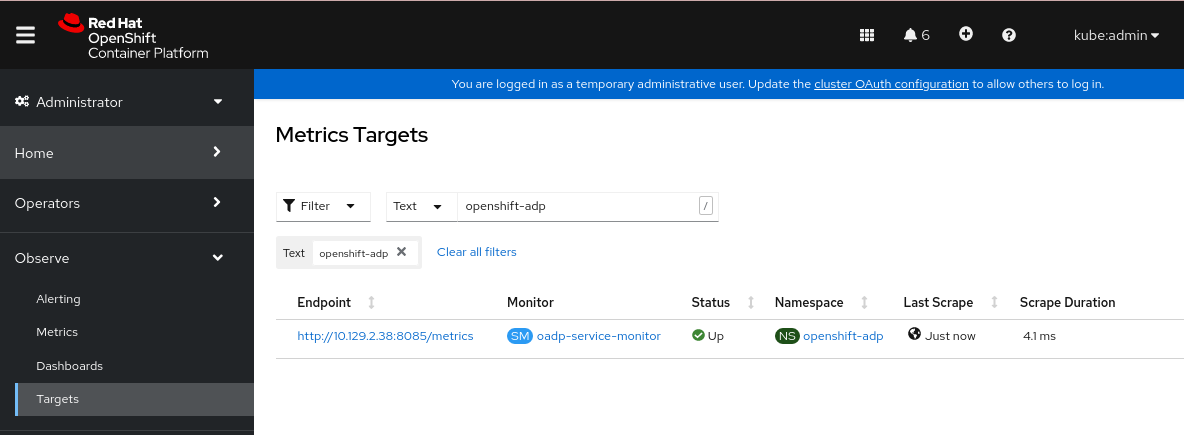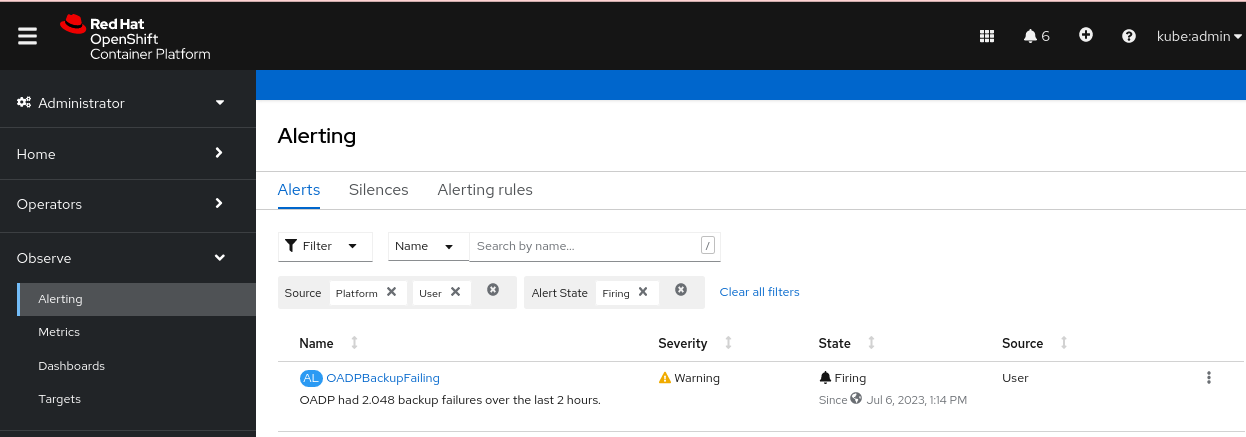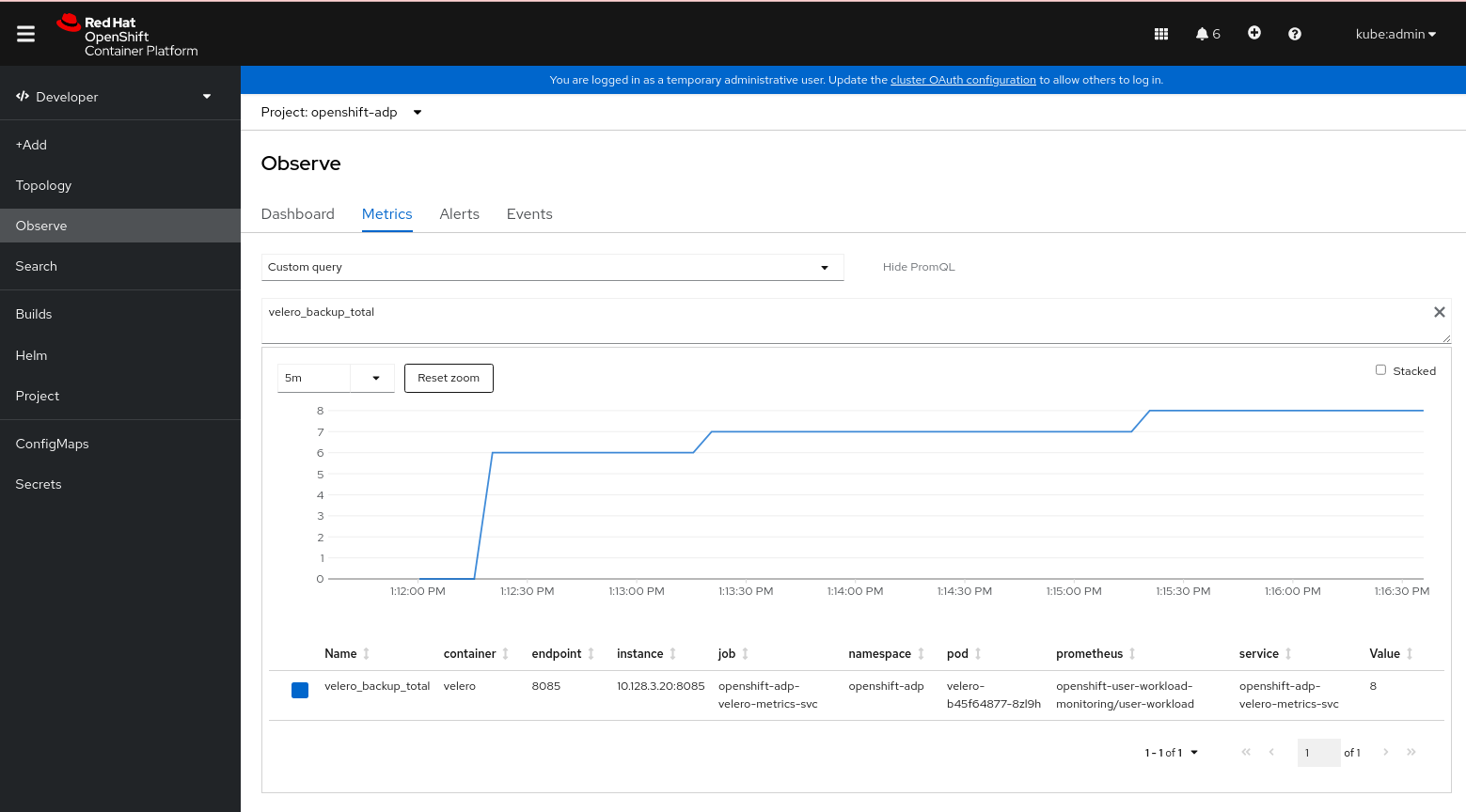This documentation is for a release that is no longer maintained
See documentation for the latest supported version 3 or the latest supported version 4.バックアップおよび復元
OpenShift Container Platform クラスターのバックアップおよび復元
概要
第1章 バックアップおよび復元
1.1. コントロールプレーンのバックアップおよび復元の操作
クラスター管理者は、OpenShift Container Platform クラスターを一定期間停止し、後で再起動する必要がある場合があります。クラスターを再起動する理由として、クラスターでメンテナンスを実行する必要がある、またはリソースコストを削減する必要がある、などが挙げられます。OpenShift Container Platform では、クラスターの正常なシャットダウン を実行して、後でクラスターを簡単に再起動できます。
クラスターをシャットダウンする前に etcd データをバックアップする 必要があります。etcd は OpenShift Container Platform のキーと値のストアであり、すべてのリソースオブジェクトの状態を保存します。etcd のバックアップは、障害復旧で重要なロールを果たします。OpenShift Container Platform では、正常でない etcd メンバーを置き換える こともできます。
クラスターを再度実行する場合は、クラスターを正常に再起動します。
クラスターの証明書は、インストール日から 1 年後に有効期限が切れます。証明書が有効である間は、クラスターをシャットダウンし、正常に再起動することができます。クラスターは、期限切れのコントロールプレーン証明書を自動的に取得しますが、証明書署名要求 (CSR) を承認する 必要があります。
以下のように、OpenShift Container Platform が想定どおりに機能しないさまざまな状況に直面します。
- ノードの障害やネットワーク接続の問題などの予期しない状態により、再起動後にクラスターが機能しない。
- 誤ってクラスターで重要なものを削除した。
- 大多数のコントロールプレーンホストが失われたため、etcd のクォーラム (定足数) を喪失した。
保存した etcd スナップショットを使用して、クラスターを以前の状態に復元して、障害状況から常に回復できます。
1.2. アプリケーションのバックアップおよび復元の操作
クラスター管理者は、OpenShift API for Data Protection (OADP) を使用して、OpenShift Container Platform で実行しているアプリケーションをバックアップおよび復元できます。
OADP は、Velero CLI ツールのダウンロード の表に従って、インストールする OADP のバージョンに適したバージョンの Velero を使用して、namespace のレベルで Kubernetes リソースと内部イメージをバックアップおよび復元します。OADP は、スナップショットまたは Restic を使用して、永続ボリューム (PV) をバックアップおよび復元します。詳細については、OADP の機能 を参照してください。
1.2.1. OADP 要件
OADP には以下の要件があります。
-
cluster-adminロールを持つユーザーとしてログインする必要があります。 次のストレージタイプのいずれかなど、バックアップを保存するためのオブジェクトストレージが必要です。
- OpenShift Data Foundation
- Amazon Web Services
- Microsoft Azure
- Google Cloud Platform
- S3 と互換性のあるオブジェクトストレージ
OCP 4.11 以降で CSI バックアップを使用する場合は、OADP 1.1.x をインストールします。
OADP 1.0.x は、OCP 4.11 以降での CSI バックアップをサポートしていません。OADP 1.0.x には Velero 1.7.x が含まれており、OCP 4.11 以降には存在しない API グループ snapshot.storage.k8s.io/v1beta1 が必要です。
S3 ストレージ用の CloudStorage API は、テクノロジープレビュー機能のみです。テクノロジープレビュー機能は、Red Hat 製品サポートのサービスレベルアグリーメント (SLA) の対象外であり、機能的に完全ではない場合があります。Red Hat は、実稼働環境でこれらを使用することを推奨していません。テクノロジープレビュー機能は、最新の製品機能をいち早く提供して、開発段階で機能のテストを行いフィードバックを提供していただくことを目的としています。
Red Hat のテクノロジープレビュー機能のサポート範囲に関する詳細は、テクノロジープレビュー機能のサポート範囲 を参照してください。
スナップショットを使用して PV をバックアップするには、ネイティブスナップショット API を備えているか、次のプロバイダーなどの Container Storage Interface (CSI) スナップショットをサポートするクラウドストレージが必要です。
- Amazon Web Services
- Microsoft Azure
- Google Cloud Platform
- Ceph RBD や Ceph FS などの CSI スナップショット対応のクラウドストレージ
スナップショットを使用して PV をバックアップしたくない場合は、デフォルトで OADP Operator によってインストールされる Restic を使用できます。
1.2.2. アプリケーションのバックアップおよび復元
Backup カスタムリソース (CR) を作成して、アプリケーションをバックアップします。バックアップ CR の作成 を参照してください。次のバックアップオプションを設定できます。
- バックアップ操作の前後にコマンドを実行するための バックアップフックの作成
- バックアップのスケジュール
- Restic バックアップ
-
アプリケーションのバックアップを復元するには、
Restore(CR) を作成します。復元 CR の作成 を参照してください。 - 復元操作中に init コンテナーまたはアプリケーションコンテナーでコマンドを実行するように 復元フック を設定できます。
第2章 クラスターの正常なシャットダウン
本書では、クラスターを正常にシャットダウンするプロセスについて説明します。メンテナンスの目的で、またはリソースコストの節約のためにクラスターを一時的にシャットダウンする必要がある場合があります。
2.1. 前提条件
クラスターをシャットダウンする前に etcd バックアップを作成します。
重要クラスターの再起動時に問題が発生した場合にクラスターを復元できるように、この手順を実行する前に etcd バックアップを作成しておくことは重要です。
たとえば、次の条件により、再起動したクラスターが誤動作する可能性があります。
- シャットダウン時の etcd データの破損
- ハードウェアが原因のノード障害
- ネットワーク接続の問題
クラスターが回復しない場合は、クラスターの以前の状態に復元する手順を実行します。
2.2. クラスターのシャットダウン
クラスターを正常な状態でシャットダウンし、後で再起動できるようにします。
インストール日から 1 年までクラスターをシャットダウンして、正常に再起動することを期待できます。インストール日から 1 年後に、クラスター証明書が期限切れになります。
前提条件
-
cluster-adminロールを持つユーザーとしてクラスターにアクセスできる。 - etcd のバックアップを取得している。
手順
クラスターを長期間シャットダウンする予定がある場合は、クラスター証明書の有効期限が切れる日付を決定します。
証明書の有効期限が切れる前にクラスターを再起動する必要があります。クラスターの再起動時に、kubelet 証明書を回復するために保留中の証明書署名要求 (CSR) を手動で承認する必要がある場合があります。
kube-apiserver-to-kubelet-signerCA 証明書の有効期限を確認します。oc -n openshift-kube-apiserver-operator get secret kube-apiserver-to-kubelet-signer -o jsonpath='{.metadata.annotations.auth\.openshift\.io/certificate-not-after}{"\n"}'$ oc -n openshift-kube-apiserver-operator get secret kube-apiserver-to-kubelet-signer -o jsonpath='{.metadata.annotations.auth\.openshift\.io/certificate-not-after}{"\n"}'Copy to Clipboard Copied! Toggle word wrap Toggle overflow 出力例
2023-08-05T14:37:50Z
2023-08-05T14:37:50ZCopy to Clipboard Copied! Toggle word wrap Toggle overflow kubelet 証明書の有効期限を確認します。
次のコマンドを実行して、コントロールプレーンノードのデバッグセッションを開始します。
oc debug node/<node_name>
$ oc debug node/<node_name>Copy to Clipboard Copied! Toggle word wrap Toggle overflow 次のコマンドを実行して、ルートディレクトリーを
/hostに変更します。chroot /host
sh-4.4# chroot /hostCopy to Clipboard Copied! Toggle word wrap Toggle overflow 次のコマンドを実行して、kubelet クライアント証明書の有効期限を確認します。
openssl x509 -in /var/lib/kubelet/pki/kubelet-client-current.pem -noout -enddate
sh-5.1# openssl x509 -in /var/lib/kubelet/pki/kubelet-client-current.pem -noout -enddateCopy to Clipboard Copied! Toggle word wrap Toggle overflow 出力例
notAfter=Jun 6 10:50:07 2023 GMT
notAfter=Jun 6 10:50:07 2023 GMTCopy to Clipboard Copied! Toggle word wrap Toggle overflow 次のコマンドを実行して、kubelet サーバー証明書の有効期限を確認します。
openssl x509 -in /var/lib/kubelet/pki/kubelet-server-current.pem -noout -enddate
sh-5.1# openssl x509 -in /var/lib/kubelet/pki/kubelet-server-current.pem -noout -enddateCopy to Clipboard Copied! Toggle word wrap Toggle overflow 出力例
notAfter=Jun 6 10:50:07 2023 GMT
notAfter=Jun 6 10:50:07 2023 GMTCopy to Clipboard Copied! Toggle word wrap Toggle overflow - デバッグセッションを終了します。
- これらの手順を繰り返して、すべてのコントロールプレーンノードの証明書の有効期限を確認します。クラスターを正常に再起動できるようにするには、最も早い証明書の有効期限が切れる前にクラスターを再起動するように計画してください。
クラスターのすべてのノードをシャットダウンします。これは、クラウドプロバイダーの Web コンソールから実行したり、以下のループを実行できます。
for node in $(oc get nodes -o jsonpath='{.items[*].metadata.name}'); do oc debug node/${node} -- chroot /host shutdown -h 1; done$ for node in $(oc get nodes -o jsonpath='{.items[*].metadata.name}'); do oc debug node/${node} -- chroot /host shutdown -h 1; done1 Copy to Clipboard Copied! Toggle word wrap Toggle overflow - 1
-h 1は、コントロールプレーンノードがシャットダウンされるまで、このプロセスが継続する時間 (分単位) を示します。10 ノード以上の大規模なクラスターでは、まず始めにすべてのコンピュートノードをシャットダウンする時間を確保するために、10 分以上に設定します。
出力例
Copy to Clipboard Copied! Toggle word wrap Toggle overflow これらの方法のいずれかを使用してノードをシャットダウンすると、Pod は正常に終了するため、データが破損する可能性が低減します。
注記大規模なクラスターでは、シャットダウン時間が長くなるように調整します。
for node in $(oc get nodes -o jsonpath='{.items[*].metadata.name}'); do oc debug node/${node} -- chroot /host shutdown -h 10; done$ for node in $(oc get nodes -o jsonpath='{.items[*].metadata.name}'); do oc debug node/${node} -- chroot /host shutdown -h 10; doneCopy to Clipboard Copied! Toggle word wrap Toggle overflow 注記シャットダウン前に OpenShift Container Platform に同梱される標準 Pod のコントロールプレーンノードをドレイン (解放) する必要はありません。
クラスター管理者は、クラスターの再起動後に独自のワークロードのクリーンな再起動を実行する必要があります。カスタムワークロードが原因でシャットダウン前にコントロールプレーンノードをドレイン (解放) した場合は、再起動後にクラスターが再び機能する前にコントロールプレーンノードをスケジュール可能としてマークする必要があります。
外部ストレージや LDAP サーバーなど、不要になったクラスター依存関係をすべて停止します。この作業を行う前に、ベンダーのドキュメントを確認してください。
重要クラスターをクラウドプロバイダープラットフォームにデプロイした場合は、関連するクラウドリソースをシャットダウン、一時停止、または削除しないでください。一時停止された仮想マシンのクラウドリソースを削除すると、OpenShift Container Platform が正常に復元されない場合があります。
第3章 クラスターの正常な再起動
本書では、正常なシャットダウン後にクラスターを再起動するプロセスについて説明します。
クラスターは再起動後に機能することが予想されますが、クラスターは以下の例を含む予期しない状態によって回復しない可能性があります。
- シャットダウン時の etcd データの破損
- ハードウェアが原因のノード障害
- ネットワーク接続の問題
クラスターが回復しない場合は、クラスターの以前の状態に復元する手順を実行します。
3.1. 前提条件
3.2. クラスターの再起動
クラスターの正常なシャットダウン後にクラスターを再起動できます。
前提条件
-
cluster-adminロールを持つユーザーとしてクラスターにアクセスできる。 - この手順では、クラスターを正常にシャットダウンしていることを前提としています。
手順
- 外部ストレージや LDAP サーバーなどのクラスターの依存関係すべてをオンにします。
すべてのクラスターマシンを起動します。
クラウドプロバイダーの Web コンソールなどでマシンを起動するには、ご使用のクラウド環境に適した方法を使用します。
約 10 分程度待機してから、コントロールプレーンノードのステータス確認に進みます。
すべてのコントロールプレーンノードが準備状態にあることを確認します。
oc get nodes -l node-role.kubernetes.io/master
$ oc get nodes -l node-role.kubernetes.io/masterCopy to Clipboard Copied! Toggle word wrap Toggle overflow 以下の出力に示されているように、コントロールプレーンノードはステータスが
Readyの場合、準備状態にあります。NAME STATUS ROLES AGE VERSION ip-10-0-168-251.ec2.internal Ready master 75m v1.24.0 ip-10-0-170-223.ec2.internal Ready master 75m v1.24.0 ip-10-0-211-16.ec2.internal Ready master 75m v1.24.0
NAME STATUS ROLES AGE VERSION ip-10-0-168-251.ec2.internal Ready master 75m v1.24.0 ip-10-0-170-223.ec2.internal Ready master 75m v1.24.0 ip-10-0-211-16.ec2.internal Ready master 75m v1.24.0Copy to Clipboard Copied! Toggle word wrap Toggle overflow コントロールプレーンノードが準備状態に ない 場合、承認する必要がある保留中の証明書署名要求 (CSR) があるかどうかを確認します。
現在の CSR の一覧を取得します。
oc get csr
$ oc get csrCopy to Clipboard Copied! Toggle word wrap Toggle overflow CSR の詳細をレビューし、これが有効であることを確認します。
oc describe csr <csr_name>
$ oc describe csr <csr_name>1 Copy to Clipboard Copied! Toggle word wrap Toggle overflow - 1
<csr_name>は、現行の CSR のリストからの CSR の名前です。
それぞれの有効な CSR を承認します。
oc adm certificate approve <csr_name>
$ oc adm certificate approve <csr_name>Copy to Clipboard Copied! Toggle word wrap Toggle overflow
コントロールプレーンノードが準備状態になった後に、すべてのワーカーノードが準備状態にあることを確認します。
oc get nodes -l node-role.kubernetes.io/worker
$ oc get nodes -l node-role.kubernetes.io/workerCopy to Clipboard Copied! Toggle word wrap Toggle overflow 以下の出力に示されているように、ワーカーノードのステータスが
Readyの場合、ワーカーノードは準備状態にあります。NAME STATUS ROLES AGE VERSION ip-10-0-179-95.ec2.internal Ready worker 64m v1.24.0 ip-10-0-182-134.ec2.internal Ready worker 64m v1.24.0 ip-10-0-250-100.ec2.internal Ready worker 64m v1.24.0
NAME STATUS ROLES AGE VERSION ip-10-0-179-95.ec2.internal Ready worker 64m v1.24.0 ip-10-0-182-134.ec2.internal Ready worker 64m v1.24.0 ip-10-0-250-100.ec2.internal Ready worker 64m v1.24.0Copy to Clipboard Copied! Toggle word wrap Toggle overflow ワーカーノードが準備状態に ない 場合、承認する必要がある保留中の証明書署名要求 (CSR) があるかどうかを確認します。
現在の CSR の一覧を取得します。
oc get csr
$ oc get csrCopy to Clipboard Copied! Toggle word wrap Toggle overflow CSR の詳細をレビューし、これが有効であることを確認します。
oc describe csr <csr_name>
$ oc describe csr <csr_name>1 Copy to Clipboard Copied! Toggle word wrap Toggle overflow - 1
<csr_name>は、現行の CSR のリストからの CSR の名前です。
それぞれの有効な CSR を承認します。
oc adm certificate approve <csr_name>
$ oc adm certificate approve <csr_name>Copy to Clipboard Copied! Toggle word wrap Toggle overflow
クラスターが適切に起動していることを確認します。
パフォーマンスが低下したクラスター Operator がないことを確認します。
oc get clusteroperators
$ oc get clusteroperatorsCopy to Clipboard Copied! Toggle word wrap Toggle overflow DEGRADED条件がTrueに設定されているクラスター Operator がないことを確認します。Copy to Clipboard Copied! Toggle word wrap Toggle overflow すべてのノードが
Ready状態にあることを確認します。oc get nodes
$ oc get nodesCopy to Clipboard Copied! Toggle word wrap Toggle overflow すべてのノードのステータスが
Readyであることを確認します。Copy to Clipboard Copied! Toggle word wrap Toggle overflow
クラスターが適切に起動しなかった場合、etcd バックアップを使用してクラスターを復元する必要がある場合があります。
第4章 OADP アプリケーションのバックアップと復元
4.1. OpenShift API for Data Protection の概要
OpenShift API for Data Protection (OADP) 製品は、OpenShift Container Platform 上のお客様のアプリケーションを保護します。この製品は、OpenShift Container Platform のアプリケーション、アプリケーション関連のクラスターリソース、永続ボリューム、内部イメージをカバーする包括的な障害復旧保護を提供します。OADP は、コンテナー化されたアプリケーションと仮想マシン (VM) の両方をバックアップすることもできます。
ただし、OADP は etcd または OpenShift Operator の障害復旧ソリューションとしては機能しません。
4.1.1. OpenShift API for Data Protection API
OpenShift API for Data Protection (OADP) は、バックアップをカスタマイズし、不要または不適切なリソースの組み込みを防止するための複数のアプローチを可能にする API を提供します。
OADP は次の API を提供します。
4.2. OADP リリースノート
OpenShift API for Data Protection (OADP) のリリースノートでは、新機能と拡張機能、非推奨の機能、製品の推奨事項、既知の問題、および解決された問題について説明します。
4.2.1. OADP 1.2.3 リリースノート
4.2.1.1. 新機能
OpenShift API for Data Protection (OADP) 1.2.3 のリリースに新機能はありません。
4.2.1.2. 解決した問題
以下で強調表示された問題は、OADP 1.2.3 で解決されています。
複数の HTTP/2 対応 Web サーバーが DDoS 攻撃 (Rapid Reset Attack) に対して脆弱です
OADP 1.2 の以前のリリースでは、リクエストのキャンセルにより複数のストリームがすぐにリセットされる可能性があるため、HTTP/2 プロトコルはサービス拒否攻撃の影響を受けやすかった。サーバーは、接続ごとのアクティブなストリームの最大数に関するサーバー側の制限に達しないようにしながら、ストリームをセットアップおよび破棄する必要がありました。これにより、サーバーリソースの消費によりサービス拒否が発生しました。この CVE に関連するすべての OADP 問題のリストは、次の Jira リスト を参照してください。
詳細は、CVE-2023-39325 (Rapid Reset Attack) を参照してください。
OADP 1.2.3 のリリースで解決されたすべての問題の完全なリストについては、Jira の OADP 1.2.3 で解決された問題 のリストを参照してください。
4.2.1.3. 既知の問題
OADP 1.2.3 のリリースには既知の問題はありません。
4.2.2. OADP 1.2.2 リリースノート
4.2.2.1. 新機能
OpenShift API for Data Protection (OADP) 1.2.2 のリリースに新機能はありません。
4.2.2.2. 解決した問題
以下で強調表示された問題は、OADP 1.2.2 で解決されています。
Pod セキュリティー標準が原因で Restic の復元が部分的に失敗します
OADP 1.2 の以前のリリースでは、OpenShift Container Platform 4.14 は、Restic 復元プロセス中に Pod の readiness を妨げる可能性がある Pod Security Admission (PSA) ポリシーを強制していました。
この問題は、OADP 1.2.2 と OADP 1.1.6 のリリースで解決されました。ユーザーは、これらのリリースにアップグレードすることが推奨されます。
詳細は、PSA ポリシーの変更により、OCP 4.14 で部分的に Restic 復元が失敗する を参照してください。(OADP-2094)
内部イメージを使用したアプリケーションのバックアップが、プラグインパニックエラーにより部分的に失敗します
OADP 1.2 の以前のリリースでは、内部イメージを使用したアプリケーションのバックアップが部分的に失敗し、プラグインパニックエラーが返されました。バックアップが部分的に失敗し、Velero ログに次のエラーが記録されます。
time="2022-11-23T15:40:46Z" level=info msg="1 errors encountered backup up item" backup=openshift-adp/django-persistent-67a5b83d-6b44-11ed-9cba-902e163f806c logSource="/remote-source/velero/app/pkg/backup/backup.go:413" name=django-psql-persistent time="2022-11-23T15:40:46Z" level=error msg="Error backing up item" backup=openshift-adp/django-persistent-67a5b83d-6b44-11ed-9cba-902e163f8
time="2022-11-23T15:40:46Z" level=info msg="1 errors encountered backup up item" backup=openshift-adp/django-persistent-67a5b83d-6b44-11ed-9cba-902e163f806c logSource="/remote-source/velero/app/pkg/backup/backup.go:413" name=django-psql-persistent
time="2022-11-23T15:40:46Z" level=error msg="Error backing up item" backup=openshift-adp/django-persistent-67a5b83d-6b44-11ed-9cba-902e163f8この問題は、OADP 1.2.2 で解決されました。(OADP-1057)
復元順序が原因で、ACM クラスターの復元が期待どおりに機能しません
OADP 1.2 の以前のリリースでは、復元順序が原因で、ACM クラスターの復元が期待どおりに機能しませんでした。ACM アプリケーションは、復元を有効にした後に削除され、マネージドクラスター上で再作成されました。(OADP-2505)
ボリュームサイズの不一致により、filesystemOverhead を使用している仮想マシンが、バックアップおよび復元時に失敗します
OADP 1.2 の以前のリリースでは、選択したストレージプロバイダー実装が原因で、アプリケーションの永続ボリューム要求 (PVC) のストレージ要求と同じ PVC のスナップショットサイズが異なると、バックアップおよび復元時に filesystemOverhead を使用する仮想マシンが失敗していました。 この問題は、OADP 1.2.2 の Data Mover で解決されました。(OADP-2144)
OADP には、VolSync レプリケーションソースのプルーニング間隔を設定するオプションが含まれていませんでした
OADP 1.2 の以前のリリースでは、VolSync レプリケーションソースの pruneInterval を設定するオプションがありませんでした。(OADP-2052)
Velero が複数の namespace にインストールされている場合、Pod ボリュームのバックアップが失敗する可能性がありました
OADP 1.2 の以前のリリースでは、Velero が複数の namespace にインストールされている場合、Pod ボリュームのバックアップが失敗する可能性がありました。(OADP-2409)
VSL がカスタムシークレットを使用する場合、Backup Storage Locations が使用不可フェーズに遷移しました
OADP 1.2 の以前のリリースでは、Volume Snapshot Location がカスタムシークレットを使用した場合、Backup Storage Locations が使用不可フェーズに遷移しました。(OADP-1737)
OADP 1.2.2 のリリースで解決されたすべての問題の完全なリストについては、Jira の OADP 1.2.2 で解決された問題 のリストを参照してください。
4.2.2.3. 既知の問題
以下で強調表示されている問題は、OADP 1.2.2 のリリースにおける既知の問題です。
Must-gather コマンドが ClusterRoleBinding リソースの削除に失敗します
oc adm must-gather コマンドは、アドミッション Webhook が原因で、クラスター上に残っている ClusterRoleBinding リソースの削除に失敗します。したがって、ClusterRoleBinding リソースの削除要求は拒否されます。(OADP-27730)
admission webhook "clusterrolebindings-validation.managed.openshift.io" denied the request: Deleting ClusterRoleBinding must-gather-p7vwj is not allowed
admission webhook "clusterrolebindings-validation.managed.openshift.io" denied the request: Deleting ClusterRoleBinding must-gather-p7vwj is not allowedこのリリースにおける既知の問題の完全なリストについては、Jira の OADP 1.2.2 の既知の問題 のリストを参照してください。
4.2.3. OADP 1.2.1 リリースノート
4.2.3.1. 新機能
OpenShift API for Data Protection (OADP) 1.2.1 のリリースには新機能はありません。
4.2.3.2. 解決した問題
OADP 1.2.1 のリリースで解決されたすべての問題の完全なリストについては、Jira の OADP 1.2.1 で解決された問題 のリストを参照してください。
4.2.3.3. 既知の問題
OADP 1.2.1 のリリースでは、次の問題が既知の問題として強調表示されています。
DataMover Restic の保持ポリシーとプルーニングポリシーが期待どおりに機能しない
VolSync と Restic によって提供される保持機能とプルーニング機能が期待どおりに動作しません。VolSync レプリケーションにはプルーニング間隔を設定する有効なオプションがないため、OADP の外部の S3 ストレージにリモートで保存されたバックアップを管理し、プルーニングする必要があります。詳細は、以下を参照してください。
OADP Data Mover はテクノロジープレビューのみの機能です。テクノロジープレビュー機能は、Red Hat 製品サポートのサービスレベルアグリーメント (SLA) の対象外であり、機能的に完全ではない場合があります。Red Hat は、実稼働環境でこれらを使用することを推奨していません。テクノロジープレビュー機能は、最新の製品機能をいち早く提供して、開発段階で機能のテストを行いフィードバックを提供していただくことを目的としています。
Red Hat のテクノロジープレビュー機能のサポート範囲に関する詳細は、テクノロジープレビュー機能のサポート範囲 を参照してください。
このリリースのすべての既知の問題の完全なリストについては、Jira の OADP 1.2.1 の既知の問題 のリストを参照してください。
4.2.4. OADP 1.2.0 リリースノート
OADP 1.2.0 リリースノートには、新機能、バグ修正、既知の問題に関する情報が含まれています。
4.2.4.1. 新機能
リソースタイムアウト
新しい resourceTimeout オプションは、さまざまな Velero リソースを待機するタイムアウト期間を分単位で指定します。このオプションは、Velero CRD の可用性、volumeSnapshot の削除、バックアップリポジトリーの可用性などのリソースに適用されます。デフォルトの期間は 10 分です。
AWS S3 互換のバックアップストレージプロバイダー
AWS S3 互換プロバイダーでオブジェクトとスナップショットをバックアップできます。詳細は、Amazon Web Services の設定 を参照してください。
4.2.4.1.1. テクニカルプレビュー機能
Data Mover
OADP Data Mover を使用すると、Container Storage Interface (CSI) ボリュームのスナップショットをリモートオブジェクトストアにバックアップできます。Data Mover を有効にすると、クラスターの偶発的な削除、クラスター障害、またはデータ破損が発生した場合に、オブジェクトストアから取得した CSI ボリュームスナップショットを使用してステートフルアプリケーションを復元できます。詳細は、CSI スナップショットに Data Mover を使用する を参照してください。
OADP Data Mover はテクノロジープレビューのみの機能です。テクノロジープレビュー機能は、Red Hat 製品サポートのサービスレベルアグリーメント (SLA) の対象外であり、機能的に完全ではない場合があります。Red Hat は、実稼働環境でこれらを使用することを推奨していません。テクノロジープレビュー機能は、最新の製品機能をいち早く提供して、開発段階で機能のテストを行いフィードバックを提供していただくことを目的としています。
Red Hat のテクノロジープレビュー機能のサポート範囲に関する詳細は、テクノロジープレビュー機能のサポート範囲 を参照してください。
4.2.4.2. 解決した問題
このリリースで解決された問題の一覧は、Jira の OADP 1.2.0 解決済みの問題 に記載されているリストを参照してください。
4.2.4.3. 既知の問題
以下で強調表示されている問題は、OADP 1.2.0 のリリースにおける既知の問題です。
複数の HTTP/2 対応 Web サーバーが DDoS 攻撃 (Rapid Reset Attack) に対して脆弱です
HTTP/2 プロトコルは、リクエストのキャンセルによって複数のストリームがすぐにリセットされる可能性があるため、サービス拒否攻撃の影響を受けやすくなっています。サーバーは、接続ごとのアクティブなストリームの最大数に関するサーバー側の制限に達しないようにしながら、ストリームをセットアップおよび破棄する必要があります。これにより、サーバーのリソースが消費され、サービス拒否が発生します。この CVE に関連するすべての OADP 問題のリストは、次の Jira リスト を参照してください。
この問題を解決する OADP 1.2.3 にアップグレードすることを推奨します。
詳細は、CVE-2023-39325 (Rapid Reset Attack) を参照してください。
4.2.5. OADP 1.1.7 リリースノート
OADP 1.1.7 リリースノートには、解決された問題と既知の問題がリストされています。
4.2.5.1. 解決した問題
以下で強調表示された問題は、OADP 1.1.7 で解決されています。
複数の HTTP/2 対応 Web サーバーが DDoS 攻撃 (Rapid Reset Attack) に対して脆弱です
OADP 1.1 の以前のリリースでは、リクエストのキャンセルにより複数のストリームがすぐにリセットされる可能性があるため、HTTP/2 プロトコルはサービス拒否攻撃の影響を受けやすかった。サーバーは、接続ごとのアクティブなストリームの最大数に関するサーバー側の制限に達しないようにしながら、ストリームをセットアップおよび破棄する必要がありました。これにより、サーバーリソースの消費によりサービス拒否が発生しました。この CVE に関連するすべての OADP 問題のリストは、次の Jira リスト を参照してください。
詳細は、CVE-2023-39325 (Rapid Reset Attack) を参照してください。
OADP 1.1.7 のリリースで解決されたすべての問題の完全なリストについては、Jira の OADP 1.1.7 で解決された問題 のリストを参照してください。
4.2.5.2. 既知の問題
OADP 1.1.7 のリリースには既知の問題はありません。
4.2.6. OADP 1.1.6 リリースノート
OADP 1.1.6 リリースノートには、新機能、解決された問題とバグ、既知の問題がリストされています。
4.2.6.1. 解決した問題
Pod セキュリティー標準が原因で Restic の復元が部分的に失敗します
OCP 4.14 では、privileged プロファイルが enforced になる Pod セキュリティー標準が導入されました。以前の OADP リリースでは、このプロファイルが原因で Pod が permission denied エラーを受信していました。この問題は、復元順序が原因で発生していました。Pod は security context constraints (SCC) リソースの前に作成されました。この Pod が Pod のセキュリティー標準に違反するため、Pod は拒否され、その後失敗しました。OADP-2420
ジョブリソースの復元が部分的に失敗します
以前の OADP リリースでは、OCP 4.14 でジョブリソースの復元が部分的に失敗していました。この問題は古い OCP バージョンでは確認されませんでした。この問題は、ジョブリソースに追加のラベルが存在するために発生しましたが、これは古い OCP バージョンには存在していませんでした。OADP-2530
このリリースで解決された問題の一覧は、Jira の OADP 1.1.6 解決済みの問題 に記載されているリストを参照してください。
4.2.6.2. 既知の問題
このリリースにおける既知の問題の完全なリストについては、Jira の OADP 1.1.6 の既知の問題 のリストを参照してください。
4.2.7. OADP 1.1.5 リリースノート
OADP 1.1.5 リリースノートには、新機能、解決された問題とバグ、既知の問題がリストされています。
4.2.7.1. 新機能
このバージョンの OADP はサービスリリースです。このバージョンには新しい機能は追加されていません。
4.2.7.2. 解決した問題
このリリースで解決された問題の一覧は、Jira の OADP 1.1.5 解決済みの問題 に記載されているリストを参照してください。
4.2.7.3. 既知の問題
このリリースにおける既知の問題の完全なリストについては、Jira の OADP 1.1.5 の既知の問題 のリストを参照してください。
4.2.8. OADP 1.1.4 リリースノート
OADP 1.1.4 リリースノートには、新機能、解決された問題とバグ、既知の問題がリストされています。
4.2.8.1. 新機能
このバージョンの OADP はサービスリリースです。このバージョンには新しい機能は追加されていません。
4.2.8.2. 解決した問題
すべての velero デプロイメントサーバー引数のサポートを追加しました
以前の OADP リリースでは、OADP はアップストリームのすべての Velero サーバー引数のサポートを促進しませんでした。この問題は OADP 1.1.4 で解決され、アップストリームのすべての Velero サーバー引数がサポートされるようになりました。OADP-1557
復元名と PVC 名に複数の VSR がある場合、Data Mover は誤ったスナップショットから復元できます
以前のリリースの OADP では、クラスター内に同じ Velero restore 名と PersistentVolumeClaim (pvc) 名の Volume Snapshot Restore (VSR) リソースが複数ある場合、OADP Data Mover が間違ったスナップショットから復元できる可能性がありました。OADP-1822
Cloud Storage API BSL には OwnerReference が必要です
OADP の以前のリリースでは、dpa.spec.backupLocations.bucket で作成された Backup Storage Location (BSL) で OwnerReference が欠落しているため、ACM BackupSchedules が検証に失敗しました。OADP-1511
このリリースで解決された問題の一覧は、Jira の OADP 1.1.4 解決済みの問題 に記載されているリストを参照してください。
4.2.8.3. 既知の問題
本リリースには、以下の既知の問題があります。
UID/GID 範囲がクラスター上で変更された可能性があるため、OADP バックアップが失敗する可能性があります
アプリケーションがリストアされたクラスター上で UID/GID 範囲が変更された可能性があるため、OADP バックアップが失敗する可能性があり、その結果、OADP が OpenShift Container Platform の UID/GID 範囲メタデータをバックアップおよびリストアしません。この問題を回避するには、バックアップされたアプリケーションに特定の UUID が必要な場合、復元時にその範囲が使用可能であることを確認してください。追加の回避策として、OADP が復元操作で namespace を作成できるようにすることが挙げられます。
ArgoCD で使用されるラベルが原因で ArgoCD がプロセス中に使用されると、復元が失敗する場合があります。
ArgoCD の app.kubernetes.io/instance で使用されるラベルが原因で ArgoCD がプロセス中に使用されると、復元が失敗する場合があります。このラベルは、ArgoCD が管理する必要があるリソースを識別します。これにより、復元時にリソースを管理するための OADP の手順と競合が発生する可能性があります。この問題を回避するには、ArgoCD YAML の .spec.resourceTrackingMethod を annotation+label または annotation に設定します。問題が解決しない場合は、復元を開始する前に ArgoCD を無効にし、復元が完了したら再び有効にします。
OADP Velero プラグインが "received EOF, stopping recv loop" のメッセージを返す
Velero プラグインは、別のプロセスとして開始されます。Velero 操作が完了すると、成功したかどうかにかかわらず終了します。つまり、デバッグログに received EOF, stopping recv loop メッセージが表示されても、エラーが発生したことを意味するものではありません。このメッセージは、プラグイン操作が完了したことを示します。OADP-2176
このリリースにおける既知の問題の完全なリストについては、Jira の OADP 1.1.4 の既知の問題 のリストを参照してください。
4.2.9. OADP 1.1.3 リリースノート
OADP 1.1.3 リリースノートには、新機能、解決された問題とバグ、既知の問題がリストされています。
4.2.9.1. 新機能
このバージョンの OADP はサービスリリースです。このバージョンには新しい機能は追加されていません。
4.2.9.2. 解決した問題
このリリースで解決された問題の一覧は、Jira の OADP 1.1.3 解決済みの問題 に記載されているリストを参照してください。
4.2.9.3. 既知の問題
このリリースにおける既知の問題の完全なリストについては、Jira の OADP 1.1.3 の既知の問題 のリストを参照してください。
4.2.10. OADP 1.1.2 リリースノート
OADP 1.1.2 リリースノートには、製品の推奨事項、修正されたバグのリスト、および既知の問題の説明が含まれています。
4.2.10.1. 製品の推奨事項
VolSync
VolSync 0.5.1 から VolSync stable チャネルから入手可能な最新バージョンへのアップグレードを準備するには、次のコマンドを実行して、このアノテーションを openshift-adp namespace に追加する必要があります。
oc annotate --overwrite namespace/openshift-adp volsync.backube/privileged-movers='true'
$ oc annotate --overwrite namespace/openshift-adp volsync.backube/privileged-movers='true'Velero
このリリースでは、Velero がバージョン 1.9.2 からバージョン 1.9.5 にアップグレードされました。
Restic
このリリースでは、Restic がバージョン 0.13.1 からバージョン 0.14.0 にアップグレードされました。
4.2.10.2. 解決した問題
このリリースでは、次の問題が解決されました。
4.2.10.3. 既知の問題
本リリースには、以下の既知の問題があります。
- OADP は現在、Velero で restic を使用した AWS EFS ボリュームのバックアップと復元をサポートしていません (OADP-778)。
PVC ごとの
VolumeSnapshotContentスナップショットの Ceph 制限により、CSI バックアップが失敗する場合があります。同じ永続ボリューム要求 (PVC) のスナップショットを複数作成できますが、スナップショットの定期的な作成をスケジュールすることはできません。
詳細は、ボリュームのスナップショット を参照してください。
4.2.11. OADP 1.1.1 リリースノート
OADP 1.1.1 リリースノートには、製品の推奨事項と既知の問題の説明が含まれています。
4.2.11.1. 製品の推奨事項
OADP 1.1.1 をインストールする前に、VolSync 0.5.1 をインストールするか、それにアップグレードすることを推奨します。
4.2.11.2. 既知の問題
本リリースには、以下の既知の問題があります。
複数の HTTP/2 対応 Web サーバーが DDoS 攻撃 (Rapid Reset Attack) に対して脆弱です
HTTP/2 プロトコルは、リクエストのキャンセルによって複数のストリームがすぐにリセットされる可能性があるため、サービス拒否攻撃の影響を受けやすくなっています。サーバーは、接続ごとのアクティブなストリームの最大数に関するサーバー側の制限に達しないようにしながら、ストリームをセットアップおよび破棄する必要があります。これにより、サーバーのリソースが消費され、サービス拒否が発生します。この CVE に関連するすべての OADP 問題のリストは、次の Jira リスト を参照してください。
この問題を解決するには、OADP 1.1.7 または 1.2.3 にアップグレードすることを推奨します。
詳細は、CVE-2023-39325 (Rapid Reset Attack) を参照してください。
- OADP は現在、Velero で restic を使用した AWS EFS ボリュームのバックアップと復元をサポートしていません (OADP-778)。
PVC ごとの
VolumeSnapshotContentスナップショットの Ceph 制限により、CSI バックアップが失敗する場合があります。同じ永続ボリューム要求 (PVC) のスナップショットを複数作成できますが、スナップショットの定期的な作成をスケジュールすることはできません。
- CephFS の場合、PVC ごとに最大 100 スナップショットを作成できます。
RADOS ブロックデバイス (RBD) の場合は、PVC ごとに最大 512 個のスナップショットを作成できます。(OADP-804) および (OADP-975)
詳細は、ボリュームのスナップショット を参照してください。
4.3. OADP features and plugins
OpenShift API for Data Protection (OADP) 機能は、アプリケーションをバックアップおよび復元するためのオプションを提供します。
デフォルトのプラグインにより、Velero は特定のクラウドプロバイダーと統合し、OpenShift Container Platform リソースをバックアップおよび復元できます。
4.3.1. OADP の機能
OpenShift API for Data Protection (OADP) は、以下の機能をサポートします。
- バックアップ
OADP を使用して OpenShift Platform 上のすべてのアプリケーションをバックアップしたり、タイプ、namespace、またはラベルでリソースをフィルターしたりできます。
OADP は、Kubernetes オブジェクトと内部イメージをアーカイブファイルとしてオブジェクトストレージに保存することにより、それらをバックアップします。OADP は、ネイティブクラウドスナップショット API または Container Storage Interface (CSI) を使用してスナップショットを作成することにより、永続ボリューム (PV) をバックアップします。スナップショットをサポートしないクラウドプロバイダーの場合、OADP は Restic を使用してリソースと PV データをバックアップします。
注記バックアップと復元を成功させるには、アプリケーションのバックアップから Operator を除外する必要があります。
- 復元
バックアップからリソースと PV を復元できます。バックアップ内のすべてのオブジェクトを復元することも、オブジェクトを namespace、PV、またはラベルでフィルタリングすることもできます。
注記バックアップと復元を成功させるには、アプリケーションのバックアップから Operator を除外する必要があります。
- スケジュール
- 指定した間隔でバックアップをスケジュールできます。
- フック
-
フックを使用して、Pod 上のコンテナーでコマンドを実行できます。たとえば、
fsfreezeを使用してファイルシステムをフリーズできます。バックアップまたは復元の前または後に実行するようにフックを設定できます。復元フックは、init コンテナーまたはアプリケーションコンテナーで実行できます。
4.3.2. OADP プラグイン
OpenShift API for Data Protection (OADP) は、バックアップおよびスナップショット操作をサポートするためにストレージプロバイダーと統合されたデフォルトの Velero プラグインを提供します。Velero プラグインに基づいて カスタムプラグイン を作成できます。
OADP は、OpenShift Container Platform リソースバックアップ、OpenShift Virtualization リソースバックアップ、および Container Storage Interface (CSI) スナップショット用のプラグインも提供します。
| OADP プラグイン | 機能 | ストレージの場所 |
|---|---|---|
|
| Kubernetes オブジェクトをバックアップし、復元します。 | AWS S3 |
| スナップショットを使用してボリュームをバックアップおよび復元します。 | AWS EBS | |
|
| Kubernetes オブジェクトをバックアップし、復元します。 | Microsoft Azure Blob ストレージ |
| スナップショットを使用してボリュームをバックアップおよび復元します。 | Microsoft Azure マネージドディスク | |
|
| Kubernetes オブジェクトをバックアップし、復元します。 | Google Cloud Storage |
| スナップショットを使用してボリュームをバックアップおよび復元します。 | Google Compute Engine ディスク | |
|
| OpenShift Container Platform リソースをバックアップおよび復元します。[1] | オブジェクトストア |
|
| OpenShift Virtualization リソースをバックアップおよび復元します。[2] | オブジェクトストア |
|
| CSI スナップショットを使用して、ボリュームをバックアップおよび復元します。[3] | CSI スナップショットをサポートするクラウドストレージ |
- 必須。
- 仮想マシンディスクは CSI スナップショットまたは Restic でバックアップされます。
-
csiプラグインは、Velero CSI ベータスナップショット API を使用します。
4.3.3. OADP Velero プラグインについて
Velero のインストール時に、次の 2 種類のプラグインを設定できます。
- デフォルトのクラウドプロバイダープラグイン
- カスタムプラグイン
どちらのタイプのプラグインもオプションですが、ほとんどのユーザーは少なくとも 1 つのクラウドプロバイダープラグインを設定します。
4.3.3.1. デフォルトの Velero クラウドプロバイダープラグイン
デプロイメント中に oadp_v1alpha1_dpa.yaml ファイルを設定するときに、次のデフォルトの Velero クラウドプロバイダープラグインのいずれかをインストールできます。
-
aws(Amazon Web Services) -
gcp(Google Cloud Platform) -
azure(Microsoft Azure) -
openshift(OpenShift Velero プラグイン) -
csi(Container Storage Interface) -
kubevirt(KubeVirt)
デプロイメント中に oadp_v1alpha1_dpa.yaml ファイルで目的のデフォルトプラグインを指定します。
ファイルの例:
次の .yaml ファイルは、openshift、aws、azure、および gcp プラグインをインストールします。
4.3.3.2. カスタム Velero プラグイン
デプロイメント中に oadp_v1alpha1_dpa.yaml ファイルを設定するときに、プラグインの image と name を指定することにより、カスタム Velero プラグインをインストールできます。
デプロイメント中に oadp_v1alpha1_dpa.yaml ファイルで目的のカスタムプラグインを指定します。
ファイルの例:
次の .yaml ファイルは、デフォルトの openshift、azure、および gcp プラグインと、イメージ quay.io/example-repo/custom-velero-plugin を持つ custom-plugin-example という名前のカスタムプラグインをインストールします。
4.3.3.3. Velero プラグインがメッセージ "received EOF, stopping recv loop" を返す
Velero プラグインは、別のプロセスとして開始されます。Velero 操作が完了すると、成功したかどうかにかかわらず終了します。デバッグログの received EOF, stopping recv loop メッセージは、プラグイン操作が完了したことを示します。エラーが発生したわけではありません。
4.3.4. OADP でサポートされるアーキテクチャー
OpenShift API for Data Protection (OADP) は、次のアーキテクチャーをサポートします。
- AMD64
- ARM64
- PPC64le
- s390x
OADP 1.2.0 以降のバージョンは、ARM64 アーキテクチャーをサポートします。
4.3.5. IBM Power および IBM Z の OADP サポート
OpenShift API for Data Protection (OADP) はプラットフォームに依存しません。以下の情報は、IBM Power および IBM Z のみに関連しています。
OADP 1.1.0 は、IBM Power と IBM Z の両方で、OpenShift Container Platform 4.11 に対して正常にテストされました。以下のセクションでは、これらのシステムのバックアップロケーションに関する OADP 1.1.0 のテストおよびサポート情報を提供します。
4.3.5.1. IBM Power を使用したターゲットバックアップロケーションの OADP サポート
OpenShift Container Platform 4.11 および 4.12、および OpenShift API for Data Protection (OADP) 1.1.2 で実行される IBM Power は、AWS S3 バックアップロケーションターゲットに対して正常にテストされました。テストには AWS S3 ターゲットのみが含まれていましたが、Red Hat は、AWS S3 以外のすべてのバックアップロケーションターゲットに対しても、OpenShift Container Platform 4.11 と 4.12、および OADP 1.1.2 を使用した IBM Power の実行をサポートしています。
4.3.5.2. IBM Z を使用したターゲットバックアップロケーションの OADP テストとサポート
OpenShift Container Platform 4.11 および 4.12、および OpenShift API for Data Protection (OADP) 1.1.2 で実行されている IBM Z は、AWS S3 バックアップロケーションターゲットに対して正常にテストされました。テストには AWS S3 ターゲットのみが含まれていましたが、Red Hat は、AWS S3 以外のすべてのバックアップロケーションターゲットに対しても、OpenShift Container Platform 4.11 と 4.12、および OADP 1.1.2 を使用した IBM Z の実行をサポートしています。
4.4. OADP のインストールおよび設定
4.4.1. OADP のインストールについて
クラスター管理者は、OADP Operator をインストールして、OpenShift API for Data Protection (OADP) をインストールします。OADP Operator は Velero 1.11 をインストールします。
OADP 1.0.4 以降、すべて OADP 1.0.z バージョンは、MTC Operator の依存関係としてのみ使用でき、スタンドアロン Operator としては使用できません。
Kubernetes リソースと内部イメージをバックアップするには、次のいずれかのストレージタイプなど、バックアップ場所としてオブジェクトストレージが必要です。
- Amazon Web Services
- Microsoft Azure
- Google Cloud Platform
- Multicloud Object Gateway
- AWS S3 互換オブジェクトストレージ (Multicloud Object Gateway、MinIO など)
特に指定のない限り、"NooBaa" は軽量オブジェクトストレージを提供するオープンソースプロジェクトを指し、"Multicloud Object Gateway (MCG)" は NooBaa の Red Hat ディストリビューションを指します。
MCG の詳細は、アプリケーションを使用して Multicloud Object Gateway にアクセスする を参照してください。
オブジェクトストレージのバケット作成を自動化する CloudStorage API は、テクノロジープレビュー機能のみです。テクノロジープレビュー機能は、Red Hat 製品サポートのサービスレベルアグリーメント (SLA) の対象外であり、機能的に完全ではない場合があります。Red Hat は、実稼働環境でこれらを使用することを推奨していません。テクノロジープレビュー機能は、最新の製品機能をいち早く提供して、開発段階で機能のテストを行いフィードバックを提供していただくことを目的としています。
Red Hat のテクノロジープレビュー機能のサポート範囲に関する詳細は、テクノロジープレビュー機能のサポート範囲 を参照してください。
スナップショットまたは Restic を使用して、永続ボリューム (PV) をバックアップできます。
スナップショットを使用して PV をバックアップするには、ネイティブスナップショット API または Container Storage Interface (CSI) スナップショットのいずれかをサポートするクラウドプロバイダー (次のいずれかのクラウドプロバイダーなど) が必要です。
- Amazon Web Services
- Microsoft Azure
- Google Cloud Platform
- OpenShift Data Foundation などの CSI スナップショット対応クラウドプロバイダー
OCP 4.11 以降で CSI バックアップを使用する場合は、OADP 1.1.x をインストールします。
OADP 1.0.x は、OCP 4.11 以降での CSI バックアップをサポートしていません。OADP 1.0.x には Velero 1.7.x が含まれており、OCP 4.11 以降には存在しない API グループ snapshot.storage.k8s.io/v1beta1 が必要です。
クラウドプロバイダーがスナップショットをサポートしていない場合、またはストレージが NFS の場合は、Restic バックアップ を使用してオブジェクトストレージにアプリケーションをバックアップできます。
デフォルトの Secret を作成し、次に、Data Protection Application をインストールします。
4.4.1.1. AWS S3 互換のバックアップストレージプロバイダー
OADP は、さまざまなバックアップおよびスナップショット操作で使用できる多数のオブジェクトストレージプロバイダーと互換性があります。いくつかのオブジェクトストレージプロバイダーは完全にサポートされていますが、いくつかはサポートされていないものの動作することがわかっており、一部には既知の制限があります。
4.4.1.1.1. サポートされているバックアップストレージプロバイダー
次の AWS S3 互換オブジェクトストレージプロバイダーは、バックアップストレージの場所として使用するために、AWS プラグインを介して OADP によって完全にサポートされています。
- MinIO
- Multicloud Object Gateway (MCG)
- Amazon Web Services (AWS) S3
次の互換オブジェクトストレージプロバイダーはサポートされており、独自の Velero オブジェクトストアプラグインがあります。
- Google Cloud Platform (GCP)
- Microsoft Azure
4.4.1.1.2. サポートされていないバックアップストレージプロバイダー
次の AWS S3 互換オブジェクトストレージプロバイダーは、バックアップストレージの場所として使用するために、AWS プラグインを介して Velero と連携することが知られていますが、サポートされておらず、Red Hat によってテストされていません。
- IBM Cloud
- Oracle Cloud
- DigitalOcean
- NooBaa (Multicloud Object Gateway (MCG) を使用してインストールされていない場合)
- Tencent Cloud
- Ceph RADOS v12.2.7
- Quobyte
- Cloudian HyperStore
特に指定のない限り、"NooBaa" は軽量オブジェクトストレージを提供するオープンソースプロジェクトを指し、"Multicloud Object Gateway (MCG)" は NooBaa の Red Hat ディストリビューションを指します。
MCG の詳細は、アプリケーションを使用して Multicloud Object Gateway にアクセスする を参照してください。
4.4.1.1.3. 既知の制限があるバックアップストレージプロバイダー
次の AWS S3 互換オブジェクトストレージプロバイダーは、限定された機能セットを備えた AWS プラグインを介して Velero と連携することが知られています。
- Swift - バックアップストレージのバックアップストレージ場所として使用できますが、ファイルシステムベースのボリュームバックアップおよび復元については Restic と互換性がありません。
4.4.1.2. OpenShift Data Foundation で障害復旧を行うための Multicloud Object Gateway (MCG) 設定
OpenShift Data Foundation 上の MCG バケット BackupStorageLocation にクラスターストレージを使用する場合は、MCG を外部オブジェクトストアとして設定します。
MCG を外部オブジェクトストアとして設定しない場合、バックアップが利用できなくなる可能性があります。
特に指定のない限り、"NooBaa" は軽量オブジェクトストレージを提供するオープンソースプロジェクトを指し、"Multicloud Object Gateway (MCG)" は NooBaa の Red Hat ディストリビューションを指します。
MCG の詳細は、アプリケーションを使用して Multicloud Object Gateway にアクセスする を参照してください。
手順
- ハイブリッドまたはマルチクラウドのストレージリソースの追加 の説明に従って、MCG を外部オブジェクトストアとして設定します。
4.4.1.3. OADP 更新チャネルについて
OADP Operator をインストールするときに、更新チャネル を選択します。このチャネルにより、OADP Operator と Velero のどちらのアップグレードを受け取るかが決まります。いつでもチャンネルを切り替えることができます。
次の更新チャネルを利用できます。
-
stable チャネルは非推奨になりました。stable チャネルには、
oadp.v1.1.zおよびoadp.v1.0.zの古いバージョン用の OADPClusterServiceVersionのパッチ (z-stream 更新) が含まれています。 -
stable-1.0 チャネルには
oadp.v1.0.z、OADP 1.0ClusterServiceVersionが含まれています。 -
stable-1.1 チャネルには
oadp.v1.1.z、最新の OADP 1.1ClusterServiceVersionが含まれています。 -
stable-1.2 チャネルには、最新の OADP 1.2
ClusterServiceVersionのoadp.v1.2.zが含まれています。 -
stable-1.3 チャネルには
oadp.v1.3.z、OADP 1.3ClusterServiceVersionが含まれています。
適切な更新チャネルはどれですか?
-
stable チャネルは非推奨になりました。すでに安定版チャネルを使用している場合は、引き続き、
oadp.v1.1.zから更新を取得します。 - OADP 1.y をインストールする stable-1.y 更新チャネルを選択し、そのパッチを引き続き受け取ります。このチャネルを選択すると、バージョン 1.y.z のすべての z-stream パッチを受け取ります。
いつ更新チャネルを切り替える必要がありますか?
- OADP 1.y がインストールされていて、その y-stream のパッチのみを受け取りたい場合は、stable 更新チャネルから stable-1.y 更新チャネルに切り替える必要があります。その後、バージョン 1.y.z のすべての z-stream パッチを受け取ります。
- OADP 1.0 がインストールされていて、OADP 1.1 にアップグレードしたい場合、OADP 1.1 のみのパッチを受け取るには、stable-1.0 更新チャネルから stable-1.1 更新チャネルに切り替える必要があります。その後、バージョン 1.1.z のすべての z-stream パッチを受け取ります。
- OADP 1.y がインストールされていて、y が 0 より大きく、OADP 1.0 に切り替える場合は、OADP Operator を アンインストール してから、stable-1.0 更新チャネルを使用して再インストールする必要があります。その後、バージョン 1.0.z のすべての z-stream パッチを受け取ります。
更新チャネルを切り替えて、OADP 1.y から OADP 1.0 に切り替えることはできません。Operator をアンインストールしてから再インストールする必要があります。
4.4.1.4. 複数の namespace への OADP のインストール
OADP を同じクラスター上の複数の namespace にインストールすると、複数のプロジェクト所有者が独自の OADP インスタンスを管理できるようになります。このユースケースは Restic および CSI で検証されています。
本書に含まれるプラットフォームごとの手順で指定されている OADP の各インスタンスを、以下の追加要件とともにインストールします。
- 同じクラスター上のすべての OADP デプロイメントは、同じバージョン (1.1.4 など) である必要があります。同じクラスターに異なるバージョンの OADP をインストールすることはサポートされていません。
-
OADP の個々のデプロイメントには、一意の認証情報のセットと一意の
BackupStorageLocation設定が必要です。 - デフォルトでは、各 OADP デプロイメントには namespace 全体でクラスターレベルのアクセス権があります。OpenShift Container Platform 管理者は、セキュリティーおよび RBAC 設定を注意深く確認し、必要な変更を加えて、各 OADP インスタンスに正しい権限があることを確認する必要があります。
4.4.1.5. 収集したデータに基づく Velero CPU およびメモリーの要件
以下の推奨事項は、スケールおよびパフォーマンスのラボで観察したパフォーマンスに基づいています。バックアップおよび復元リソースは、プラグインのタイプ、そのバックアップまたは復元に必要なリソースの量、そのリソースに関連する永続ボリューム (PV) に含まれるデータの影響を受けます。
4.4.1.5.1. 設定に必要な CPU とメモリー
| 設定タイプ | [1] 平均使用量 | [2] 大量使用時 | resourceTimeouts |
|---|---|---|---|
| CSI | Velero: CPU - リクエスト 200m、制限 1000m メモリー - リクエスト 256 Mi、制限 1024 Mi | Velero: CPU - リクエスト 200m、制限 2000m メモリー - リクエスト 256 Mi、制限 2048 Mi | 該当なし |
| Restic | [3] Restic: CPU - リクエスト 1000m、制限 2000m メモリー - リクエスト 16 Gi、制限 32 Gi | [4] Restic: CPU - リクエスト 2000m、制限 8000m メモリー - リクエスト 16 Gi、制限 40 Gi | 900 m |
| [5] DataMover | 該当なし | 該当なし | 10m - 平均使用量 60m - 大量使用時 |
- 平均使用量 - ほとんどの状況下でこの設定を使用します。
- 大量使用時 - 大規模な PV (使用量 500 GB)、複数の namespace (100 以上)、または 1 つの namespace に多数の Pod (2000 Pod 以上) があるなどして使用量が大きくなる状況下では、大規模なデータセットを含む場合のバックアップと復元で最適なパフォーマンスを実現するために、この設定を使用します。
- Restic リソースの使用量は、データの量とデータタイプに対応します。たとえば、多数の小さなファイルがや大量のデータがある場合は、、Restic が大量のリソースを使用する可能性があります。Velero のドキュメントでは、デフォルトとして 500 m を参照していますが、ほとんどのテストではリクエスト 200m、制限 1000m が適切でした。Velero のドキュメントに記載されているとおり、正確な CPU とメモリー使用量は、環境の制限に加えて、ファイルとディレクトリーの規模に依存します。
- CPU を増やすと、バックアップと復元の時間を大幅に短縮できます。
- DataMover - DataMover のデフォルトの resourceTimeout は 10m です。テストでは、大規模な PV (使用量 500 GB) を復元するには、resourceTimeout を 60m に増やす必要があることがわかりました。
このガイド全体に記載されているリソース要件は、平均的な使用量に限定されています。大量に使用する場合は、上の表の説明に従って設定を調整してください。
4.4.1.5.2. 大量使用のための Nodeagent CPU
テストにより、NodeAgent CPU を増やすと、OpenShift API for Data Protection (OADP)を使用する際に、バックアップと復元の時間を大幅に改善できることがわかります。
Kopia のリソースが積極的に消費されるため、実稼働環境のワークロードを実行しているノードの実稼働環境では、Kopia を制限せずに Kopia を使用することは推奨されません。ただし、制限が低すぎる状態で Kopia を実行すると、CPU の制限が発生し、バックアップと復元の状況が遅くなります。テストでは、20 コアと 32 Gi のメモリーを持つ Kopia が、データ 100 GB 以上のデータ、複数の namespace、または 2000 Pod を超えたバックアップと復元の操作でサポートされていることが分かります。
テストで、これらのリソース仕様で CPU の制限やメモリーの飽和が検出されませんでした。
これらの制限は、rook-ceph Pod の CPU およびメモリーリソースの変更 の手順に従って、Ceph MDS Pod に 設定できます。
制限を設定するには、以下の行をストレージクラスターのカスタムリソース(CR)に追加する必要があります。
4.4.2. OADP Operator のインストール
Operator Lifecycle Manager (OLM) を使用して、OpenShift Container Platform 4.11 に OpenShift API for Data Protection (OADP) Operator をインストールできます。
OADP Operator は Velero 1.11 をインストールします。
前提条件
-
cluster-admin権限を持つユーザーとしてログインしている。
手順
- OpenShift Container Platform Web コンソールで、Operators → OperatorHub をクリックします。
- Filter by keyword フィールドを使用して、OADP Operator を検索します。
- OADP Operator を選択し、Install をクリックします。
-
Install をクリックして、
openshift-adpプロジェクトに Operator をインストールします。 - Operators → Installed Operators をクリックして、インストールを確認します。
4.4.2.1. OADP-Velero-OpenShift Container Platform バージョンの関係
4.4.3. Amazon Web Services を使用した OpenShift API for Data Protection の設定
OADP Operator をインストールすることで、Amazon Web Services (AWS) を使用して OpenShift API for Data Protection (OADP) をインストールします。Operator は Velero 1.11 をインストールします。
OADP 1.0.4 以降、すべて OADP 1.0.z バージョンは、MTC Operator の依存関係としてのみ使用でき、スタンドアロン Operator としては使用できません。
Velero 向けに AWS を設定し、デフォルトの Secret を作成し、次に、Data Protection Application をインストールします。詳細は、OADP Operator のインストール を参照してください。
制限されたネットワーク環境に OADP Operator をインストールするには、最初にデフォルトの Operator Hub ソースを無効にして、Operator カタログをミラーリングする必要があります。詳細は、ネットワークが制限された環境での Operator Lifecycle Manager の使用 を参照してください。
4.4.3.1. Amazon Web Services の設定
OpenShift API for Data Protection (OADP) 用に Amazon Web Services (AWS) を設定します。
前提条件
- AWS CLI がインストールされていること。
手順
BUCKET変数を設定します。BUCKET=<your_bucket>
$ BUCKET=<your_bucket>Copy to Clipboard Copied! Toggle word wrap Toggle overflow REGION変数を設定します。REGION=<your_region>
$ REGION=<your_region>Copy to Clipboard Copied! Toggle word wrap Toggle overflow AWS S3 バケットを作成します。
aws s3api create-bucket \ --bucket $BUCKET \ --region $REGION \ --create-bucket-configuration LocationConstraint=$REGION$ aws s3api create-bucket \ --bucket $BUCKET \ --region $REGION \ --create-bucket-configuration LocationConstraint=$REGION1 Copy to Clipboard Copied! Toggle word wrap Toggle overflow - 1
us-east-1はLocationConstraintをサポートしていません。お住まいの地域がus-east-1の場合は、--create-bucket-configuration LocationConstraint=$REGIONを省略してください。
IAM ユーザーを作成します。
aws iam create-user --user-name velero
$ aws iam create-user --user-name velero1 Copy to Clipboard Copied! Toggle word wrap Toggle overflow - 1
- Velero を使用して複数の S3 バケットを持つ複数のクラスターをバックアップする場合は、クラスターごとに一意のユーザー名を作成します。
velero-policy.jsonファイルを作成します。Copy to Clipboard Copied! Toggle word wrap Toggle overflow ポリシーを添付して、
veleroユーザーに必要最小限の権限を付与します。aws iam put-user-policy \ --user-name velero \ --policy-name velero \ --policy-document file://velero-policy.json
$ aws iam put-user-policy \ --user-name velero \ --policy-name velero \ --policy-document file://velero-policy.jsonCopy to Clipboard Copied! Toggle word wrap Toggle overflow veleroユーザーのアクセスキーを作成します。aws iam create-access-key --user-name velero
$ aws iam create-access-key --user-name veleroCopy to Clipboard Copied! Toggle word wrap Toggle overflow 出力例
Copy to Clipboard Copied! Toggle word wrap Toggle overflow credentials-veleroファイルを作成します。cat << EOF > ./credentials-velero [default] aws_access_key_id=<AWS_ACCESS_KEY_ID> aws_secret_access_key=<AWS_SECRET_ACCESS_KEY> EOF
$ cat << EOF > ./credentials-velero [default] aws_access_key_id=<AWS_ACCESS_KEY_ID> aws_secret_access_key=<AWS_SECRET_ACCESS_KEY> EOFCopy to Clipboard Copied! Toggle word wrap Toggle overflow Data Protection Application をインストールする前に、
credentials-veleroファイルを使用して AWS のSecretオブジェクトを作成します。
4.4.3.2. バックアップおよびスナップショットの場所、ならびにそのシークレットについて
DataProtectionApplication カスタムリソース (CR) で、バックアップおよびスナップショットの場所、ならびにそのシークレットを指定します。
バックアップの場所
Multicloud Object Gateway または MinIO などの S3 互換オブジェクトストレージを、バックアップの場所として指定します。
Velero は、オブジェクトストレージのアーカイブファイルとして、OpenShift Container Platform リソース、Kubernetes オブジェクト、および内部イメージをバックアップします。
スナップショットの場所
クラウドプロバイダーのネイティブスナップショット API を使用して永続ボリュームをバックアップする場合、クラウドプロバイダーをスナップショットの場所として指定する必要があります。
Container Storage Interface (CSI) スナップショットを使用する場合、CSI ドライバーを登録するために VolumeSnapshotClass CR を作成するため、スナップショットの場所を指定する必要はありません。
Restic を使用する場合は、Restic がオブジェクトストレージにファイルシステムをバックアップするため、スナップショットの場所を指定する必要はありません。
シークレット
バックアップとスナップショットの場所が同じ認証情報を使用する場合、またはスナップショットの場所が必要ない場合は、デフォルトの Secret を作成します。
バックアップとスナップショットの場所で異なる認証情報を使用する場合は、次の 2 つの secret オブジェクトを作成します。
-
DataProtectionApplicationCR で指定する、バックアップの場所用のカスタムSecret。 -
DataProtectionApplicationCR で参照されない、スナップショットの場所用のデフォルトSecret。
Data Protection Application には、デフォルトの Secret が必要です。作成しないと、インストールは失敗します。
インストール中にバックアップまたはスナップショットの場所を指定したくない場合は、空の credentials-velero ファイルを使用してデフォルトの Secret を作成できます。
4.4.3.2.1. デフォルト Secret の作成
バックアップとスナップショットの場所が同じ認証情報を使用する場合、またはスナップショットの場所が必要ない場合は、デフォルトの Secret を作成します。
Secret のデフォルト名は cloud-credentials です。
DataProtectionApplication カスタムリソース (CR) にはデフォルトの Secret が必要です。作成しないと、インストールは失敗します。バックアップの場所の Secret の名前が指定されていない場合は、デフォルトの名前が使用されます。
インストール時にバックアップの場所の認証情報を使用しない場合は、空の credentials-velero ファイルを使用してデフォルト名前で Secret を作成できます。
前提条件
- オブジェクトストレージとクラウドストレージがある場合は、同じ認証情報を使用する必要があります。
- Velero のオブジェクトストレージを設定する必要があります。
-
オブジェクトストレージ用の
credentials-veleroファイルを適切な形式で作成する必要があります。
手順
デフォルト名で
Secretを作成します。oc create secret generic cloud-credentials -n openshift-adp --from-file cloud=credentials-velero
$ oc create secret generic cloud-credentials -n openshift-adp --from-file cloud=credentials-veleroCopy to Clipboard Copied! Toggle word wrap Toggle overflow
Secret は、Data Protection Application をインストールするときに、DataProtectionApplication CR の spec.backupLocations.credential ブロックで参照されます。
4.4.3.2.2. 異なる認証情報のプロファイルの作成
バックアップとスナップショットの場所で異なる認証情報を使用する場合は、credentials-velero ファイルに個別のプロファイルを作成します。
次に、Secret オブジェクトを作成し、DataProtectionApplication カスタムリソース (CR) でプロファイルを指定します。
手順
次の例のように、バックアップとスナップショットの場所に別々のプロファイルを持つ
credentials-veleroファイルを作成します。Copy to Clipboard Copied! Toggle word wrap Toggle overflow credentials-veleroファイルを使用してSecretオブジェクトを作成します。oc create secret generic cloud-credentials -n openshift-adp --from-file cloud=credentials-velero
$ oc create secret generic cloud-credentials -n openshift-adp --from-file cloud=credentials-velero1 Copy to Clipboard Copied! Toggle word wrap Toggle overflow 次の例のように、プロファイルを
DataProtectionApplicationCR に追加します。Copy to Clipboard Copied! Toggle word wrap Toggle overflow
4.4.3.3. Data Protection Application の設定
Velero リソースの割り当てを設定するか、自己署名 CA 証明書を有効にして、Data Protection Application を設定できます。
4.4.3.3.1. Velero の CPU とメモリーのリソース割り当てを設定
DataProtectionApplication カスタムリソース (CR) マニフェストを編集して、Velero Pod の CPU およびメモリーリソースの割り当てを設定します。
前提条件
- OpenShift API for Data Protection (OADP) Operator がインストールされている必要があります。
4.4.3.3.2. 自己署名 CA 証明書の有効化
certificate signed by unknown authority エラーを防ぐために、DataProtectionApplication カスタムリソース (CR) マニフェストを編集して、オブジェクトストレージの自己署名 CA 証明書を有効にする必要があります。
前提条件
- OpenShift API for Data Protection (OADP) Operator がインストールされている必要があります。
手順
DataProtectionApplicationCR マニフェストのspec.backupLocations.velero.objectStorage.caCertパラメーターとspec.backupLocations.velero.configパラメーターを編集します。Copy to Clipboard Copied! Toggle word wrap Toggle overflow
4.4.3.4. Data Protection Application のインストール
DataProtectionApplication API のインスタンスを作成して、Data Protection Application (DPA) をインストールします。
前提条件
- OADP Operator をインストールする必要がある。
- オブジェクトストレージをバックアップ場所として設定する必要がある。
- スナップショットを使用して PV をバックアップする場合、クラウドプロバイダーはネイティブスナップショット API または Container Storage Interface (CSI) スナップショットのいずれかをサポートする必要がある。
-
バックアップとスナップショットの場所で同じ認証情報を使用する場合は、デフォルトの名前である
cloud-credentialsを使用してSecretを作成する必要がある。 バックアップとスナップショットの場所で異なる認証情報を使用する場合は、デフォルト名である
cloud-credentialsを使用してSecretを作成する必要があります。これには、バックアップとスナップショットの場所の認証情報用の個別のプロファイルが含まれます。注記インストール中にバックアップまたはスナップショットの場所を指定したくない場合は、空の
credentials-veleroファイルを使用してデフォルトのSecretを作成できます。デフォルトのSecretがない場合、インストールは失敗します。注記Velero は、OADP namespace に
velero-repo-credentialsという名前のシークレットを作成します。これには、デフォルトのバックアップリポジトリーパスワードが含まれます。バックアップリポジトリーを対象とした最初のバックアップを実行する 前 に、base64 としてエンコードされた独自のパスワードを使用してシークレットを更新できます。更新するキーの値はData[repository-password]です。DPA を作成した後、バックアップリポジトリーを対象としたバックアップを初めて実行するときに、Velero はシークレットが
velero-repo-credentialsのバックアップリポジトリーを作成します。これには、デフォルトのパスワードまたは置き換えたパスワードが含まれます。最初のバックアップの 後 にシークレットパスワードを更新すると、新しいパスワードがvelero-repo-credentialsのパスワードと一致しなくなり、Velero は古いバックアップに接続できなくなります。
手順
- Operators → Installed Operators をクリックして、OADP Operator を選択します。
- Provided APIs で、DataProtectionApplication ボックスの Create instance をクリックします。
YAML View をクリックして、
DataProtectionApplicationマニフェストのパラメーターを更新します。Copy to Clipboard Copied! Toggle word wrap Toggle overflow - 1
openshiftプラグインは必須です。- 2
- Velero CRD の可用性、volumeSnapshot の削除、バックアップリポジトリーの可用性など、タイムアウトが発生するまでに複数の Velero リソースを待機する時間を分単位で指定します。デフォルトは 10m です。
- 3
- Restic インストールを無効にする場合は、この値を
falseに設定します。Restic はデーモンセットをデプロイします。これは、Restic Pod が各動作ノードで実行していることを意味します。OADP バージョン 1.2 以降では、spec.defaultVolumesToFsBackup: trueをBackupCR に追加することで、バックアップ用に Restic を設定できます。OADP バージョン 1.1 では、spec.defaultVolumesToRestic: trueをBackupCR に追加します。 - 4
- Restic を使用できるノードを指定します。デフォルトでは、Restic はすべてのノードで実行されます。
- 5
- バックアップの保存場所としてバケットを指定します。バケットが Velero バックアップ専用のバケットでない場合は、接頭辞を指定する必要があります。
- 6
- バケットが複数の目的で使用される場合は、Velero バックアップの接頭辞を指定します (例:
velero)。 - 7
- 作成した
Secretオブジェクトの名前を指定します。この値を指定しない場合は、デフォルト名のcloud-credentialsが使用されます。カスタム名を指定すると、バックアップの場所にカスタム名が使用されます。 - 8
- CSI スナップショットまたは Restic を使用して PV をバックアップする場合を除き、スナップショットの場所を指定します。
- 9
- スナップショットの場所は、PV と同じリージョンにある必要があります。
- Create をクリックします。
OADP リソースを表示して、インストールを確認します。
oc get all -n openshift-adp
$ oc get all -n openshift-adpCopy to Clipboard Copied! Toggle word wrap Toggle overflow 出力例
Copy to Clipboard Copied! Toggle word wrap Toggle overflow
4.4.3.4.1. DataProtectionApplication CR で CSI を有効にする
CSI スナップショットを使用して永続ボリュームをバックアップするには、DataProtectionApplication カスタムリソース (CR) で Container Storage Interface (CSI) を有効にします。
前提条件
- クラウドプロバイダーは、CSI スナップショットをサポートする必要があります。
手順
次の例のように、
DataProtectionApplicationCR を編集します。Copy to Clipboard Copied! Toggle word wrap Toggle overflow - 1
csiデフォルトプラグインを追加します。
4.4.4. Microsoft Azure を使用した OpenShift API for Data Protection の設定
OADP Operator をインストールすることで、Microsoft Azure を使用して OpenShift API for Data Protection (OADP) をインストールします。Operator は Velero 1.11 をインストールします。
OADP 1.0.4 以降、すべて OADP 1.0.z バージョンは、MTC Operator の依存関係としてのみ使用でき、スタンドアロン Operator としては使用できません。
Velero 向けに Azure を設定し、デフォルトの Secret を作成し、次に、Data Protection Application をインストールします。詳細は、OADP Operator のインストール を参照してください。
制限されたネットワーク環境に OADP Operator をインストールするには、最初にデフォルトの Operator Hub ソースを無効にして、Operator カタログをミラーリングする必要があります。詳細は、ネットワークが制限された環境での Operator Lifecycle Manager の使用 を参照してください。
4.4.4.1. Microsoft Azure の設定
OpenShift API for Data Protection (OADP) 用に Microsoft Azure を設定します。
前提条件
- Azure CLI がインストールされていること。
手順
Azure にログインします。
az login
$ az loginCopy to Clipboard Copied! Toggle word wrap Toggle overflow AZURE_RESOURCE_GROUP変数を設定します。AZURE_RESOURCE_GROUP=Velero_Backups
$ AZURE_RESOURCE_GROUP=Velero_BackupsCopy to Clipboard Copied! Toggle word wrap Toggle overflow Azure リソースグループを作成します。
az group create -n $AZURE_RESOURCE_GROUP --location CentralUS
$ az group create -n $AZURE_RESOURCE_GROUP --location CentralUS1 Copy to Clipboard Copied! Toggle word wrap Toggle overflow - 1
- 場所を指定します。
AZURE_STORAGE_ACCOUNT_ID変数を設定します。AZURE_STORAGE_ACCOUNT_ID="velero$(uuidgen | cut -d '-' -f5 | tr '[A-Z]' '[a-z]')"
$ AZURE_STORAGE_ACCOUNT_ID="velero$(uuidgen | cut -d '-' -f5 | tr '[A-Z]' '[a-z]')"Copy to Clipboard Copied! Toggle word wrap Toggle overflow Azure ストレージアカウントを作成します。
Copy to Clipboard Copied! Toggle word wrap Toggle overflow BLOB_CONTAINER変数を設定します。BLOB_CONTAINER=velero
$ BLOB_CONTAINER=veleroCopy to Clipboard Copied! Toggle word wrap Toggle overflow Azure Blob ストレージコンテナーを作成します。
az storage container create \ -n $BLOB_CONTAINER \ --public-access off \ --account-name $AZURE_STORAGE_ACCOUNT_ID
$ az storage container create \ -n $BLOB_CONTAINER \ --public-access off \ --account-name $AZURE_STORAGE_ACCOUNT_IDCopy to Clipboard Copied! Toggle word wrap Toggle overflow ストレージアカウントのアクセスキーを取得します。
AZURE_STORAGE_ACCOUNT_ACCESS_KEY=`az storage account keys list \ --account-name $AZURE_STORAGE_ACCOUNT_ID \ --query "[?keyName == 'key1'].value" -o tsv`
$ AZURE_STORAGE_ACCOUNT_ACCESS_KEY=`az storage account keys list \ --account-name $AZURE_STORAGE_ACCOUNT_ID \ --query "[?keyName == 'key1'].value" -o tsv`Copy to Clipboard Copied! Toggle word wrap Toggle overflow 必要最小限のパーミッションを持つカスタムロールを作成します。
Copy to Clipboard Copied! Toggle word wrap Toggle overflow credentials-veleroファイルを作成します。Copy to Clipboard Copied! Toggle word wrap Toggle overflow - 1
- 必須。
credentials-veleroファイルにサービスプリンシパル認証情報のみが含まれている場合は、内部イメージをバックアップすることはできません。
Data Protection Application をインストールする前に、
credentials-veleroファイルを使用して Azure のSecretオブジェクトを作成します。
4.4.4.2. バックアップおよびスナップショットの場所、ならびにそのシークレットについて
DataProtectionApplication カスタムリソース (CR) で、バックアップおよびスナップショットの場所、ならびにそのシークレットを指定します。
バックアップの場所
Multicloud Object Gateway または MinIO などの S3 互換オブジェクトストレージを、バックアップの場所として指定します。
Velero は、オブジェクトストレージのアーカイブファイルとして、OpenShift Container Platform リソース、Kubernetes オブジェクト、および内部イメージをバックアップします。
スナップショットの場所
クラウドプロバイダーのネイティブスナップショット API を使用して永続ボリュームをバックアップする場合、クラウドプロバイダーをスナップショットの場所として指定する必要があります。
Container Storage Interface (CSI) スナップショットを使用する場合、CSI ドライバーを登録するために VolumeSnapshotClass CR を作成するため、スナップショットの場所を指定する必要はありません。
Restic を使用する場合は、Restic がオブジェクトストレージにファイルシステムをバックアップするため、スナップショットの場所を指定する必要はありません。
シークレット
バックアップとスナップショットの場所が同じ認証情報を使用する場合、またはスナップショットの場所が必要ない場合は、デフォルトの Secret を作成します。
バックアップとスナップショットの場所で異なる認証情報を使用する場合は、次の 2 つの secret オブジェクトを作成します。
-
DataProtectionApplicationCR で指定する、バックアップの場所用のカスタムSecret。 -
DataProtectionApplicationCR で参照されない、スナップショットの場所用のデフォルトSecret。
Data Protection Application には、デフォルトの Secret が必要です。作成しないと、インストールは失敗します。
インストール中にバックアップまたはスナップショットの場所を指定したくない場合は、空の credentials-velero ファイルを使用してデフォルトの Secret を作成できます。
4.4.4.2.1. デフォルト Secret の作成
バックアップとスナップショットの場所が同じ認証情報を使用する場合、またはスナップショットの場所が必要ない場合は、デフォルトの Secret を作成します。
Secret のデフォルト名は cloud-credentials-azure です。
DataProtectionApplication カスタムリソース (CR) にはデフォルトの Secret が必要です。作成しないと、インストールは失敗します。バックアップの場所の Secret の名前が指定されていない場合は、デフォルトの名前が使用されます。
インストール時にバックアップの場所の認証情報を使用しない場合は、空の credentials-velero ファイルを使用してデフォルト名前で Secret を作成できます。
前提条件
- オブジェクトストレージとクラウドストレージがある場合は、同じ認証情報を使用する必要があります。
- Velero のオブジェクトストレージを設定する必要があります。
-
オブジェクトストレージ用の
credentials-veleroファイルを適切な形式で作成する必要があります。
手順
デフォルト名で
Secretを作成します。oc create secret generic cloud-credentials-azure -n openshift-adp --from-file cloud=credentials-velero
$ oc create secret generic cloud-credentials-azure -n openshift-adp --from-file cloud=credentials-veleroCopy to Clipboard Copied! Toggle word wrap Toggle overflow
Secret は、Data Protection Application をインストールするときに、DataProtectionApplication CR の spec.backupLocations.credential ブロックで参照されます。
4.4.4.2.2. 異なる認証情報のシークレットの作成
バックアップとスナップショットの場所で異なる認証情報を使用する場合は、次の 2 つの Secret オブジェクトを作成する必要があります。
-
カスタム名を持つバックアップ場所の
Secret。カスタム名は、DataProtectionApplicationカスタムリソース (CR) のspec.backupLocationsブロックで指定されます。 -
スナップショットの場所
Secret(デフォルト名はcloud-credentials-azure)。このSecretは、DataProtectionApplicationで指定されていません。
手順
-
スナップショットの場所の
credentials-veleroファイルをクラウドプロバイダーに適した形式で作成します。 デフォルト名でスナップショットの場所の
Secretを作成します。oc create secret generic cloud-credentials-azure -n openshift-adp --from-file cloud=credentials-velero
$ oc create secret generic cloud-credentials-azure -n openshift-adp --from-file cloud=credentials-veleroCopy to Clipboard Copied! Toggle word wrap Toggle overflow -
オブジェクトストレージに適した形式で、バックアップ場所の
credentials-veleroファイルを作成します。 カスタム名を使用してバックアップ場所の
Secretを作成します。oc create secret generic <custom_secret> -n openshift-adp --from-file cloud=credentials-velero
$ oc create secret generic <custom_secret> -n openshift-adp --from-file cloud=credentials-veleroCopy to Clipboard Copied! Toggle word wrap Toggle overflow 次の例のように、カスタム名の
SecretをDataProtectionApplicationに追加します。Copy to Clipboard Copied! Toggle word wrap Toggle overflow - 1
- カスタム名を持つバックアップ場所の
Secret。
4.4.4.3. Data Protection Application の設定
Velero リソースの割り当てを設定するか、自己署名 CA 証明書を有効にして、Data Protection Application を設定できます。
4.4.4.3.1. Velero の CPU とメモリーのリソース割り当てを設定
DataProtectionApplication カスタムリソース (CR) マニフェストを編集して、Velero Pod の CPU およびメモリーリソースの割り当てを設定します。
前提条件
- OpenShift API for Data Protection (OADP) Operator がインストールされている必要があります。
4.4.4.3.2. 自己署名 CA 証明書の有効化
certificate signed by unknown authority エラーを防ぐために、DataProtectionApplication カスタムリソース (CR) マニフェストを編集して、オブジェクトストレージの自己署名 CA 証明書を有効にする必要があります。
前提条件
- OpenShift API for Data Protection (OADP) Operator がインストールされている必要があります。
手順
DataProtectionApplicationCR マニフェストのspec.backupLocations.velero.objectStorage.caCertパラメーターとspec.backupLocations.velero.configパラメーターを編集します。Copy to Clipboard Copied! Toggle word wrap Toggle overflow
4.4.4.4. Data Protection Application のインストール
DataProtectionApplication API のインスタンスを作成して、Data Protection Application (DPA) をインストールします。
前提条件
- OADP Operator をインストールする必要がある。
- オブジェクトストレージをバックアップ場所として設定する必要がある。
- スナップショットを使用して PV をバックアップする場合、クラウドプロバイダーはネイティブスナップショット API または Container Storage Interface (CSI) スナップショットのいずれかをサポートする必要がある。
-
バックアップとスナップショットの場所で同じ認証情報を使用する場合は、デフォルトの名前である
cloud-credentials-azureを使用してSecretを作成する必要がある。 バックアップとスナップショットの場所で異なる認証情報を使用する場合は、以下のように 2 つの
Secretsを作成する必要がある。-
バックアップの場所用のカスタム名を持つ
Secret。このSecretをDataProtectionApplicationCR に追加します。 スナップショットの場所のデフォルト名
cloud-credentials-azureのSecret。このSecretは、DataProtectionApplicationCR では参照されません。注記インストール中にバックアップまたはスナップショットの場所を指定したくない場合は、空の
credentials-veleroファイルを使用してデフォルトのSecretを作成できます。デフォルトのSecretがない場合、インストールは失敗します。注記Velero は、OADP namespace に
velero-repo-credentialsという名前のシークレットを作成します。これには、デフォルトのバックアップリポジトリーパスワードが含まれます。バックアップリポジトリーを対象とした最初のバックアップを実行する 前 に、base64 としてエンコードされた独自のパスワードを使用してシークレットを更新できます。更新するキーの値はData[repository-password]です。DPA を作成した後、バックアップリポジトリーを対象としたバックアップを初めて実行するときに、Velero はシークレットが
velero-repo-credentialsのバックアップリポジトリーを作成します。これには、デフォルトのパスワードまたは置き換えたパスワードが含まれます。最初のバックアップの 後 にシークレットパスワードを更新すると、新しいパスワードがvelero-repo-credentialsのパスワードと一致しなくなり、Velero は古いバックアップに接続できなくなります。
-
バックアップの場所用のカスタム名を持つ
手順
- Operators → Installed Operators をクリックして、OADP Operator を選択します。
- Provided APIs で、DataProtectionApplication ボックスの Create instance をクリックします。
YAML View をクリックして、
DataProtectionApplicationマニフェストのパラメーターを更新します。Copy to Clipboard Copied! Toggle word wrap Toggle overflow - 1
openshiftプラグインは必須です。- 2
- Velero CRD の可用性、volumeSnapshot の削除、バックアップリポジトリーの可用性など、タイムアウトが発生するまでに複数の Velero リソースを待機する時間を分単位で指定します。デフォルトは 10m です。
- 3
- Restic インストールを無効にする場合は、この値を
falseに設定します。Restic はデーモンセットをデプロイします。これは、Restic Pod が各動作ノードで実行していることを意味します。OADP バージョン 1.2 以降では、spec.defaultVolumesToFsBackup: trueをBackupCR に追加することで、バックアップ用に Restic を設定できます。OADP バージョン 1.1 では、spec.defaultVolumesToRestic: trueをBackupCR に追加します。 - 4
- Restic を使用できるノードを指定します。デフォルトでは、Restic はすべてのノードで実行されます。
- 5
- Azure リソースグループを指定します。
- 6
- Azure ストレージアカウント ID を指定します。
- 7
- Azure サブスクリプション ID を指定します。
- 8
- この値を指定しない場合は、デフォルト名の
cloud-credentials-azureが使用されます。カスタム名を指定すると、バックアップの場所にカスタム名が使用されます。 - 9
- バックアップの保存場所としてバケットを指定します。バケットが Velero バックアップ専用のバケットでない場合は、接頭辞を指定する必要があります。
- 10
- バケットが複数の目的で使用される場合は、Velero バックアップの接頭辞を指定します (例:
velero)。 - 11
- CSI スナップショットまたは Restic を使用して PV をバックアップする場合は、スナップショットの場所を指定する必要はありません。
- Create をクリックします。
OADP リソースを表示して、インストールを確認します。
oc get all -n openshift-adp
$ oc get all -n openshift-adpCopy to Clipboard Copied! Toggle word wrap Toggle overflow 出力例
Copy to Clipboard Copied! Toggle word wrap Toggle overflow
4.4.4.4.1. DataProtectionApplication CR で CSI を有効にする
CSI スナップショットを使用して永続ボリュームをバックアップするには、DataProtectionApplication カスタムリソース (CR) で Container Storage Interface (CSI) を有効にします。
前提条件
- クラウドプロバイダーは、CSI スナップショットをサポートする必要があります。
手順
次の例のように、
DataProtectionApplicationCR を編集します。Copy to Clipboard Copied! Toggle word wrap Toggle overflow - 1
csiデフォルトプラグインを追加します。
4.4.5. Google Cloud Platform を使用した OpenShift API for Data Protection の設定
OADP Operator をインストールすることで、Google Cloud Platform (GCP) を使用して OpenShift API for Data Protection (OADP) をインストールします。Operator は Velero 1.11 をインストールします。
OADP 1.0.4 以降、すべて OADP 1.0.z バージョンは、MTC Operator の依存関係としてのみ使用でき、スタンドアロン Operator としては使用できません。
Velero 向けに GCP を設定し、デフォルトの Secret を作成し、次に、Data Protection Application をインストールします。詳細は、OADP Operator のインストール を参照してください。
制限されたネットワーク環境に OADP Operator をインストールするには、最初にデフォルトの Operator Hub ソースを無効にして、Operator カタログをミラーリングする必要があります。詳細は、ネットワークが制限された環境での Operator Lifecycle Manager の使用 を参照してください。
4.4.5.1. Google Cloud Provider の設定
OpenShift API for Data Protection (OADP) 用に Google Cloud Platform (GCP) を設定します。
前提条件
-
gcloudおよびgsutilCLI ツールがインストールされている必要があります。詳細は、Google Cloud のドキュメント をご覧ください。
手順
GCP にログインします。
gcloud auth login
$ gcloud auth loginCopy to Clipboard Copied! Toggle word wrap Toggle overflow BUCKET変数を設定します。BUCKET=<bucket>
$ BUCKET=<bucket>1 Copy to Clipboard Copied! Toggle word wrap Toggle overflow - 1
- バケット名を指定します。
ストレージバケットを作成します。
gsutil mb gs://$BUCKET/
$ gsutil mb gs://$BUCKET/Copy to Clipboard Copied! Toggle word wrap Toggle overflow PROJECT_ID変数をアクティブなプロジェクトに設定します。PROJECT_ID=$(gcloud config get-value project)
$ PROJECT_ID=$(gcloud config get-value project)Copy to Clipboard Copied! Toggle word wrap Toggle overflow サービスアカウントを作成します。
gcloud iam service-accounts create velero \ --display-name "Velero service account"$ gcloud iam service-accounts create velero \ --display-name "Velero service account"Copy to Clipboard Copied! Toggle word wrap Toggle overflow サービスアカウントをリスト表示します。
gcloud iam service-accounts list
$ gcloud iam service-accounts listCopy to Clipboard Copied! Toggle word wrap Toggle overflow emailの値と一致するようにSERVICE_ACCOUNT_EMAIL変数を設定します。SERVICE_ACCOUNT_EMAIL=$(gcloud iam service-accounts list \ --filter="displayName:Velero service account" \ --format 'value(email)')$ SERVICE_ACCOUNT_EMAIL=$(gcloud iam service-accounts list \ --filter="displayName:Velero service account" \ --format 'value(email)')Copy to Clipboard Copied! Toggle word wrap Toggle overflow ポリシーを添付して、
veleroユーザーに必要最小限の権限を付与します。Copy to Clipboard Copied! Toggle word wrap Toggle overflow velero.serverカスタムロールを作成します。gcloud iam roles create velero.server \ --project $PROJECT_ID \ --title "Velero Server" \ --permissions "$(IFS=","; echo "${ROLE_PERMISSIONS[*]}")"$ gcloud iam roles create velero.server \ --project $PROJECT_ID \ --title "Velero Server" \ --permissions "$(IFS=","; echo "${ROLE_PERMISSIONS[*]}")"Copy to Clipboard Copied! Toggle word wrap Toggle overflow IAM ポリシーバインディングをプロジェクトに追加します。
gcloud projects add-iam-policy-binding $PROJECT_ID \ --member serviceAccount:$SERVICE_ACCOUNT_EMAIL \ --role projects/$PROJECT_ID/roles/velero.server$ gcloud projects add-iam-policy-binding $PROJECT_ID \ --member serviceAccount:$SERVICE_ACCOUNT_EMAIL \ --role projects/$PROJECT_ID/roles/velero.serverCopy to Clipboard Copied! Toggle word wrap Toggle overflow IAM サービスアカウントを更新します。
gsutil iam ch serviceAccount:$SERVICE_ACCOUNT_EMAIL:objectAdmin gs://${BUCKET}$ gsutil iam ch serviceAccount:$SERVICE_ACCOUNT_EMAIL:objectAdmin gs://${BUCKET}Copy to Clipboard Copied! Toggle word wrap Toggle overflow IAM サービスアカウントのキーを現在のディレクトリーにある
credentials-veleroファイルに保存します。gcloud iam service-accounts keys create credentials-velero \ --iam-account $SERVICE_ACCOUNT_EMAIL$ gcloud iam service-accounts keys create credentials-velero \ --iam-account $SERVICE_ACCOUNT_EMAILCopy to Clipboard Copied! Toggle word wrap Toggle overflow Data Protection Application をインストールする前に、
credentials-veleroファイルを使用して GCP のSecretオブジェクトを作成します。
4.4.5.2. バックアップおよびスナップショットの場所、ならびにそのシークレットについて
DataProtectionApplication カスタムリソース (CR) で、バックアップおよびスナップショットの場所、ならびにそのシークレットを指定します。
バックアップの場所
Multicloud Object Gateway または MinIO などの S3 互換オブジェクトストレージを、バックアップの場所として指定します。
Velero は、オブジェクトストレージのアーカイブファイルとして、OpenShift Container Platform リソース、Kubernetes オブジェクト、および内部イメージをバックアップします。
スナップショットの場所
クラウドプロバイダーのネイティブスナップショット API を使用して永続ボリュームをバックアップする場合、クラウドプロバイダーをスナップショットの場所として指定する必要があります。
Container Storage Interface (CSI) スナップショットを使用する場合、CSI ドライバーを登録するために VolumeSnapshotClass CR を作成するため、スナップショットの場所を指定する必要はありません。
Restic を使用する場合は、Restic がオブジェクトストレージにファイルシステムをバックアップするため、スナップショットの場所を指定する必要はありません。
シークレット
バックアップとスナップショットの場所が同じ認証情報を使用する場合、またはスナップショットの場所が必要ない場合は、デフォルトの Secret を作成します。
バックアップとスナップショットの場所で異なる認証情報を使用する場合は、次の 2 つの secret オブジェクトを作成します。
-
DataProtectionApplicationCR で指定する、バックアップの場所用のカスタムSecret。 -
DataProtectionApplicationCR で参照されない、スナップショットの場所用のデフォルトSecret。
Data Protection Application には、デフォルトの Secret が必要です。作成しないと、インストールは失敗します。
インストール中にバックアップまたはスナップショットの場所を指定したくない場合は、空の credentials-velero ファイルを使用してデフォルトの Secret を作成できます。
4.4.5.2.1. デフォルト Secret の作成
バックアップとスナップショットの場所が同じ認証情報を使用する場合、またはスナップショットの場所が必要ない場合は、デフォルトの Secret を作成します。
Secret のデフォルト名は cloud-credentials-gcp です。
DataProtectionApplication カスタムリソース (CR) にはデフォルトの Secret が必要です。作成しないと、インストールは失敗します。バックアップの場所の Secret の名前が指定されていない場合は、デフォルトの名前が使用されます。
インストール時にバックアップの場所の認証情報を使用しない場合は、空の credentials-velero ファイルを使用してデフォルト名前で Secret を作成できます。
前提条件
- オブジェクトストレージとクラウドストレージがある場合は、同じ認証情報を使用する必要があります。
- Velero のオブジェクトストレージを設定する必要があります。
-
オブジェクトストレージ用の
credentials-veleroファイルを適切な形式で作成する必要があります。
手順
デフォルト名で
Secretを作成します。oc create secret generic cloud-credentials-gcp -n openshift-adp --from-file cloud=credentials-velero
$ oc create secret generic cloud-credentials-gcp -n openshift-adp --from-file cloud=credentials-veleroCopy to Clipboard Copied! Toggle word wrap Toggle overflow
Secret は、Data Protection Application をインストールするときに、DataProtectionApplication CR の spec.backupLocations.credential ブロックで参照されます。
4.4.5.2.2. 異なる認証情報のシークレットの作成
バックアップとスナップショットの場所で異なる認証情報を使用する場合は、次の 2 つの Secret オブジェクトを作成する必要があります。
-
カスタム名を持つバックアップ場所の
Secret。カスタム名は、DataProtectionApplicationカスタムリソース (CR) のspec.backupLocationsブロックで指定されます。 -
スナップショットの場所
Secret(デフォルト名はcloud-credentials-gcp)。このSecretは、DataProtectionApplicationで指定されていません。
手順
-
スナップショットの場所の
credentials-veleroファイルをクラウドプロバイダーに適した形式で作成します。 デフォルト名でスナップショットの場所の
Secretを作成します。oc create secret generic cloud-credentials-gcp -n openshift-adp --from-file cloud=credentials-velero
$ oc create secret generic cloud-credentials-gcp -n openshift-adp --from-file cloud=credentials-veleroCopy to Clipboard Copied! Toggle word wrap Toggle overflow -
オブジェクトストレージに適した形式で、バックアップ場所の
credentials-veleroファイルを作成します。 カスタム名を使用してバックアップ場所の
Secretを作成します。oc create secret generic <custom_secret> -n openshift-adp --from-file cloud=credentials-velero
$ oc create secret generic <custom_secret> -n openshift-adp --from-file cloud=credentials-veleroCopy to Clipboard Copied! Toggle word wrap Toggle overflow 次の例のように、カスタム名の
SecretをDataProtectionApplicationに追加します。Copy to Clipboard Copied! Toggle word wrap Toggle overflow - 1
- カスタム名を持つバックアップ場所の
Secret。
4.4.5.3. Data Protection Application の設定
Velero リソースの割り当てを設定するか、自己署名 CA 証明書を有効にして、Data Protection Application を設定できます。
4.4.5.3.1. Velero の CPU とメモリーのリソース割り当てを設定
DataProtectionApplication カスタムリソース (CR) マニフェストを編集して、Velero Pod の CPU およびメモリーリソースの割り当てを設定します。
前提条件
- OpenShift API for Data Protection (OADP) Operator がインストールされている必要があります。
4.4.5.3.2. 自己署名 CA 証明書の有効化
certificate signed by unknown authority エラーを防ぐために、DataProtectionApplication カスタムリソース (CR) マニフェストを編集して、オブジェクトストレージの自己署名 CA 証明書を有効にする必要があります。
前提条件
- OpenShift API for Data Protection (OADP) Operator がインストールされている必要があります。
手順
DataProtectionApplicationCR マニフェストのspec.backupLocations.velero.objectStorage.caCertパラメーターとspec.backupLocations.velero.configパラメーターを編集します。Copy to Clipboard Copied! Toggle word wrap Toggle overflow
4.4.5.4. Data Protection Application のインストール
DataProtectionApplication API のインスタンスを作成して、Data Protection Application (DPA) をインストールします。
前提条件
- OADP Operator をインストールする必要がある。
- オブジェクトストレージをバックアップ場所として設定する必要がある。
- スナップショットを使用して PV をバックアップする場合、クラウドプロバイダーはネイティブスナップショット API または Container Storage Interface (CSI) スナップショットのいずれかをサポートする必要がある。
-
バックアップとスナップショットの場所で同じ認証情報を使用する場合は、デフォルトの名前である
cloud-credentials-gcpを使用してSecretを作成する必要がある。 バックアップとスナップショットの場所で異なる認証情報を使用する場合は、以下のように 2 つの
Secretsを作成する必要がある。-
バックアップの場所用のカスタム名を持つ
Secret。このSecretをDataProtectionApplicationCR に追加します。 スナップショットの場所として、デフォルト名
cloud-credentials-gcpのSecret。このSecretは、DataProtectionApplicationCR では参照されません。注記インストール中にバックアップまたはスナップショットの場所を指定したくない場合は、空の
credentials-veleroファイルを使用してデフォルトのSecretを作成できます。デフォルトのSecretがない場合、インストールは失敗します。注記Velero は、OADP namespace に
velero-repo-credentialsという名前のシークレットを作成します。これには、デフォルトのバックアップリポジトリーパスワードが含まれます。バックアップリポジトリーを対象とした最初のバックアップを実行する 前 に、base64 としてエンコードされた独自のパスワードを使用してシークレットを更新できます。更新するキーの値はData[repository-password]です。DPA を作成した後、バックアップリポジトリーを対象としたバックアップを初めて実行するときに、Velero はシークレットが
velero-repo-credentialsのバックアップリポジトリーを作成します。これには、デフォルトのパスワードまたは置き換えたパスワードが含まれます。最初のバックアップの 後 にシークレットパスワードを更新すると、新しいパスワードがvelero-repo-credentialsのパスワードと一致しなくなり、Velero は古いバックアップに接続できなくなります。
-
バックアップの場所用のカスタム名を持つ
手順
- Operators → Installed Operators をクリックして、OADP Operator を選択します。
- Provided APIs で、DataProtectionApplication ボックスの Create instance をクリックします。
YAML View をクリックして、
DataProtectionApplicationマニフェストのパラメーターを更新します。Copy to Clipboard Copied! Toggle word wrap Toggle overflow - 1
openshiftプラグインは必須です。- 2
- Velero CRD の可用性、volumeSnapshot の削除、バックアップリポジトリーの可用性など、タイムアウトが発生するまでに複数の Velero リソースを待機する時間を分単位で指定します。デフォルトは 10m です。
- 3
- Restic インストールを無効にする場合は、この値を
falseに設定します。Restic はデーモンセットをデプロイします。これは、Restic Pod が各動作ノードで実行していることを意味します。OADP バージョン 1.2 以降では、spec.defaultVolumesToFsBackup: trueをBackupCR に追加することで、バックアップ用に Restic を設定できます。OADP バージョン 1.1 では、spec.defaultVolumesToRestic: trueをBackupCR に追加します。 - 4
- Restic を使用できるノードを指定します。デフォルトでは、Restic はすべてのノードで実行されます。
- 5
- この値を指定しない場合は、デフォルトの名前である
cloud-credentials-gcpが使用されます。カスタム名を指定すると、バックアップの場所にカスタム名が使用されます。 - 6
- バックアップの保存場所としてバケットを指定します。バケットが Velero バックアップ専用のバケットでない場合は、接頭辞を指定する必要があります。
- 7
- バケットが複数の目的で使用される場合は、Velero バックアップの接頭辞を指定します (例:
velero)。 - 8
- CSI スナップショットまたは Restic を使用して PV をバックアップする場合を除き、スナップショットの場所を指定します。
- 9
- スナップショットの場所は、PV と同じリージョンにある必要があります。
- Create をクリックします。
OADP リソースを表示して、インストールを確認します。
oc get all -n openshift-adp
$ oc get all -n openshift-adpCopy to Clipboard Copied! Toggle word wrap Toggle overflow 出力例
Copy to Clipboard Copied! Toggle word wrap Toggle overflow
4.4.5.4.1. DataProtectionApplication CR で CSI を有効にする
CSI スナップショットを使用して永続ボリュームをバックアップするには、DataProtectionApplication カスタムリソース (CR) で Container Storage Interface (CSI) を有効にします。
前提条件
- クラウドプロバイダーは、CSI スナップショットをサポートする必要があります。
手順
次の例のように、
DataProtectionApplicationCR を編集します。Copy to Clipboard Copied! Toggle word wrap Toggle overflow - 1
csiデフォルトプラグインを追加します。
4.4.6. Multicloud Object Gateway を使用した OpenShift API for Data Protection の設定
OADP Operator をインストールすることで、Multicloud Object Gateway (MCG) を使用して OpenShift API for Data Protection (OADP) をインストールします。Operator は Velero 1.11 をインストールします。
OADP 1.0.4 以降、すべて OADP 1.0.z バージョンは、MTC Operator の依存関係としてのみ使用でき、スタンドアロン Operator としては使用できません。
Multicloud Object Gateway をバックアップの場所として設定します。MCG は、OpenShift Data Foundation のコンポーネントです。MCG は、DataProtectionApplication カスタムリソース (CR) のバックアップ場所として設定します。
オブジェクトストレージのバケット作成を自動化する CloudStorage API は、テクノロジープレビュー機能のみです。テクノロジープレビュー機能は、Red Hat 製品サポートのサービスレベルアグリーメント (SLA) の対象外であり、機能的に完全ではない場合があります。Red Hat は、実稼働環境でこれらを使用することを推奨していません。テクノロジープレビュー機能は、最新の製品機能をいち早く提供して、開発段階で機能のテストを行いフィードバックを提供していただくことを目的としています。
Red Hat のテクノロジープレビュー機能のサポート範囲に関する詳細は、テクノロジープレビュー機能のサポート範囲 を参照してください。
バックアップの場所の Secret を作成し、次に、Data Protection Application をインストールします。詳細は、OADP Operator のインストール を参照してください。
制限されたネットワーク環境に OADP Operator をインストールするには、最初にデフォルトの Operator Hub ソースを無効にして、Operator カタログをミラーリングする必要があります。詳細は、ネットワークが制限された環境での Operator Lifecycle Manager の使用 を参照してください。
4.4.6.1. Multicloud Object Gateway の認証情報の取得
OpenShift API for Data Protection (OADP) の Secret カスタムリソース (CR) を作成するには、Multicloud Object Gateway (MCG) 認証情報を取得する必要があります。
MCG は、OpenShift Data Foundation のコンポーネントです。
前提条件
- 適切な OpenShift Data Foundation deployment guide を使用して、OpenShift Data Foundation をデプロイする必要があります。
手順
-
NooBaaカスタムリソースでdescribeコマンドを実行して、S3 エンドポイントであるAWS_ACCESS_KEY_IDおよびAWS_SECRET_ACCESS_KEYを取得します。 credentials-veleroファイルを作成します。cat << EOF > ./credentials-velero [default] aws_access_key_id=<AWS_ACCESS_KEY_ID> aws_secret_access_key=<AWS_SECRET_ACCESS_KEY> EOF
$ cat << EOF > ./credentials-velero [default] aws_access_key_id=<AWS_ACCESS_KEY_ID> aws_secret_access_key=<AWS_SECRET_ACCESS_KEY> EOFCopy to Clipboard Copied! Toggle word wrap Toggle overflow Data Protection Application をインストールする際に、
credentials-veleroファイルを使用してSecretオブジェクトを作成します。
4.4.6.2. バックアップおよびスナップショットの場所、ならびにそのシークレットについて
DataProtectionApplication カスタムリソース (CR) で、バックアップおよびスナップショットの場所、ならびにそのシークレットを指定します。
バックアップの場所
Multicloud Object Gateway または MinIO などの S3 互換オブジェクトストレージを、バックアップの場所として指定します。
Velero は、オブジェクトストレージのアーカイブファイルとして、OpenShift Container Platform リソース、Kubernetes オブジェクト、および内部イメージをバックアップします。
スナップショットの場所
クラウドプロバイダーのネイティブスナップショット API を使用して永続ボリュームをバックアップする場合、クラウドプロバイダーをスナップショットの場所として指定する必要があります。
Container Storage Interface (CSI) スナップショットを使用する場合、CSI ドライバーを登録するために VolumeSnapshotClass CR を作成するため、スナップショットの場所を指定する必要はありません。
Restic を使用する場合は、Restic がオブジェクトストレージにファイルシステムをバックアップするため、スナップショットの場所を指定する必要はありません。
シークレット
バックアップとスナップショットの場所が同じ認証情報を使用する場合、またはスナップショットの場所が必要ない場合は、デフォルトの Secret を作成します。
バックアップとスナップショットの場所で異なる認証情報を使用する場合は、次の 2 つの secret オブジェクトを作成します。
-
DataProtectionApplicationCR で指定する、バックアップの場所用のカスタムSecret。 -
DataProtectionApplicationCR で参照されない、スナップショットの場所用のデフォルトSecret。
Data Protection Application には、デフォルトの Secret が必要です。作成しないと、インストールは失敗します。
インストール中にバックアップまたはスナップショットの場所を指定したくない場合は、空の credentials-velero ファイルを使用してデフォルトの Secret を作成できます。
4.4.6.2.1. デフォルト Secret の作成
バックアップとスナップショットの場所が同じ認証情報を使用する場合、またはスナップショットの場所が必要ない場合は、デフォルトの Secret を作成します。
Secret のデフォルト名は cloud-credentials です。
DataProtectionApplication カスタムリソース (CR) にはデフォルトの Secret が必要です。作成しないと、インストールは失敗します。バックアップの場所の Secret の名前が指定されていない場合は、デフォルトの名前が使用されます。
インストール時にバックアップの場所の認証情報を使用しない場合は、空の credentials-velero ファイルを使用してデフォルト名前で Secret を作成できます。
前提条件
- オブジェクトストレージとクラウドストレージがある場合は、同じ認証情報を使用する必要があります。
- Velero のオブジェクトストレージを設定する必要があります。
-
オブジェクトストレージ用の
credentials-veleroファイルを適切な形式で作成する必要があります。
手順
デフォルト名で
Secretを作成します。oc create secret generic cloud-credentials -n openshift-adp --from-file cloud=credentials-velero
$ oc create secret generic cloud-credentials -n openshift-adp --from-file cloud=credentials-veleroCopy to Clipboard Copied! Toggle word wrap Toggle overflow
Secret は、Data Protection Application をインストールするときに、DataProtectionApplication CR の spec.backupLocations.credential ブロックで参照されます。
4.4.6.2.2. 異なる認証情報のシークレットの作成
バックアップとスナップショットの場所で異なる認証情報を使用する場合は、次の 2 つの Secret オブジェクトを作成する必要があります。
-
カスタム名を持つバックアップ場所の
Secret。カスタム名は、DataProtectionApplicationカスタムリソース (CR) のspec.backupLocationsブロックで指定されます。 -
スナップショットの場所
Secret(デフォルト名はcloud-credentials)。このSecretは、DataProtectionApplicationで指定されていません。
手順
-
スナップショットの場所の
credentials-veleroファイルをクラウドプロバイダーに適した形式で作成します。 デフォルト名でスナップショットの場所の
Secretを作成します。oc create secret generic cloud-credentials -n openshift-adp --from-file cloud=credentials-velero
$ oc create secret generic cloud-credentials -n openshift-adp --from-file cloud=credentials-veleroCopy to Clipboard Copied! Toggle word wrap Toggle overflow -
オブジェクトストレージに適した形式で、バックアップ場所の
credentials-veleroファイルを作成します。 カスタム名を使用してバックアップ場所の
Secretを作成します。oc create secret generic <custom_secret> -n openshift-adp --from-file cloud=credentials-velero
$ oc create secret generic <custom_secret> -n openshift-adp --from-file cloud=credentials-veleroCopy to Clipboard Copied! Toggle word wrap Toggle overflow 次の例のように、カスタム名の
SecretをDataProtectionApplicationに追加します。Copy to Clipboard Copied! Toggle word wrap Toggle overflow - 1
- カスタム名を持つバックアップ場所の
Secret。
4.4.6.3. Data Protection Application の設定
Velero リソースの割り当てを設定するか、自己署名 CA 証明書を有効にして、Data Protection Application を設定できます。
4.4.6.3.1. Velero の CPU とメモリーのリソース割り当てを設定
DataProtectionApplication カスタムリソース (CR) マニフェストを編集して、Velero Pod の CPU およびメモリーリソースの割り当てを設定します。
前提条件
- OpenShift API for Data Protection (OADP) Operator がインストールされている必要があります。
4.4.6.3.2. 自己署名 CA 証明書の有効化
certificate signed by unknown authority エラーを防ぐために、DataProtectionApplication カスタムリソース (CR) マニフェストを編集して、オブジェクトストレージの自己署名 CA 証明書を有効にする必要があります。
前提条件
- OpenShift API for Data Protection (OADP) Operator がインストールされている必要があります。
手順
DataProtectionApplicationCR マニフェストのspec.backupLocations.velero.objectStorage.caCertパラメーターとspec.backupLocations.velero.configパラメーターを編集します。Copy to Clipboard Copied! Toggle word wrap Toggle overflow
4.4.6.4. Data Protection Application のインストール
DataProtectionApplication API のインスタンスを作成して、Data Protection Application (DPA) をインストールします。
前提条件
- OADP Operator をインストールする必要がある。
- オブジェクトストレージをバックアップ場所として設定する必要がある。
- スナップショットを使用して PV をバックアップする場合、クラウドプロバイダーはネイティブスナップショット API または Container Storage Interface (CSI) スナップショットのいずれかをサポートする必要がある。
-
バックアップとスナップショットの場所で同じ認証情報を使用する場合は、デフォルトの名前である
cloud-credentialsを使用してSecretを作成する必要がある。 バックアップとスナップショットの場所で異なる認証情報を使用する場合は、以下のように 2 つの
Secretsを作成する必要がある。-
バックアップの場所用のカスタム名を持つ
Secret。このSecretをDataProtectionApplicationCR に追加します。 スナップショットの場所のデフォルト名である
cloud-credentialsのSecret。このSecretは、DataProtectionApplicationCR では参照されません。注記インストール中にバックアップまたはスナップショットの場所を指定したくない場合は、空の
credentials-veleroファイルを使用してデフォルトのSecretを作成できます。デフォルトのSecretがない場合、インストールは失敗します。注記Velero は、OADP namespace に
velero-repo-credentialsという名前のシークレットを作成します。これには、デフォルトのバックアップリポジトリーパスワードが含まれます。バックアップリポジトリーを対象とした最初のバックアップを実行する 前 に、base64 としてエンコードされた独自のパスワードを使用してシークレットを更新できます。更新するキーの値はData[repository-password]です。DPA を作成した後、バックアップリポジトリーを対象としたバックアップを初めて実行するときに、Velero はシークレットが
velero-repo-credentialsのバックアップリポジトリーを作成します。これには、デフォルトのパスワードまたは置き換えたパスワードが含まれます。最初のバックアップの 後 にシークレットパスワードを更新すると、新しいパスワードがvelero-repo-credentialsのパスワードと一致しなくなり、Velero は古いバックアップに接続できなくなります。
-
バックアップの場所用のカスタム名を持つ
手順
- Operators → Installed Operators をクリックして、OADP Operator を選択します。
- Provided APIs で、DataProtectionApplication ボックスの Create instance をクリックします。
YAML View をクリックして、
DataProtectionApplicationマニフェストのパラメーターを更新します。Copy to Clipboard Copied! Toggle word wrap Toggle overflow - 1
openshiftプラグインは必須です。- 2
- Velero CRD の可用性、volumeSnapshot の削除、バックアップリポジトリーの可用性など、タイムアウトが発生するまでに複数の Velero リソースを待機する時間を分単位で指定します。デフォルトは 10m です。
- 3
- Restic インストールを無効にする場合は、この値を
falseに設定します。Restic はデーモンセットをデプロイします。これは、Restic Pod が各動作ノードで実行していることを意味します。OADP バージョン 1.2 以降では、spec.defaultVolumesToFsBackup: trueをBackupCR に追加することで、バックアップ用に Restic を設定できます。OADP バージョン 1.1 では、spec.defaultVolumesToRestic: trueをBackupCR に追加します。 - 4
- Restic を使用できるノードを指定します。デフォルトでは、Restic はすべてのノードで実行されます。
- 5
- S3 エンドポイントの URL を指定します。
- 6
- この値を指定しない場合は、デフォルト名の
cloud-credentialsが使用されます。カスタム名を指定すると、バックアップの場所にカスタム名が使用されます。 - 7
- バックアップの保存場所としてバケットを指定します。バケットが Velero バックアップ専用のバケットでない場合は、接頭辞を指定する必要があります。
- 8
- バケットが複数の目的で使用される場合は、Velero バックアップの接頭辞を指定します (例:
velero)。
- Create をクリックします。
OADP リソースを表示して、インストールを確認します。
oc get all -n openshift-adp
$ oc get all -n openshift-adpCopy to Clipboard Copied! Toggle word wrap Toggle overflow 出力例
Copy to Clipboard Copied! Toggle word wrap Toggle overflow
4.4.6.4.1. DataProtectionApplication CR で CSI を有効にする
CSI スナップショットを使用して永続ボリュームをバックアップするには、DataProtectionApplication カスタムリソース (CR) で Container Storage Interface (CSI) を有効にします。
前提条件
- クラウドプロバイダーは、CSI スナップショットをサポートする必要があります。
手順
次の例のように、
DataProtectionApplicationCR を編集します。Copy to Clipboard Copied! Toggle word wrap Toggle overflow - 1
csiデフォルトプラグインを追加します。
4.4.7. OpenShift Data Foundation を使用した OpenShift API for Data Protection の設定
OpenShift Data Foundation を使用して Openshift API for Data Protection (OADP) をインストールするには、OADP Operator をインストールし、バックアップの場所とスナップショットロケーションを設定します。次に、Data Protection Application をインストールします。
OADP 1.0.4 以降、すべて OADP 1.0.z バージョンは、MTC Operator の依存関係としてのみ使用でき、スタンドアロン Operator としては使用できません。
Multicloud Object Gateway または任意の S3 互換のオブジェクトストレージをバックアップの場所として設定できます。
オブジェクトストレージのバケット作成を自動化する CloudStorage API は、テクノロジープレビュー機能のみです。テクノロジープレビュー機能は、Red Hat 製品サポートのサービスレベルアグリーメント (SLA) の対象外であり、機能的に完全ではない場合があります。Red Hat は、実稼働環境でこれらを使用することを推奨していません。テクノロジープレビュー機能は、最新の製品機能をいち早く提供して、開発段階で機能のテストを行いフィードバックを提供していただくことを目的としています。
Red Hat のテクノロジープレビュー機能のサポート範囲に関する詳細は、テクノロジープレビュー機能のサポート範囲 を参照してください。
バックアップの場所の Secret を作成し、次に、Data Protection Application をインストールします。詳細は、OADP Operator のインストール を参照してください。
制限されたネットワーク環境に OADP Operator をインストールするには、最初にデフォルトの Operator Hub ソースを無効にして、Operator カタログをミラーリングする必要があります。詳細は、ネットワークが制限された環境での Operator Lifecycle Manager の使用 を参照してください。
4.4.7.1. バックアップおよびスナップショットの場所、ならびにそのシークレットについて
DataProtectionApplication カスタムリソース (CR) で、バックアップおよびスナップショットの場所、ならびにそのシークレットを指定します。
バックアップの場所
Multicloud Object Gateway または MinIO などの S3 互換オブジェクトストレージを、バックアップの場所として指定します。
Velero は、オブジェクトストレージのアーカイブファイルとして、OpenShift Container Platform リソース、Kubernetes オブジェクト、および内部イメージをバックアップします。
スナップショットの場所
クラウドプロバイダーのネイティブスナップショット API を使用して永続ボリュームをバックアップする場合、クラウドプロバイダーをスナップショットの場所として指定する必要があります。
Container Storage Interface (CSI) スナップショットを使用する場合、CSI ドライバーを登録するために VolumeSnapshotClass CR を作成するため、スナップショットの場所を指定する必要はありません。
Restic を使用する場合は、Restic がオブジェクトストレージにファイルシステムをバックアップするため、スナップショットの場所を指定する必要はありません。
シークレット
バックアップとスナップショットの場所が同じ認証情報を使用する場合、またはスナップショットの場所が必要ない場合は、デフォルトの Secret を作成します。
バックアップとスナップショットの場所で異なる認証情報を使用する場合は、次の 2 つの secret オブジェクトを作成します。
-
DataProtectionApplicationCR で指定する、バックアップの場所用のカスタムSecret。 -
DataProtectionApplicationCR で参照されない、スナップショットの場所用のデフォルトSecret。
Data Protection Application には、デフォルトの Secret が必要です。作成しないと、インストールは失敗します。
インストール中にバックアップまたはスナップショットの場所を指定したくない場合は、空の credentials-velero ファイルを使用してデフォルトの Secret を作成できます。
4.4.7.1.1. デフォルト Secret の作成
バックアップとスナップショットの場所が同じ認証情報を使用する場合、またはスナップショットの場所が必要ない場合は、デフォルトの Secret を作成します。
DataProtectionApplication カスタムリソース (CR) にはデフォルトの Secret が必要です。作成しないと、インストールは失敗します。バックアップの場所の Secret の名前が指定されていない場合は、デフォルトの名前が使用されます。
インストール時にバックアップの場所の認証情報を使用しない場合は、空の credentials-velero ファイルを使用してデフォルト名前で Secret を作成できます。
前提条件
- オブジェクトストレージとクラウドストレージがある場合は、同じ認証情報を使用する必要があります。
- Velero のオブジェクトストレージを設定する必要があります。
-
オブジェクトストレージ用の
credentials-veleroファイルを適切な形式で作成する必要があります。
手順
デフォルト名で
Secretを作成します。oc create secret generic cloud-credentials -n openshift-adp --from-file cloud=credentials-velero
$ oc create secret generic cloud-credentials -n openshift-adp --from-file cloud=credentials-veleroCopy to Clipboard Copied! Toggle word wrap Toggle overflow
Secret は、Data Protection Application をインストールするときに、DataProtectionApplication CR の spec.backupLocations.credential ブロックで参照されます。
4.4.7.2. Data Protection Application の設定
Velero リソースの割り当てを設定するか、自己署名 CA 証明書を有効にして、Data Protection Application を設定できます。
4.4.7.2.1. Velero の CPU とメモリーのリソース割り当てを設定
DataProtectionApplication カスタムリソース (CR) マニフェストを編集して、Velero Pod の CPU およびメモリーリソースの割り当てを設定します。
前提条件
- OpenShift API for Data Protection (OADP) Operator がインストールされている必要があります。
手順
次の例のように、
DataProtectionApplicationCR マニフェストのspec.configuration.velero.podConfig.ResourceAllocationsブロックの値を編集します。Copy to Clipboard Copied! Toggle word wrap Toggle overflow
4.4.7.2.1.1. 収集したデータに基づく Ceph CPU およびメモリー要件の調整
以下の推奨事項は、スケールおよびパフォーマンスのラボで観察したパフォーマンスに基づいています。この変更は、特に {odf-first} に関連します。{odf-short} を使用している場合は、公式の推奨事項について適切なチューニングガイドを参照してください。
4.4.7.2.1.1.1. 設定に必要な CPU とメモリー
バックアップおよび復元の操作には、大量の CephFS PersistentVolume (PV)が必要です。OOM ( Out-of-memory )エラーで Ceph MDS Pod が再起動しないようにするには、以下の設定が推奨されます。
| 設定タイプ | 要求 | max_limit |
|---|---|---|
| CPU | リクエスト が 3 に変更された | Max limit to 3 |
| メモリー | 要求の変更が 8 Gi に | Max limit から 128 Gi |
4.4.7.2.2. 自己署名 CA 証明書の有効化
certificate signed by unknown authority エラーを防ぐために、DataProtectionApplication カスタムリソース (CR) マニフェストを編集して、オブジェクトストレージの自己署名 CA 証明書を有効にする必要があります。
前提条件
- OpenShift API for Data Protection (OADP) Operator がインストールされている必要があります。
手順
DataProtectionApplicationCR マニフェストのspec.backupLocations.velero.objectStorage.caCertパラメーターとspec.backupLocations.velero.configパラメーターを編集します。Copy to Clipboard Copied! Toggle word wrap Toggle overflow
4.4.7.3. Data Protection Application のインストール
DataProtectionApplication API のインスタンスを作成して、Data Protection Application (DPA) をインストールします。
前提条件
- OADP Operator をインストールする必要がある。
- オブジェクトストレージをバックアップ場所として設定する必要がある。
- スナップショットを使用して PV をバックアップする場合、クラウドプロバイダーはネイティブスナップショット API または Container Storage Interface (CSI) スナップショットのいずれかをサポートする必要がある。
バックアップとスナップショットの場所で同じ認証情報を使用する場合は、デフォルトの名前である
cloud-credentialsを使用してSecretを作成する必要がある。注記インストール中にバックアップまたはスナップショットの場所を指定したくない場合は、空の
credentials-veleroファイルを使用してデフォルトのSecretを作成できます。デフォルトのSecretがない場合、インストールは失敗します。注記Velero は、OADP namespace に
velero-repo-credentialsという名前のシークレットを作成します。これには、デフォルトのバックアップリポジトリーパスワードが含まれます。バックアップリポジトリーを対象とした最初のバックアップを実行する 前 に、base64 としてエンコードされた独自のパスワードを使用してシークレットを更新できます。更新するキーの値はData[repository-password]です。DPA を作成した後、バックアップリポジトリーを対象としたバックアップを初めて実行するときに、Velero はシークレットが
velero-repo-credentialsのバックアップリポジトリーを作成します。これには、デフォルトのパスワードまたは置き換えたパスワードが含まれます。最初のバックアップの 後 にシークレットパスワードを更新すると、新しいパスワードがvelero-repo-credentialsのパスワードと一致しなくなり、Velero は古いバックアップに接続できなくなります。
手順
- Operators → Installed Operators をクリックして、OADP Operator を選択します。
- Provided APIs で、DataProtectionApplication ボックスの Create instance をクリックします。
-
YAML View をクリックして、
DataProtectionApplicationマニフェストのパラメーターを更新します。 - Create をクリックします。
OADP リソースを表示して、インストールを確認します。
oc get all -n openshift-adp
$ oc get all -n openshift-adpCopy to Clipboard Copied! Toggle word wrap Toggle overflow 出力例
Copy to Clipboard Copied! Toggle word wrap Toggle overflow
4.4.7.3.1. OpenShift Data Foundation での障害不復旧用のオブジェクトバケット要求の作成
OpenShift Data Foundation の Multicloud Object Gateway (MCG) バケット backupStorageLocation にクラスターストレージを使用する場合は、OpenShift Web コンソールを使用して Object Bucket Claim (OBC)を作成します。
Object Bucket Claim (OBC)の設定に失敗すると、バックアップが利用できなくなる可能性があります。
特に指定のない限り、"NooBaa" は軽量オブジェクトストレージを提供するオープンソースプロジェクトを指し、"Multicloud Object Gateway (MCG)" は NooBaa の Red Hat ディストリビューションを指します。
MCG の詳細は、アプリケーションを使用して Multicloud Object Gateway にアクセスする を参照してください。
手順
- OpenShift Web コンソールを使用した Object Bucket Claim の作成 に記載されているとおり、OpenShift Web コンソールを使用して Object Bucket Claim (OBC) を作成します。
4.4.7.3.2. DataProtectionApplication CR で CSI を有効にする
CSI スナップショットを使用して永続ボリュームをバックアップするには、DataProtectionApplication カスタムリソース (CR) で Container Storage Interface (CSI) を有効にします。
前提条件
- クラウドプロバイダーは、CSI スナップショットをサポートする必要があります。
手順
次の例のように、
DataProtectionApplicationCR を編集します。Copy to Clipboard Copied! Toggle word wrap Toggle overflow - 1
csiデフォルトプラグインを追加します。
4.5. OADP のアンインストール
4.5.1. OpenShift API for Data Protection のアンインストール
OpenShift API for Data Protection (OADP) をアンインストールするには、OADP Operator を削除します。詳細は、クラスターからの演算子の削除 を参照してください。
4.6. OADP のバックアップ
4.6.1. アプリケーションのバックアップ
Backup カスタムリソース (CR) を作成して、アプリケーションをバックアップします。バックアップ CR の作成 を参照してください。
Backup CR は、Kubernetes リソースや内部イメージのバックアップファイルを S3 オブジェクトストレージ上に作成し、クラウドプロバイダーが OpenShift Data Foundation 4 のようにスナップショットを作成するためにネイティブスナップショット API や Container Storage Interface (CSI) を使用している場合は、永続ボリューム (PV) のスナップショットを作成します。
CSI ボリュームスナップショットの詳細は、CSI ボリュームスナップショット を参照してください。
S3 ストレージ用の CloudStorage API は、テクノロジープレビュー機能のみです。テクノロジープレビュー機能は、Red Hat 製品サポートのサービスレベルアグリーメント (SLA) の対象外であり、機能的に完全ではない場合があります。Red Hat は、実稼働環境でこれらを使用することを推奨していません。テクノロジープレビュー機能は、最新の製品機能をいち早く提供して、開発段階で機能のテストを行いフィードバックを提供していただくことを目的としています。
Red Hat のテクノロジープレビュー機能のサポート範囲に関する詳細は、テクノロジープレビュー機能のサポート範囲 を参照してください。
-
クラウドプロバイダーがネイティブスナップショット API を備えている場合、または CSI スナップショットをサポートしている場合、
BackupCR はスナップショットを作成することによって永続ボリューム (PV) をバックアップします。CSI スナップショットの操作の詳細は、CSI スナップショットを使用した永続ボリュームのバックアップ を参照してください。 - クラウドプロバイダーがスナップショットをサポートしていない場合、またはアプリケーションが NFS データボリューム上にある場合は、Restic を使用してバックアップを作成できます。Restic を使用したアプリケーションのバックアップ を参照してください。
OpenShift API for Data Protection (OADP) は、他のソフトウェアで作成されたボリュームスナップショットのバックアップをサポートしていません。
バックアップ操作の前または後にコマンドを実行するためのバックアップフックを作成できます。バックアップフックの作成 を参照してください。
Backup CR の代わりに Schedule CR を作成することにより、バックアップをスケジュールできます。バックアップのスケジュール を参照してください。
4.6.1.1. 既知の問題
OpenShift Container Platform 4.14 は、Restic 復元プロセス中に Pod の readiness を妨げる可能性がある Pod セキュリティーアドミッション (PSA) ポリシーを強制します。
この問題は OADP 1.1.6 および OADP 1.2.2 リリースで解決されており、これらのリリースにアップグレードすることが推奨されます。
4.6.2. バックアップ CR の作成
Backup カスタムリソース (CR) を作成して、Kubernetes イメージ、内部イメージ、および永続ボリューム (PV) をバックアップします。
前提条件
- OpenShift API for Data Protection (OADP) Operator をインストールしている。
-
DataProtectionApplicationCR がReady状態である。 バックアップ場所の前提条件:
- Velero 用に S3 オブジェクトストレージを設定する必要があります。
-
DataProtectionApplicationCR でバックアップの場所を設定する必要があります。
スナップショットの場所の前提条件:
- クラウドプロバイダーには、ネイティブスナップショット API が必要であるか、Container Storage Interface (CSI) スナップショットをサポートしている必要があります。
-
CSI スナップショットの場合、CSI ドライバーを登録するために
VolumeSnapshotClassCR を作成する必要があります。 -
DataProtectionApplicationCR でボリュームの場所を設定する必要があります。
手順
次のコマンドを入力して、
backupStorageLocationsCR を取得します。oc get backupStorageLocations -n openshift-adp
$ oc get backupStorageLocations -n openshift-adpCopy to Clipboard Copied! Toggle word wrap Toggle overflow 出力例
NAMESPACE NAME PHASE LAST VALIDATED AGE DEFAULT openshift-adp velero-sample-1 Available 11s 31m
NAMESPACE NAME PHASE LAST VALIDATED AGE DEFAULT openshift-adp velero-sample-1 Available 11s 31mCopy to Clipboard Copied! Toggle word wrap Toggle overflow 次の例のように、
BackupCR を作成します。Copy to Clipboard Copied! Toggle word wrap Toggle overflow - 1
- バックアップする namespace の配列を指定します。
- 2
- オプション: バックアップに含めるリソースの配列を指定します。リソースは、ショートカット (Pods は po など) または完全修飾の場合があります。指定しない場合、すべてのリソースが含まれます。
- 3
- オプション: バックアップから除外するリソースの配列を指定します。リソースは、ショートカット (Pods は po など) または完全修飾の場合があります。
- 4
backupStorageLocationsCR の名前を指定します。- 5
- 指定したラベルを すべて 持つバックアップリソースの {key,value} ペアのマップ。
- 6
- 指定したラベルを 1 つ以上 持つバックアップリソースの {key,value} ペアのマップ。
BackupCR のステータスがCompletedしたことを確認します。oc get backup -n openshift-adp <backup> -o jsonpath='{.status.phase}'$ oc get backup -n openshift-adp <backup> -o jsonpath='{.status.phase}'Copy to Clipboard Copied! Toggle word wrap Toggle overflow
4.6.3. CSI スナップショットを使用した永続ボリュームのバックアップ
Backup CR を作成する前に、クラウドストレージの VolumeSnapshotClass カスタムリソース (CR) を編集して、Container Storage Interface (CSI) スナップショットを使用して永続ボリュームをバックアップします。CSI ボリュームスナップショット を参照してください。
詳細は、バックアップ CR の作成 を参照してください。
前提条件
- クラウドプロバイダーは、CSI スナップショットをサポートする必要があります。
-
DataProtectionApplicationCR で CSI を有効にする必要があります。
手順
metadata.labels.velero.io/csi-volumesnapshot-class: "true"のキー: 値ペアをVolumeSnapshotClassCR に追加します。Copy to Clipboard Copied! Toggle word wrap Toggle overflow
これで、Backup CR を作成できます。
4.6.4. Restic を使用したアプリケーションのバックアップ
クラウドプロバイダーがスナップショットをサポートしていない場合、またはアプリケーションが NFS データボリューム上にある場合は、Restic を使用してバックアップを作成できます。
Restic は、デフォルトで OADP Operator によってインストールされます。
Restic と OADP の統合により、ほぼすべてのタイプの Kubernetes ボリュームをバックアップおよび復元するためのソリューションが提供されます。この統合は、OADP 機能への追加であり、既存の機能を置き換えるものではありません。
Backup カスタムリソース (CR) を編集して、Restic を使用して Kubernetes リソース、内部イメージ、および永続ボリュームをバックアップします。
DataProtectionApplication CR でスナップショットの場所を指定する必要はありません。
Restic は、hostPath ボリュームのバックアップをサポートしません。詳細は、追加の Restic 制限事項 を参照してください。
前提条件
- OpenShift API for Data Protection (OADP) Operator をインストールしている。
-
DataProtectionApplicationCR でspec.configuration.restic.enableをfalseに設定して、デフォルトの Restic インストールを無効にしていない。 -
DataProtectionApplicationCR がReady状態である。
手順
次の例のように、
BackupCR を作成します。Copy to Clipboard Copied! Toggle word wrap Toggle overflow - 1
defaultVolumesToRestic: trueをspecブロックに追加します。
4.6.5. バックアップフックの作成
バックアップを実行する際に、バックアップされる Pod に基づいて、Pod 内のコンテナーで実行するコマンドを 1 つ以上指定できます。
コマンドは、カスタムアクション処理の前 (プリ フック)、またはすべてのカスタムアクションが完了し、カスタムアクションで指定された追加アイテムがバックアップされた後に実行するように設定できます。
ポスト フックはバックアップ後に実行します。
Backup カスタムリソース (CR) を編集して、Pod 内のコンテナーでコマンドを実行するためのバックアップフックを作成します。
手順
次の例のように、
BackupCR のspec.hooksブロックにフックを追加します。Copy to Clipboard Copied! Toggle word wrap Toggle overflow - 1
- オプション: フックが適用される namespace を指定できます。この値が指定されていない場合、フックはすべてのネームスペースに適用されます。
- 2
- オプション: フックが適用されない namespace を指定できます。
- 3
- 現在、Pod は、フックを適用できる唯一のサポート対象リソースです。
- 4
- オプション: フックが適用されないリソースを指定できます。
- 5
- オプション: このフックは、ラベルに一致するオブジェクトにのみ適用されます。この値が指定されていない場合、フックはすべてのネームスペースに適用されます。
- 6
- バックアップの前に実行するフックの配列。
- 7
- オプション: コンテナーが指定されていない場合、コマンドは Pod の最初のコンテナーで実行されます。
- 8
- これは、追加される
initコンテナーのエントリーポイントです。 - 9
- エラー処理に許可される値は、
FailとContinueです。デフォルトはFailです。 - 10
- オプション: コマンドの実行を待機する時間。デフォルトは
30sです。 - 11
- このブロックでは、バックアップ後に実行するフックの配列を、バックアップ前のフックと同じパラメーターで定義します。
4.6.6. スケジュール CR を使用したバックアップのスケジュール設定
スケジュール操作では、Cron 式で定義された指定時刻にデータのバックアップを作成できます。
Backup CR の代わりに Schedule カスタムリソース (CR) を作成して、バックアップをスケジュールします。
バックアップスケジュールでは、別のバックアップが作成される前にバックアップを数量するための時間を十分確保してください。
たとえば、namespace のバックアップに通常 10 分かかる場合は、15 分ごとよりも頻繁にバックアップをスケジュールしないでください。
前提条件
- OpenShift API for Data Protection (OADP) Operator をインストールしている。
-
DataProtectionApplicationCR がReady状態である。
手順
backupStorageLocationsCR を取得します。oc get backupStorageLocations -n openshift-adp
$ oc get backupStorageLocations -n openshift-adpCopy to Clipboard Copied! Toggle word wrap Toggle overflow 出力例
NAMESPACE NAME PHASE LAST VALIDATED AGE DEFAULT openshift-adp velero-sample-1 Available 11s 31m
NAMESPACE NAME PHASE LAST VALIDATED AGE DEFAULT openshift-adp velero-sample-1 Available 11s 31mCopy to Clipboard Copied! Toggle word wrap Toggle overflow 次の例のように、
ScheduleCR を作成します。Copy to Clipboard Copied! Toggle word wrap Toggle overflow スケジュールされたバックアップの実行後に、
ScheduleCR のステータスがCompletedとなっていることを確認します。oc get schedule -n openshift-adp <schedule> -o jsonpath='{.status.phase}'$ oc get schedule -n openshift-adp <schedule> -o jsonpath='{.status.phase}'Copy to Clipboard Copied! Toggle word wrap Toggle overflow
4.6.7. バックアップの削除
Backup カスタムリソース (CR) を削除することで、バックアップファイルを削除できます。
Backup CR および関連するオブジェクトストレージデータを削除した後、削除したデータを復元することはできません。
前提条件
-
BackupCR を作成した。 -
BackupCR の名前とそれを含む namespace がわかっている。 - Velero CLI ツールをダウンロードした。
- クラスター内の Velero バイナリーにアクセスできる。
手順
次のいずれかのアクションを選択して、
BackupCR を削除します。BackupCR を削除し、関連するオブジェクトストレージデータを保持する場合は、次のコマンドを実行します。oc delete backup <backup_CR_name> -n <velero_namespace>
$ oc delete backup <backup_CR_name> -n <velero_namespace>Copy to Clipboard Copied! Toggle word wrap Toggle overflow BackupCR を削除し、関連するオブジェクトストレージデータを削除する場合は、次のコマンドを実行します。velero backup delete <backup_CR_name> -n <velero_namespace>
$ velero backup delete <backup_CR_name> -n <velero_namespace>Copy to Clipboard Copied! Toggle word wrap Toggle overflow ここでは、以下のようになります。
- <backup_CR_name>
-
Backupカスタムリソースの名前を指定します。 - <velero_namespace>
-
Backupカスタムリソースを含む namespace を指定します。
4.6.8. Kopia について
Kopia は、高速かつセキュアなオープンソースのバックアップおよび復元ツールです。これを使用して、データの暗号化されたスナップショットを作成し、そのスナップショットを選択したリモートストレージまたはクラウドストレージに保存できます。
Kopia は、ネットワークおよびローカルストレージの場所、および多くのクラウドまたはリモートストレージの場所をサポートしています。以下はその一部です。
- Amazon S3 および S3 と互換性のあるクラウドストレージ
- Azure Blob Storage
- Google Cloud Storage プラットフォーム
Kopia は、スナップショットにコンテンツアドレスを指定できるストレージを使用します。
- 各スナップショットは、必ず累積されます。つまり、ファイルの内容に基づいて、すべてのデータがリポジトリーに一度アップロードされます。リポジトリーに再度アップロードされるのは、ファイルが変更されたときだけです。
- 同じファイルの複数のコピーが 1 回保存されるため、重複が排除されます。大きなファイルを移動した後、またはその名前を変更した後、Kopia はファイルのコンテンツが同じであることを認識し、再度アップロードしません。
4.6.8.1. OADP と Kopia の統合
OADP 1.3 は、Pod ボリュームバックアップのバックアップメカニズムとして、Restic に加えて Kopia をサポートします。インストール時に、DataProtectionApplication カスタムリソース (CR) の uploaderType フィールドを設定して、どちらかを選択する必要があります。使用できる値は、restic または kopia です。uploaderType を指定しない場合、OADP 1.3 はデフォルトで Kopia をバックアップメカニズムとして使用します。データは統合リポジトリーに書き込まれ、統合リポジトリーから読み取られます。
Kopia の DataProtectionApplication 設定
4.7. OADP の復元
4.7.1. アプリケーションの復元
アプリケーションのバックアップを復元するには、Restore カスタムリソース (CR) を作成します。復元 CR の作成 を参照してください。
Restore (CR) を編集することでアプリケーションを復元する際に、Pod 内のコンテナーでコマンドを実行するための復元フックを作成できます。復元フックの作成 を参照してください。
4.7.1.1. 復元 CR の作成
Restore CR を作成して、Backup カスタムリソース (CR) を復元します。
前提条件
- OpenShift API for Data Protection (OADP) Operator をインストールしている。
-
DataProtectionApplicationCR がReady状態である。 -
Velero
BackupCR がある。 - バックアップ時に永続ボリューム (PV) の容量が要求されたサイズと一致するよう、要求されたサイズを調整している。
手順
次の例のように、
RestoreCR を作成します。Copy to Clipboard Copied! Toggle word wrap Toggle overflow - 1
BackupCR の名前- 2
- オプション: 復元プロセスに含めるリソースの配列を指定します。リソースは、ショートカット (
Podsはpoなど) または完全修飾の場合があります。指定しない場合、すべてのリソースが含まれます。 - 3
- オプション:
RestorePVsパラメーターをfalseに設定すると、コンテナーストレージインターフェイス (CSI) スナップショットのVolumeSnapshotから、またはVolumeSnaphshotLocationが設定されている場合はネイティブスナップショットからのPersistentVolumesの復元をオフにすることができます。
次のコマンドを入力して、
RestoreCR のステータスがCompletedであることを確認します。oc get restore -n openshift-adp <restore> -o jsonpath='{.status.phase}'$ oc get restore -n openshift-adp <restore> -o jsonpath='{.status.phase}'Copy to Clipboard Copied! Toggle word wrap Toggle overflow 次のコマンドを入力して、バックアップリソースが復元されたことを確認します。
oc get all -n <namespace>
$ oc get all -n <namespace>1 Copy to Clipboard Copied! Toggle word wrap Toggle overflow - 1
- バックアップした namespace。
Restic を使用して
DeploymentConfigオブジェクトを復元する場合、または復元後のフックを使用する場合は、次のコマンドを入力してdc-restic-post-restore.shクリーンアップスクリプトを実行します。bash dc-restic-post-restore.sh <restore-name>
$ bash dc-restic-post-restore.sh <restore-name>Copy to Clipboard Copied! Toggle word wrap Toggle overflow 注記復元プロセスの過程で、OADP Velero プラグインは、
DeploymentConfigオブジェクトをスケールダウンし、Pod をスタンドアロン Pod として復元して、クラスターが復元されたDeploymentConfigPod を復元時にすぐに削除しないようにし、Restic および復元後のフックを完了できるようにします。復元された Pod でのアクション。クリーンアップスクリプトは、これらの切断された Pod を削除し、DeploymentConfigオブジェクトを適切な数のレプリカに戻します。例4.1
dc-restic-post-restore.shクリーンアップスクリプトCopy to Clipboard Copied! Toggle word wrap Toggle overflow
4.7.1.2. 復元フックの作成
Restore カスタムリソース (CR) を編集して、アプリケーションの復元中に Pod 内のコンテナーでコマンドを実行する復元フックを作成します。
2 種類の復元フックを作成できます。
initフックは、init コンテナーを Pod に追加して、アプリケーションコンテナーが起動する前にセットアップタスクを実行します。Restic バックアップを復元する場合は、復元フック init コンテナーの前に
restic-waitinit コンテナーが追加されます。-
execフックは、復元された Pod のコンテナーでコマンドまたはスクリプトを実行します。
手順
次の例のように、
Restore CRのspec.hooksブロックにフックを追加します。Copy to Clipboard Copied! Toggle word wrap Toggle overflow - 1
- オプション: フックが適用される namespace の配列。この値が指定されていない場合、フックはすべてのネームスペースに適用されます。
- 2
- 現在、Pod は、フックを適用できる唯一のサポート対象リソースです。
- 3
- オプション: このフックは、ラベルセレクターに一致するオブジェクトにのみ適用されます。
- 4
- オプション: Timeout は、
initContainersが完了するまで Velero が待機する最大時間を指定します。 - 5
- オプション: コンテナーが指定されていない場合、コマンドは Pod の最初のコンテナーで実行されます。
- 6
- これは、追加される init コンテナーのエントリーポイントです。
- 7
- オプション: コンテナーの準備が整うまでの待機時間。これは、コンテナーが起動して同じコンテナー内の先行するフックが完了するのに十分な長さである必要があります。設定されていない場合、復元プロセスの待機時間は無期限になります。
- 8
- オプション: コマンドの実行を待機する時間。デフォルトは
30sです。 - 9
- エラー処理に許可される値は、
FailおよびContinueです。-
Continue: コマンドの失敗のみがログに記録されます。 -
Fail: Pod 内のコンテナーで復元フックが実行されなくなりました。RestoreCR のステータスはPartiallyFailedになります。
-
4.8. OADP Data Mover
4.8.1. OADP Data Mover の概要
OADP Data Mover を使用すると、クラスターの障害が発生した場合、誤って削除した場合、または破損した場合に、ストアからステートフルアプリケーションを復元できます。
OADP 1.1 Data Mover はテクノロジープレビュー機能です。
OADP 1.2 Data Mover は機能とパフォーマンスが大幅に向上していますが、まだテクノロジープレビュー機能です。
OADP Data Mover はテクノロジープレビューのみの機能です。テクノロジープレビュー機能は、Red Hat 製品サポートのサービスレベルアグリーメント (SLA) の対象外であり、機能的に完全ではない場合があります。Red Hat は、実稼働環境でこれらを使用することを推奨していません。テクノロジープレビュー機能は、最新の製品機能をいち早く提供して、開発段階で機能のテストを行いフィードバックを提供していただくことを目的としています。
Red Hat のテクノロジープレビュー機能のサポート範囲に関する詳細は、テクノロジープレビュー機能のサポート範囲 を参照してください。
- OADP Data Mover を使用して、Container Storage Interface (CSI) ボリュームのスナップショットをリモートオブジェクトストアにバックアップできます。CSI スナップショットに Data Mover を使用する を参照してください。
- OADP 1.2 Data Mover を使用して、CephFS、CephRBD、またはその両方を使用するクラスターのアプリケーションデータをバックアップおよび復元できます。Ceph Storage での OADP 1.2 Data Mover の使用 を参照してください。
- OADP 1.1 Data Mover を使用している場合は、バックアップを実行した後にデータのクリーンアップを実行する必要があります。OADP 1.1 Data Mover を使用したバックアップ後のクリーンアップ を参照してください。
OADP 1.3 Data Mover では、移行後のフックがうまく機能しない可能性があります。
OADP 1.1 および OADP 1.2 Data Mover は、同期プロセスを使用してアプリケーションデータのバックアップと復元を行います。プロセスは同期しているため、復元後のフックが開始されるのは、必ず関連する Pod の永続ボリューム (PV) が Data Mover の永続ボリューム要求 (PVC) により解放された後になります。
しかし、OADP 1.3 Data Mover は非同期プロセスを使用します。このような順序の違いにより、Data Mover の PVC によって関連する PV が解放される前に、復元後のフックが呼び出される可能性があります。これが発生した場合、Pod は Pending ステータスのままになり、フックを実行できません。Pod が解放される前にフックの試行がタイムアウトになり、復元操作で PartiallyFailed が発生する可能性があります。
4.8.1.1. OADP Data Mover の前提条件
- 別の namespace で実行されているステートフルアプリケーションがある。
- Operator Lifecycle Manager (OLM) を使用して OADP Operator をインストールしている。
-
適切な
VolumeSnapshotClassとStorageClassを作成している。 - OLM を使用して VolSync オペレーターをインストールしている。
4.8.2. CSI スナップショットに Data Mover を使用する
OADP Data Mover を使用すると、Container Storage Interface (CSI) ボリュームスナップショットをリモートオブジェクトストアにバックアップできます。Data Mover が有効になっている場合、クラスターの障害、誤った削除、破損が発生した場合に、オブジェクトストアから取得した CSI ボリュームスナップショットを使用してステートフルアプリケーションを復元できます。
Data Mover ソリューションは、VolSync の Restic オプションを使用します。
Data Mover は、CSI ボリュームスナップショットのバックアップとリストアのみをサポートします。
OADP 1.2 Data Mover では、VolumeSnapshotBackups (VSB) および VolumeSnapshotRestore (VSR) は、VolumeSnapshotMover (VSM) を使用してキューに入れられます。VSM のパフォーマンスは、同時に InProgress で VSB と VSR の同時数を指定することで向上します。すべての非同期プラグイン操作が完了すると、バックアップは完了としてマークされます。
OADP 1.1 Data Mover はテクノロジープレビュー機能です。
OADP 1.2 Data Mover は機能とパフォーマンスが大幅に向上していますが、まだテクノロジープレビュー機能です。
OADP Data Mover はテクノロジープレビューのみの機能です。テクノロジープレビュー機能は、Red Hat 製品サポートのサービスレベルアグリーメント (SLA) の対象外であり、機能的に完全ではない場合があります。Red Hat は、実稼働環境でこれらを使用することを推奨していません。テクノロジープレビュー機能は、最新の製品機能をいち早く提供して、開発段階で機能のテストを行いフィードバックを提供していただくことを目的としています。
Red Hat のテクノロジープレビュー機能のサポート範囲に関する詳細は、テクノロジープレビュー機能のサポート範囲 を参照してください。
Red Hat では、ODF CephFS ボリュームのバックアップおよびリストアに OADP 1.2 Data Mover を使用しているお客様には、パフォーマンスを向上させるために OpenShift Container Platform バージョン 4.12 以降をアップグレードまたはインストールすることを推奨します。OADP Data Mover は、OpenShift Container Platform バージョン 4.12 以降の CephFS シャローボリュームを利用できます。これは、私たちのテストに基づくと、バックアップ時間のパフォーマンスを向上させることができます。
前提条件
-
StorageClassおよびVolumeSnapshotClassカスタムリソース (CR) が CSI をサポートしていることを確認している。 snapshot.storage.kubernetes.io/is-default-class: "true"のアノテーションを持つVolumeSnapshotClassCR が 1 つだけであることを確認している。注記OpenShift Container Platform バージョン 4.12 以降では、これが唯一のデフォルト
VolumeSnapshotClassであることを確認してください。-
VolumeSnapshotClassCR のdeletionPolicyがRetainに設定されていることを確認している。 -
注釈
storageclass.kubernetes.io/is-default-class: "true"を持つStorageClassCR が 1 つだけであることを確認している。 -
VolumeSnapshotClassCR にラベルvelero.io/csi-volumesnapshot-class: "true"を追加している。 OADP namespaceにoc annotate --overwrite namespace/openshift-adp volsync.backube/privileged-movers="true"のアノテーションが追加されていることを確認している。注記OADP 1.1 では、上記の設定は必須です。
OADP 1.2 では、ほとんどのシナリオで
privileged-movers設定は必要ありません。復元コンテナーの権限は、Volsync コピーに対して適切である必要があります。一部のユーザーシナリオでは、privileged-mover=true設定で解決する必要がある権限エラーが発生する場合があります。Operator Lifecycle Manager (OLM) を使用して VolSync Operator をインストールしました。
注記OADP Data Mover を使用するには、VolSync Operator が必要です。
- OLM を使用して OADP Operator をインストールしました。
手順
次のように
.yamlファイルを作成して、Restic シークレットを設定します。Copy to Clipboard Copied! Toggle word wrap Toggle overflow 注記デフォルトでは、Operator は
dm-credentialという名前のシークレットを探します。別の名前を使用している場合は、dpa.spec.features.dataMover.credentialNameを使用して、データ保護アプリケーション (DPA) CR で名前を指定する必要があります。次の例のような DPA CR を作成します。デフォルトのプラグインには CSI が含まれています。
データ保護アプリケーション (DPA) CR の例
Copy to Clipboard Copied! Toggle word wrap Toggle overflow - 1
- OADP 1.2 のみ。
- 2
- OADP 1.2 のみ。オプション: バックアップのためにキューに入れることができるスナップショットの数の上限を指定します。デフォルト値は 10 です。
- 3
- OADP 1.2 のみ。オプション: 復元のためにキューに入れることができるスナップショットの数の上限を指定します。デフォルト値は 10 です。
- 4
- OADP 1.2 のみ。オプション: リポジトリーで Restic プルーニングを実行する間隔の日数を指定します。プルーン操作ではデータを再パックして領域を解放しますが、プロセスの一部として大量の I/O トラフィックが生成される可能性もあります。このオプションを設定すると、参照されなくなったデータによるストレージ消費とアクセスコストとの間のトレードオフが可能になります。
- 5
- OADP 1.2 のみ。オプション: バックアップと復元の VolumeSync ボリュームオプションを指定します。
OADP Operator は、2 つのカスタムリソース定義 (CRD)、
VolumeSnapshotBackupおよびVolumeSnapshotRestoreをインストールします。VolumeSnapshotBackupCRD の例Copy to Clipboard Copied! Toggle word wrap Toggle overflow VolumeSnapshotRestoreCRD の例Copy to Clipboard Copied! Toggle word wrap Toggle overflow 次の手順を実行して、ボリュームスナップショットをバックアップできます。
バックアップ CR を作成します。
Copy to Clipboard Copied! Toggle word wrap Toggle overflow 次のコマンドを入力して、最大 10 分待機し、
VolumeSnapshotBackupCR のステータスがCompletedかどうかを確認します。oc get vsb -n <app_ns>
$ oc get vsb -n <app_ns>Copy to Clipboard Copied! Toggle word wrap Toggle overflow oc get vsb <vsb_name> -n <app_ns> -o jsonpath="{.status.phase}"$ oc get vsb <vsb_name> -n <app_ns> -o jsonpath="{.status.phase}"Copy to Clipboard Copied! Toggle word wrap Toggle overflow DPA で設定されたオブジェクトストアにスナップショットが作成されます。
注記VolumeSnapshotBackupCR のステータスがFailedになった場合は、トラブルシューティングのために Velero ログを参照してください。
次の手順を実行して、ボリュームスナップショットを復元できます。
-
アプリケーションの namespace と、Velero CSI プラグインによって作成された
VolumeSnapshotContentを削除します。 RestoreCR を作成し、restorePVsをtrueに設定します。RestoreCR の例Copy to Clipboard Copied! Toggle word wrap Toggle overflow 最大 10 分間待機し、次のコマンドを入力して、
VolumeSnapshotRestoreCR ステータスがCompletedであるかどうかを確認します。oc get vsr -n <app_ns>
$ oc get vsr -n <app_ns>Copy to Clipboard Copied! Toggle word wrap Toggle overflow oc get vsr <vsr_name> -n <app_ns> -o jsonpath="{.status.phase}"$ oc get vsr <vsr_name> -n <app_ns> -o jsonpath="{.status.phase}"Copy to Clipboard Copied! Toggle word wrap Toggle overflow アプリケーションデータとリソースが復元されたかどうかを確認します。
注記VolumeSnapshotRestoreCR のステータスが失敗になった場合は、トラブルシューティングのために Velero ログを参照してください。
-
アプリケーションの namespace と、Velero CSI プラグインによって作成された
4.8.3. Ceph Storage での OADP 1.2 Data Mover の使用
OADP 1.2 Data Mover を使用して、CephFS、CephRBD、またはその両方を使用するクラスターのアプリケーションデータをバックアップおよび復元できます。
OADP 1.2 Data Mover は、大規模環境をサポートする Ceph 機能を活用します。その 1 つはシャローコピー方式で、OpenShift Container Platform 4.12 以降で利用できます。この機能は、ソース Persistent Volume Claim (PVC) にあるもの以外の StorageClass および AccessMode リソースのバックアップと復元をサポートします。
CephFS シャローコピー機能はバックアップ機能です。これは復元操作の一部ではありません。
4.8.3.1. Ceph Storage で OADP 1.2 Data Mover を使用するための前提条件
以下の前提条件は、Ceph Storage を使用するクラスター内で OpenShift API for Data Protection (OADP) 1.2 Data Mover を使用するすべてのデータのバックアップおよびリストア操作に適用されます。
- OpenShift Container Platform 4.12 以降がインストールされている。
- OADP Operator がインストールされている。
-
namespace
openshift-adpにシークレットのcloud-credentialsが作成されている。 - Red Hat OpenShift Data Foundation がインストールされている。
- Operator Lifecycle Manager を使用して最新の VolSync Operator をインストールしている。
4.8.3.2. OADP 1.2 Data Mover で使用するカスタムリソースの定義
Red Hat OpenShift Data Foundation をインストールすると、デフォルトの CephFS、CephRBD StorageClass および VolumeSnapshotClass カスタムリソース (CR) が自動的に作成されます。これらの CR は、OpenShift API for Data Protection (OADP) 1.2 Data Mover で使用するために定義する必要があります。
CR を定義した後、バックアップおよび復元操作を実行する前に、環境にその他の変更をいくつか加える必要があります。
4.8.3.2.1. OADP 1.2 Data Mover で使用する CephFS カスタムリソースの定義
Red Hat OpenShift Data Foundation をインストールすると、デフォルトの CephFS StorageClass カスタムリソース (CR) とデフォルトの CephFS VolumeSnapshotClass CR が自動的に作成されます。これらの CR は、OpenShift API for Data Protection (OADP) 1.2 Data Mover で使用するために定義できます。
手順
以下の例のように
VolumeSnapshotClassCR を定義します。VolumeSnapshotClassCR の例Copy to Clipboard Copied! Toggle word wrap Toggle overflow 以下の例のように
StorageClassCR を定義します。StorageClassCR の例Copy to Clipboard Copied! Toggle word wrap Toggle overflow - 1
trueに設定する必要があります。
4.8.3.2.2. OADP 1.2 Data Mover で使用する CephRBD カスタムリソースの定義
Red Hat OpenShift Data Foundation をインストールすると、デフォルトの CephRBD StorageClass カスタムリソース (CR) とデフォルトの CephRBD VolumeSnapshotClass CR が自動的に作成されます。これらの CR は、OpenShift API for Data Protection (OADP) 1.2 Data Mover で使用するために定義できます。
4.8.3.2.3. OADP 1.2 Data Mover で使用する追加のカスタムリソースの定義
デフォルトの StorageClass および CephRBD VolumeSnapshotClass カスタムリソース (CR) を再定義した後、次の CR を作成する必要があります。
-
シャローコピー機能を使用するように定義された CephFS
StorageClassCR -
Restic
SecretCR
手順
次の例のように CephFS
StorageClassCR を作成し、backingSnapshotパラメーターをtrueに設定します。backingSnapshotをtrueに設定した CephFSStorageClassCR の例Copy to Clipboard Copied! Toggle word wrap Toggle overflow - 1
trueに設定する必要があります。
重要CephFS
VolumeSnapshotClassおよびStorageClassCR のProvisionerの値が同じであることを確認してください。次の例のように Restic
SecretCR を設定します。Restic
SecretCR の例Copy to Clipboard Copied! Toggle word wrap Toggle overflow
4.8.3.3. OADP 1.2 Data Mover と CephFS ストレージを使用したデータのバックアップと復元
OpenShift API for Data Protection (OADP) 1.2 Data Mover を使用すると、CephFS のシャローコピー機能を有効にすることで、CephFS ストレージを使用してデータをバックアップおよびリストアできます。
前提条件
- ステートフルアプリケーションは、CephFS をプロビジョナーとして使用し、Persistent Volume Claim (PVC) を備えた別の namespace で実行されています。
-
StorageClassおよびVolumeSnapshotClassカスタムリソース (CR) は、CephFS および OADP 1.2 Data Mover 用に定義されています。 -
openshift-adpnamespace には秘密のcloud-credentialsがあります。
4.8.3.3.1. CephFS ストレージで使用する DPA の作成
OpenShift API for Data Protection (OADP) 1.2 Data Mover を使用して、CephFS ストレージでデータをバックアップおよびリストアするには、Data Protection Application (DPA) CR を作成する必要があります。
手順
次のコマンドを実行して、
VolumeSnapshotClassCR のdeletionPolicyフィールドがRetainに設定されていることを確認します。oc get volumesnapshotclass -A -o jsonpath='{range .items[*]}{"Name: "}{.metadata.name}{" "}{"Retention Policy: "}{.deletionPolicy}{"\n"}{end}'$ oc get volumesnapshotclass -A -o jsonpath='{range .items[*]}{"Name: "}{.metadata.name}{" "}{"Retention Policy: "}{.deletionPolicy}{"\n"}{end}'Copy to Clipboard Copied! Toggle word wrap Toggle overflow 次のコマンドを実行して、
VolumeSnapshotClassCR のラベルがtrueに設定されていることを確認します。oc get volumesnapshotclass -A -o jsonpath='{range .items[*]}{"Name: "}{.metadata.name}{" "}{"labels: "}{.metadata.labels}{"\n"}{end}'$ oc get volumesnapshotclass -A -o jsonpath='{range .items[*]}{"Name: "}{.metadata.name}{" "}{"labels: "}{.metadata.labels}{"\n"}{end}'Copy to Clipboard Copied! Toggle word wrap Toggle overflow 次のコマンドを実行して、
StorageClassCR のstorageclass.kubernetes.io/is-default-classアノテーションがtrueに設定されていることを確認します。oc get storageClass -A -o jsonpath='{range .items[*]}{"Name: "}{.metadata.name}{" "}{"annotations: "}{.metadata.annotations}{"\n"}{end}'$ oc get storageClass -A -o jsonpath='{range .items[*]}{"Name: "}{.metadata.name}{" "}{"annotations: "}{.metadata.annotations}{"\n"}{end}'Copy to Clipboard Copied! Toggle word wrap Toggle overflow 次の例のようなデータ保護アプリケーション (DPA) CR を作成します。
DPA CR の例
Copy to Clipboard Copied! Toggle word wrap Toggle overflow
4.8.3.3.2. OADP 1.2 Data Mover と CephFS ストレージを使用したデータのバックアップ
OpenShift API for Data Protection (OADP) 1.2 Data Mover を使用すると、CephFS ストレージのシャローコピー機能を有効にすることで、CephFS ストレージを使用してデータをバックアップできます。
手順
次の例のように、
BackupCR を作成します。BackupCR の例Copy to Clipboard Copied! Toggle word wrap Toggle overflow 次の手順を実行して、
VolumeSnapshotBackupCR の進行状況を監視します。すべての
VolumeSnapshotBackupCR の進行状況を確認するには、次のコマンドを実行します。oc get vsb -n <app_ns>
$ oc get vsb -n <app_ns>Copy to Clipboard Copied! Toggle word wrap Toggle overflow 特定の
VolumeSnapshotBackupCR の進行状況を確認するには、次のコマンドを実行します。oc get vsb <vsb_name> -n <app_ns> -ojsonpath="{.status.phase}`$ oc get vsb <vsb_name> -n <app_ns> -ojsonpath="{.status.phase}`Copy to Clipboard Copied! Toggle word wrap Toggle overflow
-
VolumeSnapshotBackupCR のステータスがCompletedになるまで、数分間待ちます。 -
Restic
Secretで指定されたスナップショットがオブジェクトストアに少なくとも 1 つあることを確認します。/<OADP-namespace>という接頭辞を持つ、対象のBackupStorageLocationストレージプロバイダーでこのスナップショットを確認できます。
4.8.3.3.3. OADP 1.2 Data Mover と CephFS ストレージを使用したデータのリストア
CephFS ストレージのシャローコピー機能がバックアップ手順で有効になっている場合、OpenShift API for Data Protection (OADP) 1.2 Data Mover を使用して、CephFS ストレージを使用してデータをリストアできます。シャローコピー機能は復元手順では使用されません。
手順
次のコマンドを実行して、アプリケーションの namespace を削除します。
oc delete vsb -n <app_namespace> --all
$ oc delete vsb -n <app_namespace> --allCopy to Clipboard Copied! Toggle word wrap Toggle overflow 次のコマンドを実行して、バックアップ中に作成された
VolumeSnapshotContentCR を削除します。oc delete volumesnapshotcontent --all
$ oc delete volumesnapshotcontent --allCopy to Clipboard Copied! Toggle word wrap Toggle overflow 次の例のように、
RestoreCR を作成します。RestoreCR の例Copy to Clipboard Copied! Toggle word wrap Toggle overflow 次の手順を実行して、
VolumeSnapshotRestoreCR の進行状況を監視します。すべての
VolumeSnapshotRestoreCR の進行状況を確認するには、次のコマンドを実行します。oc get vsr -n <app_ns>
$ oc get vsr -n <app_ns>Copy to Clipboard Copied! Toggle word wrap Toggle overflow 特定の
VolumeSnapshotRestoreCR の進行状況を確認するには、次のコマンドを実行します。oc get vsr <vsr_name> -n <app_ns> -ojsonpath="{.status.phase}$ oc get vsr <vsr_name> -n <app_ns> -ojsonpath="{.status.phase}Copy to Clipboard Copied! Toggle word wrap Toggle overflow
次のコマンドを実行して、アプリケーションデータが復元されたことを確認します。
oc get route <route_name> -n <app_ns> -ojsonpath="{.spec.host}"$ oc get route <route_name> -n <app_ns> -ojsonpath="{.spec.host}"Copy to Clipboard Copied! Toggle word wrap Toggle overflow
4.8.3.4. OADP 1.2 Data Mover と分割ボリューム (CephFS および Ceph RBD) を使用したデータのバックアップとリストア
OpenShift API for Data Protection (OADP) 1.2 Data Mover を使用すると、ボリュームを分割した 環境、つまり CephFS と CephRBD の両方を使用する環境でデータをバックアップおよびリストアできます。
前提条件
- ステートフルアプリケーションは、CephFS をプロビジョナーとして使用し、Persistent Volume Claim (PVC) を備えた別の namespace で実行されています。
-
StorageClassおよびVolumeSnapshotClassカスタムリソース (CR) は、CephFS および OADP 1.2 Data Mover 用に定義されています。 -
openshift-adpnamespace には秘密のcloud-credentialsがあります。
4.8.3.4.1. 分割ボリュームで使用する DPA の作成
OpenShift API for Data Protection (OADP) 1.2 Data Mover を使用して、分割ボリュームでデータをバックアップおよびリストアするには、Data Protection Application (DPA) CR を作成する必要があります。
手順
次の例のように、Data Protection Application (DPA) CR を作成します。
分割ボリューム環境の DPA CR の例
Copy to Clipboard Copied! Toggle word wrap Toggle overflow
4.8.3.4.2. OADP 1.2 Data Mover と分割ボリュームを使用したデータのバックアップ
OpenShift API for Data Protection (OADP) 1.2 Data Mover を使用して、分割ボリュームのある環境でデータをバックアップできます。
手順
次の例のように、
BackupCR を作成します。BackupCR の例Copy to Clipboard Copied! Toggle word wrap Toggle overflow 次の手順を実行して、
VolumeSnapshotBackupCR の進行状況を監視します。すべての
VolumeSnapshotBackupCR の進行状況を確認するには、次のコマンドを実行します。oc get vsb -n <app_ns>
$ oc get vsb -n <app_ns>Copy to Clipboard Copied! Toggle word wrap Toggle overflow 特定の
VolumeSnapshotBackupCR の進行状況を確認するには、次のコマンドを実行します。oc get vsb <vsb_name> -n <app_ns> -ojsonpath="{.status.phase}`$ oc get vsb <vsb_name> -n <app_ns> -ojsonpath="{.status.phase}`Copy to Clipboard Copied! Toggle word wrap Toggle overflow
-
VolumeSnapshotBackupCR のステータスがCompletedになるまで、数分間待ちます。 -
Restic
Secretで指定されたスナップショットがオブジェクトストアに少なくとも 1 つあることを確認します。/<OADP-namespace>という接頭辞を持つ、対象のBackupStorageLocationストレージプロバイダーでこのスナップショットを確認できます。
4.8.3.4.3. OADP 1.2 Data Mover と分割ボリュームを使用したデータのリストア
CephFS ストレージのシャローコピー機能がバックアップ手順で有効になっている場合、OpenShift API for Data Protection (OADP) 1.2 Data Mover を使用して、分割ボリュームのある環境でデータをリストアできます。シャローコピー機能は復元手順では使用されません。
手順
次のコマンドを実行して、アプリケーションの namespace を削除します。
oc delete vsb -n <app_namespace> --all
$ oc delete vsb -n <app_namespace> --allCopy to Clipboard Copied! Toggle word wrap Toggle overflow 次のコマンドを実行して、バックアップ中に作成された
VolumeSnapshotContentCR を削除します。oc delete volumesnapshotcontent --all
$ oc delete volumesnapshotcontent --allCopy to Clipboard Copied! Toggle word wrap Toggle overflow 次の例のように、
RestoreCR を作成します。RestoreCR の例Copy to Clipboard Copied! Toggle word wrap Toggle overflow 次の手順を実行して、
VolumeSnapshotRestoreCR の進行状況を監視します。すべての
VolumeSnapshotRestoreCR の進行状況を確認するには、次のコマンドを実行します。oc get vsr -n <app_ns>
$ oc get vsr -n <app_ns>Copy to Clipboard Copied! Toggle word wrap Toggle overflow 特定の
VolumeSnapshotRestoreCR の進行状況を確認するには、次のコマンドを実行します。oc get vsr <vsr_name> -n <app_ns> -ojsonpath="{.status.phase}$ oc get vsr <vsr_name> -n <app_ns> -ojsonpath="{.status.phase}Copy to Clipboard Copied! Toggle word wrap Toggle overflow
次のコマンドを実行して、アプリケーションデータが復元されたことを確認します。
oc get route <route_name> -n <app_ns> -ojsonpath="{.spec.host}"$ oc get route <route_name> -n <app_ns> -ojsonpath="{.spec.host}"Copy to Clipboard Copied! Toggle word wrap Toggle overflow
4.8.4. OADP 1.1 Data Mover を使用したバックアップ後のクリーンアップ
OADP 1.1 Data Mover の場合、バックアップを実行した後にデータクリーンアップを実行する必要があります。
クリーンアップには、次のリソースの削除が含まれます。
- バケット内のスナップショット
- クラスターリソース
- スケジュールに従って実行されるか、繰り返し実行されるバックアップ手順の後のボリュームスナップショットバックアップ (VSB)
4.8.4.1. バケット内のスナップショットの削除
Data Mover は、バックアップ後に 1 つ以上のスナップショットをバケットに残す場合があります。すべてのスナップショットを削除することも、個々のスナップショットを削除することもできます。
手順
-
バケット内のすべてのスナップショットを削除するには、データ保護アプリケーション (DPA) の
.spec.backupLocation.objectStorage.bucketリソースで指定されている/<protected_namespace>フォルダーを削除します。 個々のスナップショットを削除するには、以下のようになりました。
-
DPA
.spec.backupLocation.objectStorage.bucketリソースで指定されている/<protected_namespace>フォルダーを参照します。 -
/<volumeSnapshotContent name>-pvcという接頭辞が付いた適切なフォルダーを削除します。ここで、<VolumeSnapshotContent_name>は、Data Mover によって PVC ごとに作成されたVolumeSnapshotContentです。
-
DPA
4.8.4.2. クラスターリソースの削除
OADP 1.1 Data Mover は、コンテナーストレージインターフェイス (CSI) ボリュームのスナップショットをリモートオブジェクトストアに正常にバックアップするかどうかに関係なく、クラスターリソースを残す場合があります。
4.8.4.2.1. Data Mover を使用したバックアップとリストアが成功した後のクラスターリソースの削除
Data Mover を使用したバックアップとリストアが成功した後、アプリケーションの namespace に残っている VolumeSnapshotBackup または VolumeSnapshotRestore CR を削除できます。
手順
Data Mover を使用したバックアップ後に、アプリケーションのnamespace (バックアップおよびリストアするアプリケーション PVC を含む namespace) に残っているクラスターリソースを削除します。
oc delete vsb -n <app_namespace> --all
$ oc delete vsb -n <app_namespace> --allCopy to Clipboard Copied! Toggle word wrap Toggle overflow Data Mover を使用するリストア後に残るクラスターリソースを削除します。
oc delete vsr -n <app_namespace> --all
$ oc delete vsr -n <app_namespace> --allCopy to Clipboard Copied! Toggle word wrap Toggle overflow 必要に応じて、Data Mover を使用するバックアップおよびリストア後に残っている
VolumeSnapshotContentリソースを削除します。oc delete volumesnapshotcontent --all
$ oc delete volumesnapshotcontent --allCopy to Clipboard Copied! Toggle word wrap Toggle overflow
4.8.4.2.2. Data Mover を使用したバックアップとリストアが部分的に成功または失敗した後のクラスターリソースの削除
Data Mover を使用したバックアップおよびリストア操作が失敗するか、部分的にしか成功しない場合は、アプリケーションの namespace に存在する VolumeSnapshotBackup (VSB) または VolumeSnapshotRestore カスタムリソース定義 (CRD) をクリーンアップし、このコントローラーによって作成された余分なリソースをクリーンアップする必要があります。
手順
次のコマンドを入力して、Data Mover を使用したバックアップ操作後に残ったクラスターリソースをクリーンアップします。
アプリケーション namespace 上の VSB CRD を削除します。この namespace には、バックアップおよび復元するアプリケーション PVC が含まれています。
oc delete vsb -n <app_namespace> --all
$ oc delete vsb -n <app_namespace> --allCopy to Clipboard Copied! Toggle word wrap Toggle overflow VolumeSnapshotCR を削除します。oc delete volumesnapshot -A --all
$ oc delete volumesnapshot -A --allCopy to Clipboard Copied! Toggle word wrap Toggle overflow VolumeSnapshotContentCR を削除します。oc delete volumesnapshotcontent --all
$ oc delete volumesnapshotcontent --allCopy to Clipboard Copied! Toggle word wrap Toggle overflow 保護された namespace (Operator がインストールされている namespace) 上の PVC をすべて削除します。
oc delete pvc -n <protected_namespace> --all
$ oc delete pvc -n <protected_namespace> --allCopy to Clipboard Copied! Toggle word wrap Toggle overflow namespace 上の
ReplicationSourceリソースをすべて削除します。oc delete replicationsource -n <protected_namespace> --all
$ oc delete replicationsource -n <protected_namespace> --allCopy to Clipboard Copied! Toggle word wrap Toggle overflow
次のコマンドを入力して、Data Mover を使用したリストア操作後に残ったクラスターリソースをクリーンアップします。
VSR CRD を削除します。
oc delete vsr -n <app-ns> --all
$ oc delete vsr -n <app-ns> --allCopy to Clipboard Copied! Toggle word wrap Toggle overflow VolumeSnapshotCR を削除します。oc delete volumesnapshot -A --all
$ oc delete volumesnapshot -A --allCopy to Clipboard Copied! Toggle word wrap Toggle overflow VolumeSnapshotContentCR を削除します。oc delete volumesnapshotcontent --all
$ oc delete volumesnapshotcontent --allCopy to Clipboard Copied! Toggle word wrap Toggle overflow namespace 上の
ReplicationDestinationリソースをすべて削除します。oc delete replicationdestination -n <protected_namespace> --all
$ oc delete replicationdestination -n <protected_namespace> --allCopy to Clipboard Copied! Toggle word wrap Toggle overflow
4.9. OADP 1.3 Data Mover
4.9.1. OADP 1.3 Data Mover について
OADP 1.3 には、Container Storage Interface (CSI) ボリュームのスナップショットをリモートオブジェクトストアに移動するために使用できる、ビルトイン Data Mover が含まれています。ビルトイン Data Mover を使用すると、クラスターの障害、誤削除、または破損が発生した場合に、リモートオブジェクトストアからステートフルアプリケーションを復元できます。スナップショットデータを読み取り、統合リポジトリーに書き込むためのアップローダーメカニズムとして Kopia を使用します。
OADP は、以下で CSI スナップショットをサポートします。
- Red Hat OpenShift Data Foundation
- Kubernetes Volume Snapshot API をサポートする Container Storage Interface (CSI) ドライバーを使用するその他のクラウドストレージプロバイダー
OADP のビルトイン Data Mover は、テクノロジープレビューのみの機能です。テクノロジープレビュー機能は、Red Hat 製品サポートのサービスレベルアグリーメント (SLA) の対象外であり、機能的に完全ではない場合があります。Red Hat は、実稼働環境でこれらを使用することを推奨していません。テクノロジープレビュー機能は、最新の製品機能をいち早く提供して、開発段階で機能のテストを行いフィードバックを提供していただくことを目的としています。
Red Hat のテクノロジープレビュー機能のサポート範囲に関する詳細は、テクノロジープレビュー機能のサポート範囲 を参照してください。
4.9.1.1. ビルトイン Data Mover の有効化
ビルトイン Data Mover を有効にするには、CSI プラグインを組み込み、DataProtectionApplication カスタムリソース (CR) でノードエージェントを有効にする必要があります。ノードエージェントは、データ移動モジュールをホストする Kubernetes デーモンセットです。これには、Data Mover のコントローラー、アップローダー、リポジトリーが含まれます。
DataProtectionApplication マニフェストの例
4.9.1.2. ビルトイン Data Mover のコントローラーとカスタムリソース定義 (CRD)
ビルトイン Data Mover 機能には、バックアップと復元を管理するための CRD として定義された 3 つの新しい API オブジェクトが導入されています。
-
DataDownload: ボリュームスナップショットのデータダウンロードを表します。CSI プラグインは、復元するボリュームごとに 1 つのDataDownloadオブジェクトを作成します。DataDownloadCR には、ターゲットボリューム、指定された Data Mover、現在のデータダウンロードの進行状況、指定されたバックアップリポジトリー、プロセス完了後の現在のデータダウンロードの結果に関する情報が含まれます。 -
DataUpload: ボリュームスナップショットのデータアップロードを表します。CSI プラグインは、CSI スナップショットごとに 1 つのDataUploadオブジェクトを作成します。DataUploadCR には、指定されたスナップショット、指定された Data Mover、指定されたバックアップリポジトリー、現在のデータアップロードの進行状況、およびプロセス完了後の現在のデータアップロードの結果に関する情報が含まれます。 -
BackupRepository: バックアップリポジトリーのライフサイクルを表し、管理します。OADP は、namespace の最初の CSI スナップショットバックアップまたは復元が要求されると、namespace ごとにバックアップリポジトリーを作成します。
4.9.2. CSI スナップショットのバックアップと復元
OADP 1.3 Data Mover を使用して、永続ボリュームのバックアップと復元を実行できます。
4.9.2.1. CSI スナップショットを使用した永続ボリュームのバックアップ
OADP Data Mover を使用して、Container Storage Interface (CSI) ボリュームのスナップショットをリモートオブジェクトストアにバックアップできます。
前提条件
-
cluster-adminロールでクラスターにアクセスできる。 - OADP Operator がインストールされている。
-
CSI プラグインを組み込み、
DataProtectionApplicationカスタムリソース (CR) でノードエージェントを有効にしている。 - 別の namespace で実行されている永続ボリュームを持つアプリケーションがある。
-
metadata.labels.velero.io/csi-volumesnapshot-class: "true"のキー/値ペアをVolumeSnapshotClassCR に追加している。
手順
次の例のように、
Backupオブジェクトの YAML ファイルを作成します。BackupCR の例Copy to Clipboard Copied! Toggle word wrap Toggle overflow - 1
- CSI スナップショットのリモートオブジェクトストレージへの移動を有効にするには、
trueに設定します。
マニフェストを適用します。
oc create -f backup.yaml
$ oc create -f backup.yamlCopy to Clipboard Copied! Toggle word wrap Toggle overflow スナップショットの作成が完了すると、
DataUploadCR が作成されます。
検証
DataUploadCR のstatus.phaseフィールドを監視して、スナップショットデータがリモートオブジェクトストアに正常に転送されたことを確認します。使用される値は、In Progress、Completed、Failed、またはCanceledです。オブジェクトストアは、DataProtectionApplicationCR のbackupLocationsスタンザで設定されます。次のコマンドを実行して、すべての
DataUploadオブジェクトのリストを取得します。oc get datauploads -A
$ oc get datauploads -ACopy to Clipboard Copied! Toggle word wrap Toggle overflow 出力例
NAMESPACE NAME STATUS STARTED BYTES DONE TOTAL BYTES STORAGE LOCATION AGE NODE openshift-adp backup-test-1-sw76b Completed 9m47s 108104082 108104082 dpa-sample-1 9m47s ip-10-0-150-57.us-west-2.compute.internal openshift-adp mongo-block-7dtpf Completed 14m 1073741824 1073741824 dpa-sample-1 14m ip-10-0-150-57.us-west-2.compute.internal
NAMESPACE NAME STATUS STARTED BYTES DONE TOTAL BYTES STORAGE LOCATION AGE NODE openshift-adp backup-test-1-sw76b Completed 9m47s 108104082 108104082 dpa-sample-1 9m47s ip-10-0-150-57.us-west-2.compute.internal openshift-adp mongo-block-7dtpf Completed 14m 1073741824 1073741824 dpa-sample-1 14m ip-10-0-150-57.us-west-2.compute.internalCopy to Clipboard Copied! Toggle word wrap Toggle overflow 次のコマンドを実行して、
DataUploadオブジェクトのstatus.phaseフィールドの値を確認します。oc get datauploads <dataupload_name> -o yaml
$ oc get datauploads <dataupload_name> -o yamlCopy to Clipboard Copied! Toggle word wrap Toggle overflow 出力例
Copy to Clipboard Copied! Toggle word wrap Toggle overflow - 1
- これは、スナップショットデータがリモートオブジェクトストアに正常に転送されたことを示しています。
4.9.2.2. CSI ボリュームスナップショットの復元
Restore CR を作成することで、ボリュームスナップショットを復元できます。
OAPD 1.3 のビルトイン Data Mover を使用して、OADP 1.2 から Volsync バックアップを復元することはできません。OADP 1.3 にアップグレードする前に、Restic を使用してすべてのワークロードのファイルシステムバックアップを実行することが推奨されます。
前提条件
-
cluster-adminロールでクラスターにアクセスできる。 -
データの復元元となる OADP
BackupCR がある。
手順
次の例のように、
RestoreCR の YAML ファイルを作成します。RestoreCR の例Copy to Clipboard Copied! Toggle word wrap Toggle overflow マニフェストを適用します。
oc create -f restore.yaml
$ oc create -f restore.yamlCopy to Clipboard Copied! Toggle word wrap Toggle overflow 復元が開始されると、
DataDownloadが作成されます。
検証
DataDownloadCR のstatus.phaseフィールドをチェックすることで、復元プロセスのステータスを監視できます。使用される値は、In Progress、Completed、Failed、またはCanceledです。すべての
DataDownloadオブジェクトのリストを取得するには、次のコマンドを実行します。oc get datadownloads -A
$ oc get datadownloads -ACopy to Clipboard Copied! Toggle word wrap Toggle overflow 出力例
NAMESPACE NAME STATUS STARTED BYTES DONE TOTAL BYTES STORAGE LOCATION AGE NODE openshift-adp restore-test-1-sk7lg Completed 7m11s 108104082 108104082 dpa-sample-1 7m11s ip-10-0-150-57.us-west-2.compute.internal
NAMESPACE NAME STATUS STARTED BYTES DONE TOTAL BYTES STORAGE LOCATION AGE NODE openshift-adp restore-test-1-sk7lg Completed 7m11s 108104082 108104082 dpa-sample-1 7m11s ip-10-0-150-57.us-west-2.compute.internalCopy to Clipboard Copied! Toggle word wrap Toggle overflow 次のコマンドを入力して、特定の
DataDownloadオブジェクトのstatus.phaseフィールドの値を確認します。oc get datadownloads <datadownload_name> -o yaml
$ oc get datadownloads <datadownload_name> -o yamlCopy to Clipboard Copied! Toggle word wrap Toggle overflow 出力例
Copy to Clipboard Copied! Toggle word wrap Toggle overflow - 1
- CSI スナップショットデータが正常に復元されたことを示します。
4.10. トラブルシューティング
OpenShift CLI ツール または Velero CLI ツール を使用して、Velero カスタムリソース (CR) をデバッグできます。Velero CLI ツールは、より詳細なログおよび情報を提供します。
インストールの問題、CR のバックアップと復元の問題、および Restic の問題 を確認できます。
ログと CR 情報は、must-gather ツール を使用して収集できます。
Velero CLI ツールは、次の方法で入手できます。
- Velero CLI ツールをダウンロードする
- クラスター内の Velero デプロイメントで Velero バイナリーにアクセスする
4.10.1. Velero CLI ツールをダウンロードする
Velero documentation page の手順に従って、Velero CLI ツールをダウンロードしてインストールできます。
このページには、以下に関する手順が含まれています。
- Homebrew を使用した macOS
- GitHub
- Chocolatey を使用した Windows
前提条件
- DNS とコンテナーネットワークが有効になっている、v1.16 以降の Kubernetes クラスターにアクセスできる。
-
kubectlをローカルにインストールしている。
手順
- ブラウザーを開き、Velero Web サイト上での "CLI のインストール" に移動します。
- macOS、GitHub、または Windows の適切な手順に従います。
- 使用している OADP および OpenShift Container Platform のバージョンに適切な Velero バージョンをダウンロードします。
4.10.1.1. OADP-Velero-OpenShift Container Platform バージョンの関係
4.10.2. クラスター内の Velero デプロイメントで Velero バイナリーにアクセスする
shell コマンドを使用して、クラスター内の Velero デプロイメントの Velero バイナリーにアクセスできます。
前提条件
-
DataProtectionApplicationカスタムリソースのステータスがReconcile completeである。
手順
次のコマンドを入力して、必要なエイリアスを設定します。
alias velero='oc -n openshift-adp exec deployment/velero -c velero -it -- ./velero'
$ alias velero='oc -n openshift-adp exec deployment/velero -c velero -it -- ./velero'Copy to Clipboard Copied! Toggle word wrap Toggle overflow
4.10.3. OpenShift CLI ツールを使用した Velero リソースのデバッグ
OpenShift CLI ツールを使用して Velero カスタムリソース (CR) と Velero Pod ログを確認することで、失敗したバックアップまたは復元をデバッグできます。
Velero CR
oc describe コマンドを使用して、Backup または Restore CR に関連する警告とエラーの要約を取得します。
oc describe <velero_cr> <cr_name>
$ oc describe <velero_cr> <cr_name>Velero Pod ログ
oc logs コマンドを使用して、Velero Pod ログを取得します。
oc logs pod/<velero>
$ oc logs pod/<velero>Velero Pod のデバッグログ
次の例に示すとおり、DataProtectionApplication リソースで Velero ログレベルを指定できます。
このオプションは、OADP 1.0.3 以降で使用できます。
次の logLevel 値を使用できます。
-
trace -
debug -
info -
warning -
error -
致命的 -
panic
ほとんどのログには debug を使用することを推奨します。
4.10.4. Velero CLI ツールを使用した Velero リソースのデバッグ
Velero CLI ツールを使用して、Backup および Restore カスタムリソース (CR) をデバッグし、ログを取得できます。
Velero CLI ツールは、OpenShift CLI ツールよりも詳細な情報を提供します。
構文
oc exec コマンドを使用して、Velero CLI コマンドを実行します。
oc -n openshift-adp exec deployment/velero -c velero -- ./velero \ <backup_restore_cr> <command> <cr_name>
$ oc -n openshift-adp exec deployment/velero -c velero -- ./velero \
<backup_restore_cr> <command> <cr_name>例
oc -n openshift-adp exec deployment/velero -c velero -- ./velero \ backup describe 0e44ae00-5dc3-11eb-9ca8-df7e5254778b-2d8ql
$ oc -n openshift-adp exec deployment/velero -c velero -- ./velero \
backup describe 0e44ae00-5dc3-11eb-9ca8-df7e5254778b-2d8qlヘルプオプション
velero --help オプションを使用して、すべての Velero CLI コマンドをリスト表示します。
oc -n openshift-adp exec deployment/velero -c velero -- ./velero \ --help
$ oc -n openshift-adp exec deployment/velero -c velero -- ./velero \
--helpdescribe コマンド
velero describe コマンドを使用して、Backup または Restore CR に関連する警告とエラーの要約を取得します。
oc -n openshift-adp exec deployment/velero -c velero -- ./velero \ <backup_restore_cr> describe <cr_name>
$ oc -n openshift-adp exec deployment/velero -c velero -- ./velero \
<backup_restore_cr> describe <cr_name>例
oc -n openshift-adp exec deployment/velero -c velero -- ./velero \ backup describe 0e44ae00-5dc3-11eb-9ca8-df7e5254778b-2d8ql
$ oc -n openshift-adp exec deployment/velero -c velero -- ./velero \
backup describe 0e44ae00-5dc3-11eb-9ca8-df7e5254778b-2d8qllogs コマンド
velero logs コマンドを使用して、Backup または Restore CR のログを取得します。
oc -n openshift-adp exec deployment/velero -c velero -- ./velero \ <backup_restore_cr> logs <cr_name>
$ oc -n openshift-adp exec deployment/velero -c velero -- ./velero \
<backup_restore_cr> logs <cr_name>例
oc -n openshift-adp exec deployment/velero -c velero -- ./velero \ restore logs ccc7c2d0-6017-11eb-afab-85d0007f5a19-x4lbf
$ oc -n openshift-adp exec deployment/velero -c velero -- ./velero \
restore logs ccc7c2d0-6017-11eb-afab-85d0007f5a19-x4lbf4.10.5. メモリーまたは CPU の不足により Pod がクラッシュまたは再起動する
メモリーまたは CPU の不足により Velero または Restic Pod がクラッシュした場合、これらのリソースのいずれかに対して特定のリソースリクエストを設定できます。
4.10.5.1. Velero Pod のリソースリクエストの設定
oadp_v1alpha1_dpa.yaml ファイルの configuration.velero.podConfig.resourceAllocations 仕様フィールドを使用して、Velero Pod に対する特定のリソース要求を設定できます。
手順
YAML ファイルで
CPUおよびmemoryリソースのリクエストを設定します。Velero ファイルの例
Copy to Clipboard Copied! Toggle word wrap Toggle overflow - 1
- リストされている
resourceAllocationsは、平均使用量です。
4.10.5.2. Restic Pod のリソースリクエストの設定
configuration.restic.podConfig.resourceAllocations 仕様フィールドを使用して、Restic Pod の特定のリソース要求を設定できます。
手順
YAML ファイルで
CPUおよびmemoryリソースのリクエストを設定します。Restic ファイルの例
Copy to Clipboard Copied! Toggle word wrap Toggle overflow - 1
- リストされている
resourceAllocationsは、平均使用量です。
リソース要求フィールドの値は、Kubernetes リソース要件と同じ形式に従う必要があります。また、configuration.velero.podConfig.resourceAllocations または configuration.restic.podConfig.resourceAllocations を指定しない場合、Velero Pod または Restic Pod のデフォルトの resources 仕様は次のようになります。
requests: cpu: 500m memory: 128Mi
requests:
cpu: 500m
memory: 128Mi4.10.6. Velero と受付 Webhook に関する問題
Velero では、復元中に受付 Webhook の問題を解決する機能が制限されています。受付 Webhook を使用するワークロードがある場合は、追加の Velero プラグインを使用するか、ワークロードの復元方法を変更する必要がある場合があります。
通常、受付 Webhook を使用するワークロードでは、最初に特定の種類のリソースを作成する必要があります。通常、受付 Webhook は子リソースをブロックするため、これは特にワークロードに子リソースがある場合に当てはまります。
たとえば、service.serving.knative.dev などの最上位オブジェクトを作成または復元すると、通常、子リソースが自動的に作成されます。最初にこれを行う場合、Velero を使用してこれらのリソースを作成および復元する必要はありません。これにより、Velero が使用する可能性のある受付 Webhook によって子リソースがブロックされるという問題が回避されます。
4.10.6.1. 受付 Webhook を使用する Velero バックアップの回避策の復元
このセクションでは、受付 Webhook を使用するいくつかのタイプの Velero バックアップのリソースを復元するために必要な追加の手順について説明します。
4.10.6.1.1. Knative リソースの復元
Velero を使用して受付 Webhook を使用する Knative リソースをバックアップする際に問題が発生する場合があります。
受付 Webhook を使用する Knative リソースをバックアップおよび復元する場合は、常に最上位の Service リソースを最初に復元することで、このような問題を回避できます。
手順
最上位の
service.serving.knavtive.dev Serviceリソースを復元します。velero restore <restore_name> \ --from-backup=<backup_name> --include-resources \ service.serving.knavtive.dev
$ velero restore <restore_name> \ --from-backup=<backup_name> --include-resources \ service.serving.knavtive.devCopy to Clipboard Copied! Toggle word wrap Toggle overflow
4.10.6.1.2. IBM AppConnect リソースの復元
Velero を使用して受付 Webhook を持つ IBM AppConnect リソースを復元するときに問題が発生した場合は、この手順のチェックを実行できます。
手順
クラスター内の
kind: MutatingWebhookConfigurationの受付プラグインの変更があるかチェックします。oc get mutatingwebhookconfigurations
$ oc get mutatingwebhookconfigurationsCopy to Clipboard Copied! Toggle word wrap Toggle overflow -
各
kind: MutatingWebhookConfigurationの YAML ファイルを調べて、問題が発生しているオブジェクトの作成をブロックするルールがないことを確認します。詳細は、Kuberbetes の公式ドキュメント を参照してください。 -
バックアップ時に使用される
type: Configuration.appconnect.ibm.com/v1beta1のspec.versionが、インストールされている Operator のサポート対象であることを確認してください。
4.10.6.2. Velero プラグインがメッセージ "received EOF, stopping recv loop" を返す
Velero プラグインは、別のプロセスとして開始されます。Velero 操作が完了すると、成功したかどうかにかかわらず終了します。デバッグログの received EOF, stopping recv loop メッセージは、プラグイン操作が完了したことを示します。エラーが発生したわけではありません。
4.10.7. インストールの問題
Data Protection Application をインストールするときに、無効なディレクトリーまたは誤った認証情報を使用することによって問題が発生する可能性があります。
4.10.7.1. バックアップストレージに無効なディレクトリーが含まれています
Velero Pod ログにエラーメッセージ Backup storage contains invalid top-level directories が表示されます。
原因
オブジェクトストレージには、Velero ディレクトリーではないトップレベルのディレクトリーが含まれています。
解決方法
オブジェクトストレージが Velero 専用でない場合は、DataProtectionApplication マニフェストで spec.backupLocations.velero.objectStorage.prefix パラメーターを設定して、バケットの接頭辞を指定する必要があります。
4.10.7.2. 不正な AWS 認証情報
oadp-aws-registry Pod ログにエラーメッセージ InvalidAccessKeyId: The AWS Access Key Id you provided does not exist in our records. が表示されます。
Velero Pod ログには、エラーメッセージ NoCredentialProviders: no valid providers in chain が表示されます。
原因
Secret オブジェクトの作成に使用された credentials-velero ファイルの形式が正しくありません。
解決方法
次の例のように、credentials-velero ファイルが正しくフォーマットされていることを確認します。
サンプル credentials-velero ファイル
[default] aws_access_key_id=AKIAIOSFODNN7EXAMPLE aws_secret_access_key=wJalrXUtnFEMI/K7MDENG/bPxRfiCYEXAMPLEKEY
[default]
aws_access_key_id=AKIAIOSFODNN7EXAMPLE
aws_secret_access_key=wJalrXUtnFEMI/K7MDENG/bPxRfiCYEXAMPLEKEY4.10.8. OADP Operator の問題
OpenShift API for Data Protection (OADP) Operator では、解決できない問題が原因で問題が発生する可能性があります。
4.10.8.1. OADP Operator がサイレントに失敗する
OADP Operator の S3 バケットは空である可能性がありますが、oc get po -n <OADP_Operator_namespace> コマンドを実行すると、Operator のステータスが Running であることがわかります。この場合、Operator は実行中であると誤報告するため、サイレントに失敗した と言われます。
原因
この問題は、クラウド認証情報で提供される権限が不十分な場合に発生します。
解決方法
バックアップ保存場所 (BSL) のリストを取得し、各 BSL のマニフェストで認証情報の問題を確認します。
手順
次のコマンドのいずれかを実行して、BSL のリストを取得します。
OpenShift CLI を使用する場合:
oc get backupstoragelocation -A
$ oc get backupstoragelocation -ACopy to Clipboard Copied! Toggle word wrap Toggle overflow Velero CLI を使用する場合:
velero backup-location get -n <OADP_Operator_namespace>
$ velero backup-location get -n <OADP_Operator_namespace>Copy to Clipboard Copied! Toggle word wrap Toggle overflow
BSL のリストを使用し、次のコマンドを実行して各 BSL のマニフェストを表示し、各マニフェストにエラーがないか調べます。
oc get backupstoragelocation -n <namespace> -o yaml
$ oc get backupstoragelocation -n <namespace> -o yamlCopy to Clipboard Copied! Toggle word wrap Toggle overflow
結果の例:
4.10.9. OADP タイムアウト
タイムアウトを延長すると、複雑なプロセスやリソースを大量に消費するプロセスが途中で終了することなく正常に完了できます。この設定により、エラー、再試行、または失敗の可能性を減らすことができます。
過度に長いタイムアウトを設定しないように、論理的な方法でタイムアウト延長のバランスをとってください。過度に長いと、プロセス内の根本的な問題が隠れる可能性があります。プロセスのニーズとシステム全体のパフォーマンスを満たす適切なタイムアウト値を慎重に検討して、監視してください。
次に、さまざまな OADP タイムアウトと、これらのパラメーターをいつどのように実装するかの手順を示します。
4.10.9.1. Restic タイムアウト
timeout は Restic タイムアウトを定義します。デフォルト値は 1h です。
以下のシナリオでは Restic timeout を使用します。
- PV データの使用量の合計が 500GB を超える Restic バックアップの場合。
バックアップが次のエラーでタイムアウトになる場合:
level=error msg="Error backing up item" backup=velero/monitoring error="timed out waiting for all PodVolumeBackups to complete"
level=error msg="Error backing up item" backup=velero/monitoring error="timed out waiting for all PodVolumeBackups to complete"Copy to Clipboard Copied! Toggle word wrap Toggle overflow
手順
次の例のように、
DataProtectionApplicationCR マニフェストのspec.configuration.restic.timeoutブロックの値を編集します。Copy to Clipboard Copied! Toggle word wrap Toggle overflow
4.10.9.2. Velero リソースのタイムアウト
resourceTimeout は Velero カスタムリソース定義 (CRD) の可用性、volumeSnapshot の削除、リポジトリーの可用性など、タイムアウトが発生する前に複数の Velero リソースを待機する時間を定義します。デフォルトは 10m です。
次のシナリオでは resourceTimeout を使用します。
合計 PV データ使用量が 1TB を超えるバックアップの場合。このパラメーターは、バックアップを完了としてマークする前に、Velero が Container Storage Interface (CSI) スナップショットをクリーンアップまたは削除しようとするときのタイムアウト値として使用されます。
- このクリーンアップのサブタスクは VSC にパッチを適用しようとします。このタイムアウトはそのタスクに使用できます。
- Restic または Kopia のファイルシステムベースのバックアップのバックアップリポジトリーを作成または準備できるようにするため。
- カスタムリソース (CR) またはバックアップからリソースを復元する前に、クラスター内で Velero CRD が利用可能かどうかを確認します。
手順
次の例のように、
DataProtectionApplicationCR マニフェストのspec.configuration.velero.resourceTimeoutブロックの値を編集します。Copy to Clipboard Copied! Toggle word wrap Toggle overflow
4.10.9.3. Data Mover のタイムアウト
timeout は、VolumeSnapshotBackup および VolumeSnapshotRestore を完了するためにユーザーが指定したタイムアウトです。デフォルト値は 10m です。
次のシナリオでは、Data Mover timeout を使用します。
-
VolumeSnapshotBackups(VSB) およびVolumeSnapshotRestores(VSR) を作成する場合は、10 分後にタイムアウトします。 -
合計 PV データ使用量が 500GB を超える大規模環境向け。
1hのタイムアウトを設定します。 -
VolumeSnapshotMover(VSM) プラグインを使用します。 - OADP 1.1.x のみ。
手順
次の例のように、
DataProtectionApplicationCR マニフェストのspec.features.dataMover.timeoutブロックの値を編集します。Copy to Clipboard Copied! Toggle word wrap Toggle overflow
4.10.9.4. CSI スナップショットのタイムアウト
CSISnapshotTimeout は、タイムアウトとしてエラーを返す前に、CSI VolumeSnapshot ステータスが ReadyToUse になるまで待機する作成時の時間を指定します。デフォルト値は 10m です。
以下のシナリオでは、CSISnapshotTimeout を使用します。
- CSI プラグイン。
- スナップショットの作成に 10 分以上かかる可能性がある非常に大規模なストレージボリュームの場合。ログにタイムアウトが見つかった場合は、このタイムアウトを調整します。
通常、CSISnapshotTimeout のデフォルト値は、デフォルト設定で大規模なストレージボリュームに対応できるため、調整する必要はありません。
手順
次の例のように、
BackupCR マニフェストのspec.csiSnapshotTimeoutブロックの値を編集します。Copy to Clipboard Copied! Toggle word wrap Toggle overflow
4.10.9.5. Velero におけるアイテム操作のデフォルトタイムアウト
defaultItemOperationTimeout では、非同期の BackupItemActions および RestoreItemActions がタイムアウトになる前に完了するのを待機する時間を定義します。デフォルト値は 1h です。
以下のシナリオでは、defaultItemOperationTimeout を使用します。
- Data Mover 1.2.x のみ。
- 特定のバックアップまたは復元が非同期アクションの完了を待機する時間を指定します。OADP 機能のコンテキストでは、この値は、Container Storage Interface (CSI) Data Mover 機能に関連する非同期アクションに使用されます。
-
defaultItemOperationTimeoutが、defaultItemOperationTimeoutを使用して Data Protection Application (DPA) に定義されている場合、バックアップおよび復元操作の両方に適用されます。itemOperationTimeoutでは、以下の Item operation timeout - restore セクションおよび Item operation timeout - backup セクションで説明されているように、バックアップのみを定義するか、これらの CR の復元のみを定義できます。
手順
次の例のように、
DataProtectionApplicationCR マニフェストのspec.configuration.velero.defaultItemOperationTimeoutブロックの値を編集します。Copy to Clipboard Copied! Toggle word wrap Toggle overflow
4.10.9.6. アイテム操作のタイムアウト - 復元
ItemOperationTimeout は RestoreItemAction 操作の待機に使用される時間を指定します。デフォルト値は 1h です。
以下のシナリオでは、復元 ItemOperationTimeout を使用します。
- Data Mover 1.2.x のみ。
-
Data Mover の場合は、
BackupStorageLocationにアップロードおよびダウンロードします。タイムアウトに達しても復元アクションが完了しない場合、失敗としてマークされます。ストレージボリュームのサイズが大きいため、タイムアウトの問題が原因で Data Mover の操作が失敗する場合は、このタイムアウト設定を増やす必要がある場合があります。
手順
次の例のように、
RestoreCR マニフェストのRestore.spec.itemOperationTimeoutブロックの値を編集します。Copy to Clipboard Copied! Toggle word wrap Toggle overflow
4.10.9.7. アイテム操作のタイムアウト - バックアップ
ItemOperationTimeout は、非同期 BackupItemAction 操作の待機時間を指定します。デフォルト値は 1h です。
次のシナリオでは、バックアップ ItemOperationTimeout を使用します。
- Data Mover 1.2.x のみ。
-
Data Mover の場合は、
BackupStorageLocationにアップロードおよびダウンロードします。タイムアウトに達してもバックアップアクションが完了しない場合は、失敗としてマークされます。ストレージボリュームのサイズが大きいため、タイムアウトの問題が原因で Data Mover の操作が失敗する場合は、このタイムアウト設定を増やす必要がある場合があります。
手順
次の例のように、
BackuoCR マニフェストのBackup.spec.itemOperationTimeoutブロックの値を編集します。Copy to Clipboard Copied! Toggle word wrap Toggle overflow
4.10.10. CR の問題のバックアップおよび復元
Backup および Restore カスタムリソース (CR) でこれらの一般的な問題が発生する可能性があります。
4.10.10.1. バックアップ CR はボリュームを取得できません
Backup CR は、エラーメッセージ InvalidVolume.NotFound: The volume ‘vol-xxxx' does not exist を表示します。
原因
永続ボリューム (PV) とスナップショットの場所は異なるリージョンにあります。
解決方法
-
DataProtectionApplicationマニフェストのspec.snapshotLocations.velero.config.regionキーの値を編集して、スナップショットの場所が PV と同じリージョンにあるようにします。 -
新しい
BackupCR を作成します。
4.10.10.2. バックアップ CR ステータスは進行中のままです
Backup CR のステータスは InProgress のフェーズのままであり、完了しません。
原因
バックアップが中断された場合は、再開することができません。
解決方法
BackupCR の詳細を取得します。oc -n {namespace} exec deployment/velero -c velero -- ./velero \ backup describe <backup>$ oc -n {namespace} exec deployment/velero -c velero -- ./velero \ backup describe <backup>Copy to Clipboard Copied! Toggle word wrap Toggle overflow BackupCR を削除します。oc delete backup <backup> -n openshift-adp
$ oc delete backup <backup> -n openshift-adpCopy to Clipboard Copied! Toggle word wrap Toggle overflow 進行中の
BackupCR はファイルをオブジェクトストレージにアップロードしていないため、バックアップの場所をクリーンアップする必要はありません。-
新しい
BackupCR を作成します。
4.10.10.3. バックアップ CR ステータスが PartlyFailed のままになる
Restic が使用されていない Backup CR のステータスは、PartiallyFailed フェーズのままで、完了しません。関連する PVC のスナップショットは作成されません。
原因
CSI スナップショットクラスに基づいてバックアップが作成されているが、ラベルがない場合、CSI スナップショットプラグインはスナップショットの作成に失敗します。その結果、Velero Pod は次のようなエラーをログに記録します。
+
time="2023-02-17T16:33:13Z" level=error msg="Error backing up item" backup=openshift-adp/user1-backup-check5 error="error executing custom action (groupResource=persistentvolumeclaims, namespace=busy1, name=pvc1-user1): rpc error: code = Unknown desc = failed to get volumesnapshotclass for storageclass ocs-storagecluster-ceph-rbd: failed to get volumesnapshotclass for provisioner openshift-storage.rbd.csi.ceph.com, ensure that the desired volumesnapshot class has the velero.io/csi-volumesnapshot-class label" logSource="/remote-source/velero/app/pkg/backup/backup.go:417" name=busybox-79799557b5-vprq
time="2023-02-17T16:33:13Z" level=error msg="Error backing up item" backup=openshift-adp/user1-backup-check5 error="error executing custom action (groupResource=persistentvolumeclaims, namespace=busy1, name=pvc1-user1): rpc error: code = Unknown desc = failed to get volumesnapshotclass for storageclass ocs-storagecluster-ceph-rbd: failed to get volumesnapshotclass for provisioner openshift-storage.rbd.csi.ceph.com, ensure that the desired volumesnapshot class has the velero.io/csi-volumesnapshot-class label" logSource="/remote-source/velero/app/pkg/backup/backup.go:417" name=busybox-79799557b5-vprq解決方法
BackupCR を削除します。oc delete backup <backup> -n openshift-adp
$ oc delete backup <backup> -n openshift-adpCopy to Clipboard Copied! Toggle word wrap Toggle overflow -
必要に応じて、
BackupStorageLocationに保存されているデータをクリーンアップして、領域を解放します。 ラベル
velero.io/csi-volumesnapshot-class=trueをVolumeSnapshotClassオブジェクトに適用します。oc label volumesnapshotclass/<snapclass_name> velero.io/csi-volumesnapshot-class=true
$ oc label volumesnapshotclass/<snapclass_name> velero.io/csi-volumesnapshot-class=trueCopy to Clipboard Copied! Toggle word wrap Toggle overflow -
新しい
BackupCR を作成します。
4.10.11. Restic の問題
Restic を使用してアプリケーションのバックアップを作成すると、これらの問題が発生する可能性があります。
4.10.11.1. root_squash が有効になっている NFS データボリュームの Restic パーミッションエラー
Restic Pod ログには、エラーメッセージ controller=pod-volume-backup error="fork/exec/usr/bin/restic: permission denied" が表示されます。
原因
NFS データボリュームで root_squash が有効になっている場合、Restic は nfsnobody にマッピングされ、バックアップを作成する権限がありません。
解決方法
この問題を解決するには、Restic の補足グループを作成し、そのグループ ID を DataProtectionApplication マニフェストに追加します。
-
NFS データボリューム上に
Resticの補足グループを作成します。 -
NFS ディレクトリーに
setgidビットを設定して、グループの所有権が継承されるようにします。 次の例のように、
spec.configuration.restic.supplementalGroupsパラメーターおよびグループ ID をDataProtectionApplicationマニフェストに追加します。Copy to Clipboard Copied! Toggle word wrap Toggle overflow - 1
- 補助グループ ID を指定します。
-
ResticPod が再起動し、変更が適用されるまで待機します。
4.10.11.2. バケットが空になった後に、Restic Backup CR を再作成することはできない
namespace の Restic Backup CR を作成し、オブジェクトストレージバケットを空にしてから、同じ namespace の Backup CR を再作成すると、再作成された Backup CR は失敗します。
velero Pod ログにエラーメッセージstderr=Fatal: unable to open config file: Stat: The specified key does not exist.\nIs there a repository at the following location? が表示されます。
原因
オブジェクトストレージから Restic ディレクトリーが削除された場合、Velero は ResticRepository マニフェストから Restic リポジトリーを再作成または更新しません。詳細については、Velero issue 4421 を参照してください。
解決方法
次のコマンドを実行して、関連する Restic リポジトリーを namespace から削除します。
oc delete resticrepository openshift-adp <name_of_the_restic_repository>
$ oc delete resticrepository openshift-adp <name_of_the_restic_repository>Copy to Clipboard Copied! Toggle word wrap Toggle overflow 次のエラーログでは、
mysql-persistentが問題のある Restic リポジトリーです。わかりやすくするために、リポジトリーの名前は斜体で表示されます。Copy to Clipboard Copied! Toggle word wrap Toggle overflow
4.10.12. must-gather ツールの使用
must-gather ツールを使用して、OADP カスタムリソースのログ、メトリック、および情報を収集できます。
must-gather データはすべてのカスタマーケースに割り当てられる必要があります。
前提条件
-
cluster-adminロールを持つユーザーとして OpenShift Container Platform クラスターにログインする必要があります。 -
OpenShift CLI (
oc) がインストールされている。
手順
-
must-gatherデータを保存するディレクトリーに移動します。 次のデータ収集オプションのいずれかに対して、
oc adm must-gatherコマンドを実行します。oc adm must-gather --image=registry.redhat.io/oadp/oadp-mustgather-rhel8:v1.1
$ oc adm must-gather --image=registry.redhat.io/oadp/oadp-mustgather-rhel8:v1.1Copy to Clipboard Copied! Toggle word wrap Toggle overflow データは
must-gather/must-gather.tar.gzとして保存されます。このファイルを Red Hat カスタマーポータル で作成したサポートケースにアップロードすることができます。oc adm must-gather --image=registry.redhat.io/oadp/oadp-mustgather-rhel8:v1.1 \ -- /usr/bin/gather_metrics_dump
$ oc adm must-gather --image=registry.redhat.io/oadp/oadp-mustgather-rhel8:v1.1 \ -- /usr/bin/gather_metrics_dumpCopy to Clipboard Copied! Toggle word wrap Toggle overflow この操作には長時間かかる場合があります。データは
must-gather/metrics/prom_data.tar.gzとして保存されます。
4.10.12.1. must-gather ツールを使用する場合のオプションの組み合わせ
現時点では、たとえば安全でない TLS 接続を許可しながらタイムアウトしきい値を指定するなど、must-gather スクリプトを組み合わせることはできません。状況によっては、次の例のように must-gather コマンドラインで内部変数を設定することで、この制限を回避できます。
oc adm must-gather --image=brew.registry.redhat.io/rh-osbs/oadp-oadp-mustgather-rhel8:1.1.1-8 -- skip_tls=true /usr/bin/gather_with_timeout <timeout_value_in_seconds>
$ oc adm must-gather --image=brew.registry.redhat.io/rh-osbs/oadp-oadp-mustgather-rhel8:1.1.1-8 -- skip_tls=true /usr/bin/gather_with_timeout <timeout_value_in_seconds>
この例では、gather_with_timeout スクリプトを実行する前に、skip_tls 変数を設定します。その結果、Gather_with_timeout と Gather_without_tls が組み合わされます。
この方法で指定できる他の変数は次のとおりです。
-
logs_since、デフォルト値は72h -
request_timeout、デフォルト値は0s
4.10.13. OADP モニタリング
OpenShift Container Platform は、ユーザーと管理者がクラスターを効果的に監視および管理できるだけでなく、クラスター上で実行されているユーザーアプリケーションやサービスのワークロードパフォーマンスを監視および分析できるようにする監視スタックを提供します (イベント発生時のアラートの受信など)。
4.10.13.1. OADP モニタリングの設定
OADP Operator は、OpenShift モニタリングスタックによって提供される OpenShift ユーザーワークロードモニタリングを利用して、Velero サービスエンドポイントからメトリックを取得します。モニタリングスタックを使用すると、ユーザー定義のアラートルールを作成したり、OpenShift メトリッククエリーフロントエンドを使用してメトリックをクエリーしたりできます。
ユーザーワークロードモニタリングを有効にすると、Grafana などの Prometheus 互換のサードパーティー UI を設定して使用し、Velero メトリックを視覚化することができます。
メトリックをモニタリングするには、ユーザー定義プロジェクトのモニタリングを有効にし、openshift-adp namespace に存在するすでに有効にな OADP サービスエンドポイントからそれらのメトリックを取得する ServiceMonitor リソースを作成する必要があります。
前提条件
-
cluster-admin権限を持つアカウントを使用して OpenShift Container Platform クラスターにアクセスできる。 - クラスター監視 config map が作成されました。
手順
openshift-monitoringnamespace でcluster-monitoring-configConfigMapオブジェクトを編集します。oc edit configmap cluster-monitoring-config -n openshift-monitoring
$ oc edit configmap cluster-monitoring-config -n openshift-monitoringCopy to Clipboard Copied! Toggle word wrap Toggle overflow dataセクションのconfig.yamlフィールドで、enableUserWorkloadオプションを追加または有効にします。Copy to Clipboard Copied! Toggle word wrap Toggle overflow - 1
- このオプションを追加するか、
trueに設定します
しばらく待って、
openshift-user-workload-monitoringnamespace で次のコンポーネントが稼働しているかどうかを確認して、ユーザーワークロードモニタリングのセットアップを検証します。oc get pods -n openshift-user-workload-monitoring
$ oc get pods -n openshift-user-workload-monitoringCopy to Clipboard Copied! Toggle word wrap Toggle overflow 出力例
Copy to Clipboard Copied! Toggle word wrap Toggle overflow openshift-user-workload-monitoringにuser-workload-monitoring-configConfigMap が存在することを確認します。存在する場合、この手順の残りの手順はスキップしてください。oc get configmap user-workload-monitoring-config -n openshift-user-workload-monitoring
$ oc get configmap user-workload-monitoring-config -n openshift-user-workload-monitoringCopy to Clipboard Copied! Toggle word wrap Toggle overflow 出力例
Error from server (NotFound): configmaps "user-workload-monitoring-config" not found
Error from server (NotFound): configmaps "user-workload-monitoring-config" not foundCopy to Clipboard Copied! Toggle word wrap Toggle overflow ユーザーワークロードモニタリングの
user-workload-monitoring-configConfigMapオブジェクトを作成し、2_configure_user_workload_monitoring.yamlファイル名に保存します。出力例
Copy to Clipboard Copied! Toggle word wrap Toggle overflow 2_configure_user_workload_monitoring.yamlファイルを適用します。oc apply -f 2_configure_user_workload_monitoring.yaml configmap/user-workload-monitoring-config created
$ oc apply -f 2_configure_user_workload_monitoring.yaml configmap/user-workload-monitoring-config createdCopy to Clipboard Copied! Toggle word wrap Toggle overflow
4.10.13.2. OADP サービスモニターの作成
OADP は、DPA の設定時に作成される openshift-adp-velero-metrics-svc サービスを提供します。ユーザーのワークロード監視で使用されるサービスモニターは、定義されたサービスを指す必要があります。
次のコマンドを実行して、サービスの詳細を取得します。
手順
openshift-adp-velero-metrics-svcサービスが存在することを確認します。これには、ServiceMonitorオブジェクトのセレクターとして使用されるapp.kubernetes.io/name=veleroラベルが含まれている必要があります。oc get svc -n openshift-adp -l app.kubernetes.io/name=velero
$ oc get svc -n openshift-adp -l app.kubernetes.io/name=veleroCopy to Clipboard Copied! Toggle word wrap Toggle overflow 出力例
NAME TYPE CLUSTER-IP EXTERNAL-IP PORT(S) AGE openshift-adp-velero-metrics-svc ClusterIP 172.30.38.244 <none> 8085/TCP 1h
NAME TYPE CLUSTER-IP EXTERNAL-IP PORT(S) AGE openshift-adp-velero-metrics-svc ClusterIP 172.30.38.244 <none> 8085/TCP 1hCopy to Clipboard Copied! Toggle word wrap Toggle overflow 既存のサービスラベルと一致する
ServiceMonitorYAML ファイルを作成し、そのファイルを3_create_oadp_service_monitor.yamlとして保存します。サービスモニターはopenshift-adp-velero-metrics-svcサービスが存在するopenshift-adpnamespace に作成されます。ServiceMonitorオブジェクトの例Copy to Clipboard Copied! Toggle word wrap Toggle overflow 3_create_oadp_service_monitor.yamlファイルを適用します。oc apply -f 3_create_oadp_service_monitor.yaml
$ oc apply -f 3_create_oadp_service_monitor.yamlCopy to Clipboard Copied! Toggle word wrap Toggle overflow 出力例
servicemonitor.monitoring.coreos.com/oadp-service-monitor created
servicemonitor.monitoring.coreos.com/oadp-service-monitor createdCopy to Clipboard Copied! Toggle word wrap Toggle overflow
検証
OpenShift Container Platform Web コンソールの Administrator パースペクティブを使用して、新しいサービスモニターが Up 状態であることを確認します。
- Observe → Targets ページに移動します。
-
Filter が選択されていないこと、または User ソースが選択されていることを確認し、
Text検索フィールドにopenshift-adpと入力します。 サービスモニターの Status のステータスが Up であることを確認します。
図4.1 OADP メトリックのターゲット
4.10.13.3. アラートルールの作成
OpenShift Container Platform モニタリングスタックでは、アラートルールを使用して設定されたアラートを受信できます。OADP プロジェクトのアラートルールを作成するには、ユーザーワークロードの監視で収集されたメトリックの 1 つを使用します。
手順
サンプル
OADPBackupFailingアラートを含むPrometheusRuleYAML ファイルを作成し、4_create_oadp_alert_rule.yamlとして保存します。OADPBackupFailingアラートのサンプルCopy to Clipboard Copied! Toggle word wrap Toggle overflow このサンプルでは、アラートは次の条件で表示されます。
- 過去 2 時間に失敗した新しいバックアップの数が 0 より大きく増加しており、その状態が少なくとも 5 分間継続します。
-
最初の増加時間が 5 分未満の場合、アラートは
Pending状態になり、その後、Firing状態に変わります。
4_create_oadp_alert_rule.yamlファイルを適用して、openshift-adpnamespace にPrometheusRuleオブジェクトを作成します。oc apply -f 4_create_oadp_alert_rule.yaml
$ oc apply -f 4_create_oadp_alert_rule.yamlCopy to Clipboard Copied! Toggle word wrap Toggle overflow 出力例
prometheusrule.monitoring.coreos.com/sample-oadp-alert created
prometheusrule.monitoring.coreos.com/sample-oadp-alert createdCopy to Clipboard Copied! Toggle word wrap Toggle overflow
検証
アラートがトリガーされた後は、次の方法でアラートを表示できます。
- Developer パースペクティブで、Observe メニューを選択します。
Observe → Alerting メニューの下の Administrator パースペクティブで、Filter ボックスの User を選択します。それ以外の場合、デフォルトでは Platform アラートのみが表示されます。
図4.2 OADP バックアップ失敗アラート
4.10.13.4. 利用可能なメトリックのリスト
これらは、OADP によって提供されるメトリックとその Type のリストです。
| メトリクス名 | 説明 | 型 |
|---|---|---|
|
| キャッシュから取得したバイト数 | カウンター |
|
| コンテンツがキャッシュから取得された回数 | カウンター |
|
| 不正なコンテンツがキャッシュから読み取られた回数 | カウンター |
|
| コンテンツがキャッシュ内で見つからずフェッチされた回数 | カウンター |
|
| 基盤となるストレージから取得したバイト数 | カウンター |
|
| 基盤となるストレージでコンテンツが見つからなかった回数 | カウンター |
|
| コンテンツをキャッシュに保存できなかった回数 | カウンター |
|
|
| カウンター |
|
|
| カウンター |
|
|
| カウンター |
|
|
| カウンター |
|
|
| カウンター |
|
|
| カウンター |
|
| 試行されたバックアップの合計数 | カウンター |
|
| 試行されたバックアップ削除の合計数 | カウンター |
|
| 失敗したバックアップ削除の合計数 | カウンター |
|
| 成功したバックアップ削除の合計数 | カウンター |
|
| バックアップの完了にかかる時間 (秒単位) | ヒストグラム |
|
| 失敗したバックアップの合計数 | カウンター |
|
| バックアップ中に発生したエラーの合計数 | ゲージ |
|
| バックアップされたアイテムの総数 | ゲージ |
|
| バックアップの最終ステータス。値 1 は成功、値 0 は成功です。 | ゲージ |
|
| 最後にバックアップが正常に実行された時刻、秒単位の Unix タイムスタンプ | ゲージ |
|
| 部分的に失敗したバックアップの合計数 | カウンター |
|
| 成功したバックアップの合計数 | カウンター |
|
| バックアップのサイズ (バイト単位) | ゲージ |
|
| 既存のバックアップの現在の数 | ゲージ |
|
| 検証に失敗したバックアップの合計数 | カウンター |
|
| 警告されたバックアップの総数 | カウンター |
|
| CSI が試行したボリュームスナップショットの合計数 | カウンター |
|
| CSI で失敗したボリュームスナップショットの総数 | カウンター |
|
| CSI が成功したボリュームスナップショットの総数 | カウンター |
|
| 試行された復元の合計数 | カウンター |
|
| 失敗したリストアの合計数 | カウンター |
|
| 部分的に失敗したリストアの合計数 | カウンター |
|
| 成功した復元の合計数 | カウンター |
|
| 現在の既存のリストアの数 | ゲージ |
|
| 検証に失敗したリストアの失敗の合計数 | カウンター |
|
| 試行されたボリュームスナップショットの総数 | カウンター |
|
| 失敗したボリュームスナップショットの総数 | カウンター |
|
| 成功したボリュームスナップショットの総数 | カウンター |
4.10.13.5. Observe UI を使用したメトリックの表示
OpenShift Container Platform Web コンソールのメトリックは、Administrator または Developer パースペクティブから表示できます。これらのパースペクティブには、openshift-adp プロジェクトへのアクセス権が必要です。
手順
Observe → Metrics ページに移動します。
Developer パースペクティブを使用している場合は、次の手順に従います。
- Custom query を選択するか、Show PromQL リンクをクリックします。
- クエリーを入力し、Enter をクリックします。
Administrator パースペクティブを使用している場合は、テキストフィールドに式を入力し、Run Queries を選択します。
図4.3 OADP メトリッククエリー
4.11. OADP で使用される API
このドキュメントには、OADP で使用できる次の API に関する情報が記載されています。
- Velero API
- OADP API
4.11.1. Velero API
Velero API ドキュメントは、Red Hat ではなく、Velero によって管理されています。これは Velero API types にあります。
4.11.2. OADP API
次の表は、OADP API の構造を示しています。
| プロパティー | 型 | 説明 |
|---|---|---|
|
|
| |
|
|
| |
|
| map [ UnsupportedImageKey ] string |
デプロイされた依存イメージを開発用にオーバーライドするために使用できます。オプションは、 |
|
| Operator によってデプロイされた Pod にアノテーションを追加するために使用されます。 | |
|
| Pod の DNS の設定を定義します。 | |
|
|
| |
|
| *bool | イメージのバックアップと復元を有効にするためにレジストリーをデプロイメントするかどうかを指定するために使用されます。 |
|
| データ保護アプリケーションのサーバー設定を定義するために使用されます。 | |
|
| テクノロジープレビュー機能を有効にするための DPA の設定を定義します。 |
| プロパティー | 型 | 説明 |
|---|---|---|
|
| Backup Storage Location で説明されているとおり、ボリュームスナップショットの保存場所。 | |
|
| [テクノロジープレビュー] 一部のクラウドストレージプロバイダーで、バックアップストレージの場所として使用するバケットの作成を自動化します。 |
bucket パラメーターはテクノロジープレビュー機能としてのみ提供されます。テクノロジープレビュー機能は、Red Hat 製品サポートのサービスレベルアグリーメント (SLA) の対象外であり、機能的に完全ではない場合があります。Red Hat は、実稼働環境でこれらを使用することを推奨していません。テクノロジープレビュー機能は、最新の製品機能をいち早く提供して、開発段階で機能のテストを行いフィードバックを提供していただくことを目的としています。
Red Hat のテクノロジープレビュー機能のサポート範囲に関する詳細は、テクノロジープレビュー機能のサポート範囲 を参照してください。
| プロパティー | 型 | 説明 |
|---|---|---|
|
| Volume Snapshot Location で説明されているとおり、ボリュームスナップショットの保存場所。 |
SnapshotLocation タプの完全なスキーマ定義。
| プロパティー | 型 | 説明 |
|---|---|---|
|
| Velero サーバーの設定を定義します。 | |
|
| Restic サーバーの設定を定義します。 |
ApplicationConfig タイプの完全なスキーマ定義。
| プロパティー | 型 | 説明 |
|---|---|---|
|
| [] string | Velero インスタンスで有効にする機能のリストを定義します。 |
|
| [] string |
次のタイプのデフォルトの Velero プラグインをインストールできます: |
|
| カスタム Velero プラグインのインストールに使用されます。 デフォルトおよびカスタムのプラグインについては、OADP plug-ins で説明しています。 | |
|
|
| |
|
|
デフォルトのバックアップストレージの場所を設定せずに Velero をインストールするには、インストールを確認するために | |
|
|
| |
|
|
Velero サーバーのログレベル (最も詳細なログを記録するには |
| プロパティー | 型 | 説明 |
|---|---|---|
|
| *bool |
|
|
| []int64 |
|
|
|
Restic タイムアウトを定義するユーザー指定の期間文字列。デフォルト値は | |
|
|
|
| プロパティー | 型 | 説明 |
|---|---|---|
|
|
| |
|
|
Velero デプロイメントまたは Restic | |
|
|
Setting Velero CPU and memory resource allocations の説明に従って、 | |
|
| Pod に追加するラベル。 |
| プロパティー | 型 | 説明 |
|---|---|---|
|
| Data Mover の設定を定義します。 |
| プロパティー | 型 | 説明 |
|---|---|---|
|
|
| |
|
|
Data Mover のユーザー指定の Restic | |
|
|
|
OADP API の詳細については、OADP Operator を参照してください。
4.12. OADP の高度な特徴と機能
このドキュメントでは、OpenShift API for Data Protection (OADP) の高度な特徴と機能に関する情報を提供します。
4.12.1. 同一クラスター上での異なる Kubernetes API バージョンの操作
4.12.1.1. クラスター上の Kubernetes API グループバージョンのリスト表示
ソースクラスターは複数のバージョンの API を提供する場合があり、これらのバージョンの 1 つが優先 API バージョンになります。たとえば、Example という名前の API を持つソースクラスターは、example.com/v1 および example.com/v1beta2 API グループで使用できる場合があります。
Velero を使用してそのようなソースクラスターをバックアップおよび復元する場合、Velero は、Kubernetes API の優先バージョンを使用するリソースのバージョンのみをバックアップします。
上記の例では、example.com/v1 が優先 API である場合、Velero は example.com/v1 を使用するリソースのバージョンのみをバックアップします。さらに、Velero がターゲットクラスターでリソースを復元するには、ターゲットクラスターで使用可能な API リソースのセットに example.com/v1 が登録されている必要があります。
したがって、ターゲットクラスター上の Kubernetes API グループバージョンのリストを生成して、優先 API バージョンが使用可能な API リソースのセットに登録されていることを確認する必要があります。
手順
- 以下のコマンドを入力します。
oc api-resources
$ oc api-resources4.12.1.2. API グループバージョンの有効化について
デフォルトでは、Velero は Kubernetes API の優先バージョンを使用するリソースのみをバックアップします。ただし、Velero には、この制限を克服する機能 (Enable API Group Versions) も含まれています。ソースクラスターでこの機能を有効にすると、Velero は優先バージョンだけでなく、クラスターでサポートされている すべての Kubernetes API グループバージョンをバックアップします。バージョンがバックアップ .tar ファイルに保存されると、目的のクラスターで復元できるようになります。
たとえば、Example という名前の API を持つソースクラスターが、example.com/v1 および example.com/v1beta2 API グループで使用でき、example.com/v1 が優先 API だとします。
Enable API Group Versions 機能を有効にしないと、Velero は Example の優先 API グループバージョン (example.com/v1) のみをバックアップします。この機能を有効にすると、Velero は example.com/v1beta2 もバックアップします。
宛先クラスターで Enable API Group Versions 機能が有効になっている場合、Velero は、API グループバージョンの優先順位に基づいて、復元するバージョンを選択します。
Enable API Group Versions はまだベータ版です。
Velero は次のアルゴリズムを使用して API バージョンに優先順位を割り当てます。この場合、1 は優先順位が最も高くなります。
- 宛先 クラスターの優先バージョン
- source_ クラスターの優先バージョン
- Kubernetes バージョンの優先順位が最も高い共通の非優先サポート対象バージョン
4.12.1.3. Enable API Group Versions の使用
Velero の Enable API Group Versions 機能を使用して、優先バージョンだけでなく、クラスターでサポートされている すべての Kubernetes API グループバージョンをバックアップできます。
Enable API Group Versions はまだベータ版です。
手順
-
EnableAPIGroupVersions機能フラグを設定します。
4.12.2. 1 つのクラスターからデータをバックアップし、別のクラスターに復元する
4.12.2.1. あるクラスターからのデータのバックアップと別のクラスターへの復元について
OpenShift API for Data Protection (OADP) は、同じ OpenShift Container Platform クラスター内のアプリケーションデータをバックアップおよび復元するように設計されています。Migration Toolkit for Containers (MTC) は、アプリケーションデータを含むコンテナーを 1 つの OpenShift Container Platform クラスターから別のクラスターに移行するように設計されています。
OADP を使用して、1 つの OpenShift Container Platform クラスターからアプリケーションデータをバックアップし、それを別のクラスターに復元できます。ただし、これを行うことは、MTC または OADP を使用して同じクラスター上でバックアップと復元を行うよりも複雑です。
OADP を使用して 1 つのクラスターからデータをバックアップし、それを別のクラスターに復元するには、OADP を使用して同じクラスター上でデータをバックアップおよび復元する場合に適用される前提条件と手順に加えて、次の要素を考慮する必要があります。
- Operator
- Velero の使用
- UID と GID の範囲
4.12.2.1.1. Operator
バックアップと復元を成功させるには、アプリケーションのバックアップから Operator を除外する必要があります。
4.12.2.1.2. Velero の使用
OADP が構築されている Velero は、クラウドプロバイダー間での永続ボリュームスナップショットの移行をネイティブにサポートしていません。クラウドプラットフォーム間でボリュームスナップショットデータを移行するには、ファイルシステムレベルでボリュームの内容をバックアップする Velero Restic ファイルシステムバックアップオプションを有効にする か、または CSI スナップショットに OADP Data Mover を使用する必要があります。
OADP 1.1 以前では、Velero Restic ファイルシステムのバックアップオプションは restic と呼ばれます。OADP 1.2 以降では、Velero Restic ファイルシステムのバックアップオプションは file-system-backup と呼ばれます。
- AWS リージョン間または Microsoft Azure リージョン間でデータを移行するには、Velero の File System Backup も使用する必要があります。
- Velero は、ソースクラスターより 前の Kubernetes バージョンを使用したクラスターへのデータの復元をサポートしていません。
- 理論的には、移行元よりも 新しい Kubernetes バージョンを備えた移行先にワークロードを移行することは可能ですが、カスタムリソースごとにクラスター間の API グループの互換性を考慮する必要があります。Kubernetes バージョンのアップグレードによりコアまたはネイティブ API グループの互換性が失われる場合は、まず影響を受けるカスタムリソースを更新する必要があります。
4.12.2.2. バックアップする Pod ボリュームの判断方法
ファイルシステムバックアップ (FSB) を使用してバックアップ操作を開始する前に、バックアップするボリュームが含まれる Pod を指定する必要があります。Velero では、このプロセスを適切な Pod ボリュームの "検出" と呼んでいます。
Velero は、Pod ボリュームの判断方法として 2 つのアプローチをサポートしています。
- オプトインアプローチ: オプトインアプローチでは、ボリュームをバックアップに含める (オプトインする) ことを示す必要があります。これを行うには、バックアップするボリュームを含む各 Pod に、そのボリュームの名前でラベルを付けます。Velero は、永続ボリューム (PV) を見つけると、そのボリュームをマウントした Pod を確認します。Pod にボリュームの名前が付いている場合、Velero は Pod をバックアップします。
- オプトアウトアプローチ: オプトアウトアプローチでは、バックアップから除外するボリュームを指定する必要があります。これを行うには、バックアップしないボリュームを含む各 Pod に、そのボリュームの名前でラベルを付けます。Velero は、PV を見つけると、そのボリュームをマウントした Pod を確認します。Pod にボリューム名のラベルが付いている場合、Velero はその Pod をバックアップしません。
4.12.2.2.1. 制限事項
-
FSB は、
hostpathボリュームのバックアップと復元をサポートしていません。ただし、FSB はローカルボリュームのバックアップと復元をサポートします。 - Velero は、作成するすべてのバックアップリポジトリーに静的な共通暗号化キーを使用します。この静的キーは、バックアップストレージにアクセスできれば、誰でもバックアップデータを復号化できることを意味します。バックアップストレージへのアクセスを制限することが重要です。
PVC の場合、すべての増分バックアップチェーンは Pod が再スケジュールされても維持されます。
emptyDirボリュームなどの PVC ではない Pod ボリュームの場合、たとえばReplicaSetやデプロイメントなどによって Pod が削除または再作成されると、そのボリュームの次回のバックアップは増分バックアップではなく完全バックアップになります。Pod ボリュームのライフサイクルは、その Pod によって定義されると想定されます。- バックアップデータは増分的に保存できますが、データベースなどの大きなファイルのバックアップには時間がかかることがあります。これは、FSB が重複排除を使用して、バックアップが必要な差分を見つけるためです。
- FSB は、Pod が実行されているノードのファイルシステムにアクセスすることで、ボリュームからデータを読み書きします。そのため、FSB は Pod からマウントされたボリュームのみバックアップでき、PVC から直接バックアップすることはできません。一部の Velero ユーザーは、Velero バックアップを実行する前に、無限スリープがある BusyBox や Alpine コンテナーなどのステージング Pod を実行して PVC と PV のペアをマウントすることで、この制限を克服しています。
-
FSB では、ボリュームは
<hostPath>/<pod UID>の下にマウントされ、<hostPath>が設定可能であると想定します。vCluster などの一部の Kubernetes システムでは、ボリュームを<pod UID>サブディレクトリーにマウントしないため、そのようなシステムでは VFSB は期待どおり機能しません。
4.12.2.2.2. オプトインメソッドを使用して Pod ボリュームをバックアップする
オプトインメソッドを使用して、ファイルシステムバックアップ (FSB) でバックアップする必要のあるボリュームを指定できます。これを行うには、backup.velero.io/backup-volumes コマンドを使用します。
手順
バックアップするボリュームを 1 つ以上含む各 Pod で、次のコマンドを入力します。
oc -n <your_pod_namespace> annotate pod/<your_pod_name> \ backup.velero.io/backup-volumes=<your_volume_name_1>, \ <your_volume_name_2>>,...,<your_volume_name_n>
$ oc -n <your_pod_namespace> annotate pod/<your_pod_name> \ backup.velero.io/backup-volumes=<your_volume_name_1>, \ <your_volume_name_2>>,...,<your_volume_name_n>Copy to Clipboard Copied! Toggle word wrap Toggle overflow ここでは、以下のようになります。
<your_volume_name_x>- Pod 仕様の x 番目のボリュームの名前を指定します。
4.12.2.2.3. オプトアウトメソッドを使用して Pod ボリュームをバックアップする
オプトアウトアプローチを使用する場合、いくつかの例外を除き、すべての Pod ボリュームがファイルシステムバックアップ (FSB) を使用してバックアップされます。
- デフォルトのサービスアカウントトークン、シークレット、設定マップをマウントするボリューム。
-
hostPathvolumes
オプトアウトメソッドを使用して、バックアップしない ボリュームを指定できます。これを行うには、backup.velero.io/backup-volumes-excludes コマンドを使用します。
手順
バックアップしないボリュームを 1 つ以上含む各 Pod で、次のコマンドを実行します。
oc -n <your_pod_namespace> annotate pod/<your_pod_name> \ backup.velero.io/backup-volumes-excludes=<your_volume_name_1>, \ <your_volume_name_2>>,...,<your_volume_name_n>
$ oc -n <your_pod_namespace> annotate pod/<your_pod_name> \ backup.velero.io/backup-volumes-excludes=<your_volume_name_1>, \ <your_volume_name_2>>,...,<your_volume_name_n>Copy to Clipboard Copied! Toggle word wrap Toggle overflow ここでは、以下のようになります。
<your_volume_name_x>- Pod 仕様の x 番目のボリュームの名前を指定します。
--default-volumes-to-fs-backup フラグを指定して velero install コマンドを実行することで、すべての Velero バックアップに対してこの動作を有効にできます。
4.12.2.3. UID と GID の範囲
あるクラスターからデータをバックアップし、それを別のクラスターに復元する場合、UID (ユーザー ID) および GID (グループ ID) の範囲で問題が発生する可能性があります。次のセクションでは、これらの潜在的な問題と軽減策について説明します。
- 問題点のまとめ
- 宛先クラスターによっては、namespace の UID と GID の範囲が変更される場合があります。OADP は、OpenShift UID 範囲のメタデータをバックアップおよび復元しません。バックアップされたアプリケーションに特定の UID が必要な場合は、復元時にその範囲が使用可能であることを確認してください。OpenShift の UID 範囲および GID 範囲の詳細は、A Guide to OpenShift and UIDs を参照してください。
- 問題の詳細
シェルコマンド
oc create namespaceを使用して OpenShift Container Platform でネームスペースを作成すると、OpenShift Container Platform は、使用可能な UID プールからの一意のユーザー ID (UID) 範囲、補足グループ (GID) 範囲、および一意の SELinux MCS ラベルを namespace に割り当てます。この情報は、クラスターのmetadata.annotationsフィールドに保存されます。この情報は、セキュリティーコンテキスト制約 (SCC) アノテーションの一部であり、次のコンポーネントで構成されています。-
openshift.io/sa.scc.mcs -
openshift.io/sa.scc.supplemental-groups -
openshift.io/sa.scc.uid-range
-
OADP を使用して namespace を復元すると、宛先クラスターの情報をリセットせずに、metadata.annotations 内の情報が自動的に使用されます。その結果、次のいずれかに該当する場合、ワークロードはバックアップデータにアクセスできない可能性があります。
- 他の SCC アノテーションを持つ既存の namespace が (たとえば別のクラスター上に) ある。この場合、OADP はバックアップ中に、復元する namespace ではなく既存の namespace を使用します。
バックアップ中にラベルセレクターが使用されたが、ワークロードが実行された namespace にそのラベルがない。この場合、OADP はその namespace をバックアップしませんが、バックアップされた namespace のアノテーションを含まない新しい namespace を復元中に作成します。これにより、新しい UID 範囲が namespace に割り当てられます。
OpenShift Container Platform が、永続ボリュームデータのバックアップ後に変更された namespace アノテーションに基づいて Pod に
securityContextUID を割り当てる場合、これはお客様のワークロードにとって問題になる可能性があります。- コンテナーの UID がファイル所有者の UID と一致しなくなった。
OpenShift Container Platform がバックアップクラスターデータと一致するように宛先クラスターの UID 範囲を変更していないため、エラーが発生する。その結果、バックアップクラスターは宛先クラスターとは異なる UID を持つことになり、アプリケーションは宛先クラスターに対してデータの読み取りまたは書き込みを行うことができなくなります。
- 軽減策
- 次の 1 つ以上の緩和策を使用して、UID 範囲および GID 範囲の問題を解決できます。
簡単な緩和策:
-
BackupCR のラベルセレクターを使用して、バックアップに含めるオブジェクトをフィルター処理する場合は、必ずこのラベルセレクターをワークスペースを含む namespace に追加してください。 - 同じ名前の namespace を復元する前に、宛先クラスター上の namespace の既存のバージョンを削除してください。
-
高度な緩和策:
- 移行後に OpenShift namespace 内の重複する UID 範囲を解決する ことで、移行後の UID 範囲を修正します。ステップ 1 はオプションです。
あるクラスターでのデータのバックアップと別のクラスターでのリストアの問題の解決に重点を置いた、OpenShift Container Platform の UID 範囲および GID 範囲の詳細な説明は、A Guide to OpenShift and UIDs を 参照してください。
4.12.2.4. 1 つのクラスターからデータをバックアップし、別のクラスターに復元する
一般に、同じクラスターにデータをバックアップおよび復元するのと同じ方法で、1 つの OpenShift Container Platform クラスターからデータをバックアップし、別の OpenShift Container Platform クラスターに復元します。ただし、ある OpenShift Container Platform クラスターからデータをバックアップし、それを別のクラスターにリストアする場合は、追加の前提条件と手順の違いがいくつかあります。
前提条件
- プラットフォーム (AWS、Microsoft Azure、GCP など) でのバックアップと復元に関連するすべての前提条件、特にデータ保護アプリケーション (DPA) の前提条件については、このガイドの関連セクションで説明されています。
手順
ご使用のプラットフォームに指定されている手順に次の追加を加えます。
- リソースを別のクラスターに復元するには、バックアップストアの場所 (BSL) とボリュームスナップショットの場所が同じ名前とパスを持つようにしてください。
- 同じオブジェクトストレージの場所の認証情報をクラスター全体で共有します。
- 最良の結果を得るには、OADP を使用して宛先クラスターに namespace を作成します。
Velero
file-system-backupオプションを使用する場合は、次のコマンドを実行して、バックアップ中に使用する--default-volumes-to-fs-backupフラグを有効にします。velero backup create <backup_name> --default-volumes-to-fs-backup <any_other_options>
$ velero backup create <backup_name> --default-volumes-to-fs-backup <any_other_options>Copy to Clipboard Copied! Toggle word wrap Toggle overflow
OADP 1.2 以降では、Velero Restic オプションは file-system-backup と呼ばれます。
第5章 コントロールプレーンのバックアップおよび復元
5.1. etcd のバックアップ
etcd は OpenShift Container Platform のキーと値のストアであり、すべてのリソースオブジェクトの状態を保存します。
クラスターの etcd データを定期的にバックアップし、OpenShift Container Platform 環境外の安全な場所に保存するのが理想的です。インストールの 24 時間後に行われる最初の証明書のローテーションが完了するまで etcd のバックアップを実行することはできません。ローテーションの完了前に実行すると、バックアップに期限切れの証明書が含まれることになります。etcd スナップショットは I/O コストが高いため、ピーク使用時間以外に etcd バックアップを取得することも推奨します。
クラスターのアップグレード後に必ず etcd バックアップを作成してください。これは、クラスターを復元する際に、同じ z-stream リリースから取得した etcd バックアップを使用する必要があるために重要になります。たとえば、OpenShift Container Platform 4.y.z クラスターは、4.y.z から取得した etcd バックアップを使用する必要があります。
コントロールプレーンホストでバックアップスクリプトの単一の呼び出しを実行して、クラスターの etcd データをバックアップします。各コントロールプレーンホストのバックアップを取得しないでください。
etcd のバックアップを作成した後に、クラスターの直前の状態への復元を実行できます。
5.1.1. etcd データのバックアップ
以下の手順に従って、etcd スナップショットを作成し、静的 Pod のリソースをバックアップして etcd データをバックアップします。このバックアップは保存でき、etcd を復元する必要がある場合に後で使用することができます。
単一のコントロールプレーンホストからのバックアップのみを保存します。クラスター内の各コントロールプレーンホストからのバックアップは取得しないでください。
前提条件
-
cluster-adminロールを持つユーザーとしてクラスターにアクセスできる。 クラスター全体のプロキシーが有効になっているかどうかを確認している。
ヒントoc get proxy cluster -o yamlの出力を確認して、プロキシーが有効にされているかどうかを確認できます。プロキシーは、httpProxy、httpsProxy、およびnoProxyフィールドに値が設定されている場合に有効にされます。
手順
コントロールプレーンノードのデバッグセッションを開始します。
oc debug node/<node_name>
$ oc debug node/<node_name>Copy to Clipboard Copied! Toggle word wrap Toggle overflow ルートディレクトリーを
/hostに変更します。chroot /host
sh-4.2# chroot /hostCopy to Clipboard Copied! Toggle word wrap Toggle overflow -
クラスター全体のプロキシーが有効になっている場合は、
NO_PROXY、HTTP_PROXY、およびHTTPS_PROXY環境変数をエクスポートしていることを確認します。 etcd-snapshot-backup.shスクリプトを実行し、バックアップの保存先となる場所を渡します。ヒントcluster-backup.shスクリプトは etcd Cluster Operator のコンポーネントとして維持され、etcdctl snapshot saveコマンドに関連するラッパーです。/usr/local/bin/cluster-backup.sh /home/core/assets/backup
sh-4.4# /usr/local/bin/cluster-backup.sh /home/core/assets/backupCopy to Clipboard Copied! Toggle word wrap Toggle overflow スクリプトの出力例
Copy to Clipboard Copied! Toggle word wrap Toggle overflow この例では、コントロールプレーンホストの
/home/core/assets/backup/ディレクトリーにファイルが 2 つ作成されます。-
snapshot_<datetimestamp>.db: このファイルは etcd スナップショットです。cluster-backup.shスクリプトで、その有効性を確認します。 static_kuberesources_<datetimestamp>.tar.gz: このファイルには、静的 Pod のリソースが含まれます。etcd 暗号化が有効にされている場合、etcd スナップショットの暗号化キーも含まれます。注記etcd 暗号化が有効にされている場合、セキュリティー上の理由から、この 2 つ目のファイルを etcd スナップショットとは別に保存することが推奨されます。ただし、このファイルは etcd スナップショットから復元するために必要になります。
etcd 暗号化はキーではなく値のみを暗号化することに注意してください。つまり、リソースタイプ、namespace、およびオブジェクト名は暗号化されません。
-
5.2. 正常でない etcd メンバーの置き換え
本書では、単一の正常でない etcd メンバーを置き換えるプロセスについて説明します。
このプロセスは、マシンが実行されていないか、ノードが準備状態にないことによって etcd メンバーが正常な状態にないか、etcd Pod がクラッシュループしているためにこれが正常な状態にないかによって異なります。
コントロールプレーンホストの大部分を損失した場合は、この手順ではなく、ディザスターリカバリー手順に従って、以前のクラスター状態への復元 を行います。
コントロールプレーンの証明書が置き換えているメンバーで有効でない場合は、この手順ではなく、期限切れのコントロールプレーン証明書からの回復手順を実行する必要があります。
コントロールプレーンノードが失われ、新規ノードが作成される場合、etcd クラスター Operator は新規 TLS 証明書の生成と、ノードの etcd メンバーとしての追加を処理します。
5.2.1. 前提条件
- 正常でない etcd メンバーを置き換える前に、etcd バックアップを作成します。
5.2.2. 正常でない etcd メンバーの特定
クラスターに正常でない etcd メンバーがあるかどうかを特定することができます。
前提条件
-
cluster-adminロールを持つユーザーとしてクラスターにアクセスできる。
手順
以下のコマンドを使用して
EtcdMembersAvailableステータス条件のステータスを確認します。oc get etcd -o=jsonpath='{range .items[0].status.conditions[?(@.type=="EtcdMembersAvailable")]}{.message}{"\n"}'$ oc get etcd -o=jsonpath='{range .items[0].status.conditions[?(@.type=="EtcdMembersAvailable")]}{.message}{"\n"}'Copy to Clipboard Copied! Toggle word wrap Toggle overflow 出力を確認します。
2 of 3 members are available, ip-10-0-131-183.ec2.internal is unhealthy
2 of 3 members are available, ip-10-0-131-183.ec2.internal is unhealthyCopy to Clipboard Copied! Toggle word wrap Toggle overflow この出力例は、
ip-10-0-131-183.ec2.internaletcd メンバーが正常ではないことを示しています。
5.2.3. 正常でない etcd メンバーの状態の判別
正常でない etcd メンバーを置き換える手順は、etcd メンバーが以下のどの状態にあるかによって異なります。
- マシンが実行されていないか、ノードが準備状態にない
- etcd Pod がクラッシュループしている。
以下の手順では、etcd メンバーがどの状態にあるかを判別します。これにより、正常でない etcd メンバーを置き換えるために実行する必要のある手順を確認できます。
マシンが実行されていないか、ノードが準備状態にないものの、すぐに正常な状態に戻ることが予想される場合は、etcd メンバーを置き換える手順を実行する必要はありません。etcd クラスター Operator はマシンまたはノードが正常な状態に戻ると自動的に同期します。
前提条件
-
cluster-adminロールを持つユーザーとしてクラスターにアクセスできる。 - 正常でない etcd メンバーを特定している。
手順
マシンが実行されていないかどうかを判別します。
oc get machines -A -ojsonpath='{range .items[*]}{@.status.nodeRef.name}{"\t"}{@.status.providerStatus.instanceState}{"\n"}' | grep -v running$ oc get machines -A -ojsonpath='{range .items[*]}{@.status.nodeRef.name}{"\t"}{@.status.providerStatus.instanceState}{"\n"}' | grep -v runningCopy to Clipboard Copied! Toggle word wrap Toggle overflow 出力例
ip-10-0-131-183.ec2.internal stopped
ip-10-0-131-183.ec2.internal stopped1 Copy to Clipboard Copied! Toggle word wrap Toggle overflow - 1
- この出力には、ノードおよびノードのマシンのステータスをリスト表示されます。ステータスが
running以外の場合は、マシンは実行されていません。
マシンが実行されていない 場合は、マシンが実行されていないか、ノードが準備状態にない場合の正常でない etcd メンバーの置き換えの手順を実行します。
ノードが準備状態にないかどうかを判別します。
以下のシナリオのいずれかが true の場合、ノードは準備状態にありません。
マシンが実行されている場合は、ノードに到達できないかどうかを確認します。
oc get nodes -o jsonpath='{range .items[*]}{"\n"}{.metadata.name}{"\t"}{range .spec.taints[*]}{.key}{" "}' | grep unreachable$ oc get nodes -o jsonpath='{range .items[*]}{"\n"}{.metadata.name}{"\t"}{range .spec.taints[*]}{.key}{" "}' | grep unreachableCopy to Clipboard Copied! Toggle word wrap Toggle overflow 出力例
ip-10-0-131-183.ec2.internal node-role.kubernetes.io/master node.kubernetes.io/unreachable node.kubernetes.io/unreachable
ip-10-0-131-183.ec2.internal node-role.kubernetes.io/master node.kubernetes.io/unreachable node.kubernetes.io/unreachable1 Copy to Clipboard Copied! Toggle word wrap Toggle overflow - 1
- ノードが
unreachableテイントと共にリスト表示される場合、ノードの準備はできていません。
ノードが以前として到達可能である場合は、そのノードが
NotReadyとしてリスト表示されているかどうかを確認します。oc get nodes -l node-role.kubernetes.io/master | grep "NotReady"
$ oc get nodes -l node-role.kubernetes.io/master | grep "NotReady"Copy to Clipboard Copied! Toggle word wrap Toggle overflow 出力例
ip-10-0-131-183.ec2.internal NotReady master 122m v1.24.0
ip-10-0-131-183.ec2.internal NotReady master 122m v1.24.01 Copy to Clipboard Copied! Toggle word wrap Toggle overflow - 1
- ノードが
NotReadyとしてリスト表示されている場合、ノードの準備はできていません。
ノードの準備ができていない 場合は、マシンが実行されていないか、ノードが準備状態にない場合の正常でない etcd メンバーの置き換えの手順を実行します。
etcd Pod がクラッシュループしているかどうかを判別します。
マシンが実行され、ノードが準備できている場合は、etcd Pod がクラッシュループしているかどうかを確認します。
すべてのコントロールプレーンノードが
Readyとしてリスト表示されていることを確認します。oc get nodes -l node-role.kubernetes.io/master
$ oc get nodes -l node-role.kubernetes.io/masterCopy to Clipboard Copied! Toggle word wrap Toggle overflow 出力例
NAME STATUS ROLES AGE VERSION ip-10-0-131-183.ec2.internal Ready master 6h13m v1.24.0 ip-10-0-164-97.ec2.internal Ready master 6h13m v1.24.0 ip-10-0-154-204.ec2.internal Ready master 6h13m v1.24.0
NAME STATUS ROLES AGE VERSION ip-10-0-131-183.ec2.internal Ready master 6h13m v1.24.0 ip-10-0-164-97.ec2.internal Ready master 6h13m v1.24.0 ip-10-0-154-204.ec2.internal Ready master 6h13m v1.24.0Copy to Clipboard Copied! Toggle word wrap Toggle overflow etcd Pod のステータスが
ErrorまたはCrashloopBackoffのいずれかであるかどうかを確認します。oc -n openshift-etcd get pods -l k8s-app=etcd
$ oc -n openshift-etcd get pods -l k8s-app=etcdCopy to Clipboard Copied! Toggle word wrap Toggle overflow 出力例
etcd-ip-10-0-131-183.ec2.internal 2/3 Error 7 6h9m etcd-ip-10-0-164-97.ec2.internal 3/3 Running 0 6h6m etcd-ip-10-0-154-204.ec2.internal 3/3 Running 0 6h6m
etcd-ip-10-0-131-183.ec2.internal 2/3 Error 7 6h9m1 etcd-ip-10-0-164-97.ec2.internal 3/3 Running 0 6h6m etcd-ip-10-0-154-204.ec2.internal 3/3 Running 0 6h6mCopy to Clipboard Copied! Toggle word wrap Toggle overflow - 1
- この Pod のこのステータスは
Errorであるため、etcd Pod はクラッシュループしています。
etcd Pod がクラッシュループしている場合、etcd Pod がクラッシュループしている場合の正常でない etcd メンバーの置き換えについての手順を実行します。
5.2.4. 正常でない etcd メンバーの置き換え
正常でない etcd メンバーの状態に応じて、以下のいずれかの手順を使用します。
5.2.4.1. マシンが実行されていないか、ノードが準備状態にない場合の正常でない etcd メンバーの置き換え
マシンが実行されていない、またはノードの準備ができていない、正常ではない etcd メンバーを置き換える手順を説明します。
前提条件
- 正常でない etcd メンバーを特定している。
マシンが実行されていないか、ノードが準備状態にないことを確認している。
重要他のコントロールプレーンノードの電源がオフになっている場合は、待機する必要があります。異常な etcd メンバーの交換が完了するまで、コントロールプレーンノードの電源をオフのままにしておく必要があります。
-
cluster-adminロールを持つユーザーとしてクラスターにアクセスできる。 etcd のバックアップを取得している。
重要問題が発生した場合にクラスターを復元できるように、この手順を実行する前に etcd バックアップを作成しておくことは重要です。
手順
正常でないメンバーを削除します。
影響を受けるノード上に ない Pod を選択します。
クラスターにアクセスできるターミナルで、
cluster-adminユーザーとして以下のコマンドを実行します。oc -n openshift-etcd get pods -l k8s-app=etcd
$ oc -n openshift-etcd get pods -l k8s-app=etcdCopy to Clipboard Copied! Toggle word wrap Toggle overflow 出力例
etcd-ip-10-0-131-183.ec2.internal 3/3 Running 0 123m etcd-ip-10-0-164-97.ec2.internal 3/3 Running 0 123m etcd-ip-10-0-154-204.ec2.internal 3/3 Running 0 124m
etcd-ip-10-0-131-183.ec2.internal 3/3 Running 0 123m etcd-ip-10-0-164-97.ec2.internal 3/3 Running 0 123m etcd-ip-10-0-154-204.ec2.internal 3/3 Running 0 124mCopy to Clipboard Copied! Toggle word wrap Toggle overflow 実行中の etcd コンテナーに接続し、影響を受けるノードにない Pod の名前を渡します。
クラスターにアクセスできるターミナルで、
cluster-adminユーザーとして以下のコマンドを実行します。oc rsh -n openshift-etcd etcd-ip-10-0-154-204.ec2.internal
$ oc rsh -n openshift-etcd etcd-ip-10-0-154-204.ec2.internalCopy to Clipboard Copied! Toggle word wrap Toggle overflow メンバーのリストを確認します。
etcdctl member list -w table
sh-4.2# etcdctl member list -w tableCopy to Clipboard Copied! Toggle word wrap Toggle overflow 出力例
Copy to Clipboard Copied! Toggle word wrap Toggle overflow これらの値はこの手順で後ほど必要となるため、ID および正常でない etcd メンバーの名前を書き留めておきます。
$ etcdctl endpoint healthコマンドは、補充手順が完了し、新しいメンバーが追加されるまで、削除されたメンバーをリスト表示します。ID を
etcdctl member removeコマンドに指定して、正常でない etcd メンバーを削除します。etcdctl member remove 6fc1e7c9db35841d
sh-4.2# etcdctl member remove 6fc1e7c9db35841dCopy to Clipboard Copied! Toggle word wrap Toggle overflow 出力例
Member 6fc1e7c9db35841d removed from cluster ead669ce1fbfb346
Member 6fc1e7c9db35841d removed from cluster ead669ce1fbfb346Copy to Clipboard Copied! Toggle word wrap Toggle overflow メンバーのリストを再度表示し、メンバーが削除されたことを確認します。
etcdctl member list -w table
sh-4.2# etcdctl member list -w tableCopy to Clipboard Copied! Toggle word wrap Toggle overflow 出力例
Copy to Clipboard Copied! Toggle word wrap Toggle overflow これでノードシェルを終了できます。
次のコマンドを入力して、クォーラムガードをオフにします。
oc patch etcd/cluster --type=merge -p '{"spec": {"unsupportedConfigOverrides": {"useUnsupportedUnsafeNonHANonProductionUnstableEtcd": true}}}'$ oc patch etcd/cluster --type=merge -p '{"spec": {"unsupportedConfigOverrides": {"useUnsupportedUnsafeNonHANonProductionUnstableEtcd": true}}}'Copy to Clipboard Copied! Toggle word wrap Toggle overflow このコマンドにより、シークレットを正常に再作成し、静的 Pod をロールアウトできるようになります。
重要クォーラムガードをオフにすると、設定の変更を反映するために残りの etcd インスタンスが再起動するまで、短時間クラスターにアクセスできなくなる可能性があります。
注記etcd は、2 つのメンバーで実行されている場合、新たなメンバー障害を許容できません。残りのメンバーのいずれかを再起動すると、クォーラムが破棄され、クラスターでダウンタイムが発生します。クォーラムガードによって、ダウンタイムを引き起こす可能性のある設定変更による再起動から etcd が保護されるため、この手順を完了するには、クォーラムガードを無効にする必要があります。
削除された正常でない etcd メンバーの古いシークレットを削除します。
削除された正常でない etcd メンバーのシークレット一覧を表示します。
oc get secrets -n openshift-etcd | grep ip-10-0-131-183.ec2.internal
$ oc get secrets -n openshift-etcd | grep ip-10-0-131-183.ec2.internal1 Copy to Clipboard Copied! Toggle word wrap Toggle overflow - 1
- この手順で先ほど書き留めた正常でない etcd メンバーの名前を渡します。
以下の出力に示されるように、ピア、サービング、およびメトリクスシークレットがあります。
出力例
etcd-peer-ip-10-0-131-183.ec2.internal kubernetes.io/tls 2 47m etcd-serving-ip-10-0-131-183.ec2.internal kubernetes.io/tls 2 47m etcd-serving-metrics-ip-10-0-131-183.ec2.internal kubernetes.io/tls 2 47m
etcd-peer-ip-10-0-131-183.ec2.internal kubernetes.io/tls 2 47m etcd-serving-ip-10-0-131-183.ec2.internal kubernetes.io/tls 2 47m etcd-serving-metrics-ip-10-0-131-183.ec2.internal kubernetes.io/tls 2 47mCopy to Clipboard Copied! Toggle word wrap Toggle overflow 削除された正常でない etcd メンバーのシークレットを削除します。
ピアシークレットを削除します。
oc delete secret -n openshift-etcd etcd-peer-ip-10-0-131-183.ec2.internal
$ oc delete secret -n openshift-etcd etcd-peer-ip-10-0-131-183.ec2.internalCopy to Clipboard Copied! Toggle word wrap Toggle overflow 提供シークレットを削除します。
oc delete secret -n openshift-etcd etcd-serving-ip-10-0-131-183.ec2.internal
$ oc delete secret -n openshift-etcd etcd-serving-ip-10-0-131-183.ec2.internalCopy to Clipboard Copied! Toggle word wrap Toggle overflow メトリクスシークレットを削除します。
oc delete secret -n openshift-etcd etcd-serving-metrics-ip-10-0-131-183.ec2.internal
$ oc delete secret -n openshift-etcd etcd-serving-metrics-ip-10-0-131-183.ec2.internalCopy to Clipboard Copied! Toggle word wrap Toggle overflow
コントロールプレーンマシンを削除して再度作成します。このマシンが再作成されると、新規リビジョンが強制的に実行され、etcd は自動的にスケールアップします。
インストーラーでプロビジョニングされるインフラストラクチャーを実行している場合、またはマシン API を使用してマシンを作成している場合は、以下の手順を実行します。それ以外の場合は、最初に作成する際に使用した方法と同じ方法を使用して新規マスターを作成する必要があります。
正常でないメンバーのマシンを取得します。
クラスターにアクセスできるターミナルで、
cluster-adminユーザーとして以下のコマンドを実行します。oc get machines -n openshift-machine-api -o wide
$ oc get machines -n openshift-machine-api -o wideCopy to Clipboard Copied! Toggle word wrap Toggle overflow 出力例
Copy to Clipboard Copied! Toggle word wrap Toggle overflow - 1
- これは正常でないノードのコントロールプレーンマシンです (
ip-10-0-131-183.ec2.internal)。
マシン設定をファイルシステムのファイルに保存します。
oc get machine clustername-8qw5l-master-0 \ -n openshift-machine-api \ -o yaml \ > new-master-machine.yaml$ oc get machine clustername-8qw5l-master-0 \1 -n openshift-machine-api \ -o yaml \ > new-master-machine.yamlCopy to Clipboard Copied! Toggle word wrap Toggle overflow - 1
- 正常でないノードのコントロールプレーンマシンの名前を指定します。
直前の手順で作成された
new-master-machine.yamlファイルを編集し、新しい名前を割り当て、不要なフィールドを削除します。statusセクション全体を削除します。Copy to Clipboard Copied! Toggle word wrap Toggle overflow metadata.nameフィールドを新規の名前に変更します。古いマシンと同じベース名を維持し、最後の番号を次に利用可能な番号に変更することが推奨されます。この例では、
clustername-8qw5l-master-0はclustername-8qw5l-master-3に変更されています。以下に例を示します。
Copy to Clipboard Copied! Toggle word wrap Toggle overflow spec.providerIDフィールドを削除します。providerID: aws:///us-east-1a/i-0fdb85790d76d0c3f
providerID: aws:///us-east-1a/i-0fdb85790d76d0c3fCopy to Clipboard Copied! Toggle word wrap Toggle overflow
正常でないメンバーのマシンを削除します。
oc delete machine -n openshift-machine-api clustername-8qw5l-master-0
$ oc delete machine -n openshift-machine-api clustername-8qw5l-master-01 Copy to Clipboard Copied! Toggle word wrap Toggle overflow - 1
- 正常でないノードのコントロールプレーンマシンの名前を指定します。
マシンが削除されたことを確認します。
oc get machines -n openshift-machine-api -o wide
$ oc get machines -n openshift-machine-api -o wideCopy to Clipboard Copied! Toggle word wrap Toggle overflow 出力例
Copy to Clipboard Copied! Toggle word wrap Toggle overflow new-master-machine.yamlファイルを使用して新規マシンを作成します。oc apply -f new-master-machine.yaml
$ oc apply -f new-master-machine.yamlCopy to Clipboard Copied! Toggle word wrap Toggle overflow 新規マシンが作成されたことを確認します。
oc get machines -n openshift-machine-api -o wide
$ oc get machines -n openshift-machine-api -o wideCopy to Clipboard Copied! Toggle word wrap Toggle overflow 出力例
Copy to Clipboard Copied! Toggle word wrap Toggle overflow - 1
- 新規マシン
clustername-8qw5l-master-3が作成され、ProvisioningからRunningにフェーズが変更されると準備状態になります。
新規マシンが作成されるまでに数分の時間がかかる場合があります。etcd クラスター Operator はマシンまたはノードが正常な状態に戻ると自動的に同期します。
次のコマンドを入力して、クォーラムガードをオンに戻します。
oc patch etcd/cluster --type=merge -p '{"spec": {"unsupportedConfigOverrides": null}}'$ oc patch etcd/cluster --type=merge -p '{"spec": {"unsupportedConfigOverrides": null}}'Copy to Clipboard Copied! Toggle word wrap Toggle overflow 次のコマンドを入力して、
unsupportedConfigOverridesセクションがオブジェクトから削除されたことを確認できます。oc get etcd/cluster -oyaml
$ oc get etcd/cluster -oyamlCopy to Clipboard Copied! Toggle word wrap Toggle overflow 単一ノードの OpenShift を使用している場合は、ノードを再起動します。そうしないと、etcd クラスター Operator で次のエラーが発生する可能性があります。
出力例
EtcdCertSignerControllerDegraded: [Operation cannot be fulfilled on secrets "etcd-peer-sno-0": the object has been modified; please apply your changes to the latest version and try again, Operation cannot be fulfilled on secrets "etcd-serving-sno-0": the object has been modified; please apply your changes to the latest version and try again, Operation cannot be fulfilled on secrets "etcd-serving-metrics-sno-0": the object has been modified; please apply your changes to the latest version and try again]
EtcdCertSignerControllerDegraded: [Operation cannot be fulfilled on secrets "etcd-peer-sno-0": the object has been modified; please apply your changes to the latest version and try again, Operation cannot be fulfilled on secrets "etcd-serving-sno-0": the object has been modified; please apply your changes to the latest version and try again, Operation cannot be fulfilled on secrets "etcd-serving-metrics-sno-0": the object has been modified; please apply your changes to the latest version and try again]Copy to Clipboard Copied! Toggle word wrap Toggle overflow
検証
すべての etcd Pod が適切に実行されていることを確認します。
クラスターにアクセスできるターミナルで、
cluster-adminユーザーとして以下のコマンドを実行します。oc -n openshift-etcd get pods -l k8s-app=etcd
$ oc -n openshift-etcd get pods -l k8s-app=etcdCopy to Clipboard Copied! Toggle word wrap Toggle overflow 出力例
etcd-ip-10-0-133-53.ec2.internal 3/3 Running 0 7m49s etcd-ip-10-0-164-97.ec2.internal 3/3 Running 0 123m etcd-ip-10-0-154-204.ec2.internal 3/3 Running 0 124m
etcd-ip-10-0-133-53.ec2.internal 3/3 Running 0 7m49s etcd-ip-10-0-164-97.ec2.internal 3/3 Running 0 123m etcd-ip-10-0-154-204.ec2.internal 3/3 Running 0 124mCopy to Clipboard Copied! Toggle word wrap Toggle overflow 直前のコマンドの出力に 2 つの Pod のみがリスト表示される場合、etcd の再デプロイメントを手動で強制できます。クラスターにアクセスできるターミナルで、
cluster-adminユーザーとして以下のコマンドを実行します。oc patch etcd cluster -p='{"spec": {"forceRedeploymentReason": "recovery-'"$( date --rfc-3339=ns )"'"}}' --type=merge$ oc patch etcd cluster -p='{"spec": {"forceRedeploymentReason": "recovery-'"$( date --rfc-3339=ns )"'"}}' --type=merge1 Copy to Clipboard Copied! Toggle word wrap Toggle overflow - 1
forceRedeploymentReason値は一意である必要があります。そのため、タイムスタンプが付加されます。
3 つの etcd メンバーがあることを確認します。
実行中の etcd コンテナーに接続し、影響を受けるノードになかった Pod の名前を渡します。
クラスターにアクセスできるターミナルで、
cluster-adminユーザーとして以下のコマンドを実行します。oc rsh -n openshift-etcd etcd-ip-10-0-154-204.ec2.internal
$ oc rsh -n openshift-etcd etcd-ip-10-0-154-204.ec2.internalCopy to Clipboard Copied! Toggle word wrap Toggle overflow メンバーのリストを確認します。
etcdctl member list -w table
sh-4.2# etcdctl member list -w tableCopy to Clipboard Copied! Toggle word wrap Toggle overflow 出力例
Copy to Clipboard Copied! Toggle word wrap Toggle overflow 直前のコマンドの出力に 4 つ以上の etcd メンバーが表示される場合、不要なメンバーを慎重に削除する必要があります。
警告必ず適切な etcd メンバーを削除します。適切な etcd メンバーを削除すると、クォーラム (定足数) が失われる可能性があります。
5.2.4.2. etcd Pod がクラッシュループしている場合の正常でない etcd メンバーの置き換え
この手順では、etcd Pod がクラッシュループしている場合の正常でない etcd メンバーを置き換える手順を説明します。
前提条件
- 正常でない etcd メンバーを特定している。
- etcd Pod がクラッシュループしていることを確認している。
-
cluster-adminロールを持つユーザーとしてクラスターにアクセスできる。 etcd のバックアップを取得している。
重要問題が発生した場合にクラスターを復元できるように、この手順を実行する前に etcd バックアップを作成しておくことは重要です。
手順
クラッシュループしている etcd Pod を停止します。
クラッシュループしているノードをデバッグします。
クラスターにアクセスできるターミナルで、
cluster-adminユーザーとして以下のコマンドを実行します。oc debug node/ip-10-0-131-183.ec2.internal
$ oc debug node/ip-10-0-131-183.ec2.internal1 Copy to Clipboard Copied! Toggle word wrap Toggle overflow - 1
- これを正常でないノードの名前に置き換えます。
ルートディレクトリーを
/hostに変更します。chroot /host
sh-4.2# chroot /hostCopy to Clipboard Copied! Toggle word wrap Toggle overflow 既存の etcd Pod ファイルを kubelet マニフェストディレクトリーから移動します。
mkdir /var/lib/etcd-backup
sh-4.2# mkdir /var/lib/etcd-backupCopy to Clipboard Copied! Toggle word wrap Toggle overflow mv /etc/kubernetes/manifests/etcd-pod.yaml /var/lib/etcd-backup/
sh-4.2# mv /etc/kubernetes/manifests/etcd-pod.yaml /var/lib/etcd-backup/Copy to Clipboard Copied! Toggle word wrap Toggle overflow etcd データディレクトリーを別の場所に移動します。
mv /var/lib/etcd/ /tmp
sh-4.2# mv /var/lib/etcd/ /tmpCopy to Clipboard Copied! Toggle word wrap Toggle overflow これでノードシェルを終了できます。
正常でないメンバーを削除します。
影響を受けるノード上に ない Pod を選択します。
クラスターにアクセスできるターミナルで、
cluster-adminユーザーとして以下のコマンドを実行します。oc -n openshift-etcd get pods -l k8s-app=etcd
$ oc -n openshift-etcd get pods -l k8s-app=etcdCopy to Clipboard Copied! Toggle word wrap Toggle overflow 出力例
etcd-ip-10-0-131-183.ec2.internal 2/3 Error 7 6h9m etcd-ip-10-0-164-97.ec2.internal 3/3 Running 0 6h6m etcd-ip-10-0-154-204.ec2.internal 3/3 Running 0 6h6m
etcd-ip-10-0-131-183.ec2.internal 2/3 Error 7 6h9m etcd-ip-10-0-164-97.ec2.internal 3/3 Running 0 6h6m etcd-ip-10-0-154-204.ec2.internal 3/3 Running 0 6h6mCopy to Clipboard Copied! Toggle word wrap Toggle overflow 実行中の etcd コンテナーに接続し、影響を受けるノードにない Pod の名前を渡します。
クラスターにアクセスできるターミナルで、
cluster-adminユーザーとして以下のコマンドを実行します。oc rsh -n openshift-etcd etcd-ip-10-0-154-204.ec2.internal
$ oc rsh -n openshift-etcd etcd-ip-10-0-154-204.ec2.internalCopy to Clipboard Copied! Toggle word wrap Toggle overflow メンバーのリストを確認します。
etcdctl member list -w table
sh-4.2# etcdctl member list -w tableCopy to Clipboard Copied! Toggle word wrap Toggle overflow 出力例
Copy to Clipboard Copied! Toggle word wrap Toggle overflow これらの値はこの手順で後ほど必要となるため、ID および正常でない etcd メンバーの名前を書き留めておきます。
ID を
etcdctl member removeコマンドに指定して、正常でない etcd メンバーを削除します。etcdctl member remove 62bcf33650a7170a
sh-4.2# etcdctl member remove 62bcf33650a7170aCopy to Clipboard Copied! Toggle word wrap Toggle overflow 出力例
Member 62bcf33650a7170a removed from cluster ead669ce1fbfb346
Member 62bcf33650a7170a removed from cluster ead669ce1fbfb346Copy to Clipboard Copied! Toggle word wrap Toggle overflow メンバーのリストを再度表示し、メンバーが削除されたことを確認します。
etcdctl member list -w table
sh-4.2# etcdctl member list -w tableCopy to Clipboard Copied! Toggle word wrap Toggle overflow 出力例
Copy to Clipboard Copied! Toggle word wrap Toggle overflow これでノードシェルを終了できます。
次のコマンドを入力して、クォーラムガードをオフにします。
oc patch etcd/cluster --type=merge -p '{"spec": {"unsupportedConfigOverrides": {"useUnsupportedUnsafeNonHANonProductionUnstableEtcd": true}}}'$ oc patch etcd/cluster --type=merge -p '{"spec": {"unsupportedConfigOverrides": {"useUnsupportedUnsafeNonHANonProductionUnstableEtcd": true}}}'Copy to Clipboard Copied! Toggle word wrap Toggle overflow このコマンドにより、シークレットを正常に再作成し、静的 Pod をロールアウトできるようになります。
削除された正常でない etcd メンバーの古いシークレットを削除します。
削除された正常でない etcd メンバーのシークレット一覧を表示します。
oc get secrets -n openshift-etcd | grep ip-10-0-131-183.ec2.internal
$ oc get secrets -n openshift-etcd | grep ip-10-0-131-183.ec2.internal1 Copy to Clipboard Copied! Toggle word wrap Toggle overflow - 1
- この手順で先ほど書き留めた正常でない etcd メンバーの名前を渡します。
以下の出力に示されるように、ピア、サービング、およびメトリクスシークレットがあります。
出力例
etcd-peer-ip-10-0-131-183.ec2.internal kubernetes.io/tls 2 47m etcd-serving-ip-10-0-131-183.ec2.internal kubernetes.io/tls 2 47m etcd-serving-metrics-ip-10-0-131-183.ec2.internal kubernetes.io/tls 2 47m
etcd-peer-ip-10-0-131-183.ec2.internal kubernetes.io/tls 2 47m etcd-serving-ip-10-0-131-183.ec2.internal kubernetes.io/tls 2 47m etcd-serving-metrics-ip-10-0-131-183.ec2.internal kubernetes.io/tls 2 47mCopy to Clipboard Copied! Toggle word wrap Toggle overflow 削除された正常でない etcd メンバーのシークレットを削除します。
ピアシークレットを削除します。
oc delete secret -n openshift-etcd etcd-peer-ip-10-0-131-183.ec2.internal
$ oc delete secret -n openshift-etcd etcd-peer-ip-10-0-131-183.ec2.internalCopy to Clipboard Copied! Toggle word wrap Toggle overflow 提供シークレットを削除します。
oc delete secret -n openshift-etcd etcd-serving-ip-10-0-131-183.ec2.internal
$ oc delete secret -n openshift-etcd etcd-serving-ip-10-0-131-183.ec2.internalCopy to Clipboard Copied! Toggle word wrap Toggle overflow メトリクスシークレットを削除します。
oc delete secret -n openshift-etcd etcd-serving-metrics-ip-10-0-131-183.ec2.internal
$ oc delete secret -n openshift-etcd etcd-serving-metrics-ip-10-0-131-183.ec2.internalCopy to Clipboard Copied! Toggle word wrap Toggle overflow
etcd の再デプロイメントを強制的に実行します。
クラスターにアクセスできるターミナルで、
cluster-adminユーザーとして以下のコマンドを実行します。oc patch etcd cluster -p='{"spec": {"forceRedeploymentReason": "single-master-recovery-'"$( date --rfc-3339=ns )"'"}}' --type=merge$ oc patch etcd cluster -p='{"spec": {"forceRedeploymentReason": "single-master-recovery-'"$( date --rfc-3339=ns )"'"}}' --type=merge1 Copy to Clipboard Copied! Toggle word wrap Toggle overflow - 1
forceRedeploymentReason値は一意である必要があります。そのため、タイムスタンプが付加されます。
etcd クラスター Operator が再デプロイを実行する場合、すべてのコントロールプレーンノードで etcd Pod が機能していることを確認します。
次のコマンドを入力して、クォーラムガードをオンに戻します。
oc patch etcd/cluster --type=merge -p '{"spec": {"unsupportedConfigOverrides": null}}'$ oc patch etcd/cluster --type=merge -p '{"spec": {"unsupportedConfigOverrides": null}}'Copy to Clipboard Copied! Toggle word wrap Toggle overflow 次のコマンドを入力して、
unsupportedConfigOverridesセクションがオブジェクトから削除されたことを確認できます。oc get etcd/cluster -oyaml
$ oc get etcd/cluster -oyamlCopy to Clipboard Copied! Toggle word wrap Toggle overflow 単一ノードの OpenShift を使用している場合は、ノードを再起動します。そうしないと、etcd クラスター Operator で次のエラーが発生する可能性があります。
出力例
EtcdCertSignerControllerDegraded: [Operation cannot be fulfilled on secrets "etcd-peer-sno-0": the object has been modified; please apply your changes to the latest version and try again, Operation cannot be fulfilled on secrets "etcd-serving-sno-0": the object has been modified; please apply your changes to the latest version and try again, Operation cannot be fulfilled on secrets "etcd-serving-metrics-sno-0": the object has been modified; please apply your changes to the latest version and try again]
EtcdCertSignerControllerDegraded: [Operation cannot be fulfilled on secrets "etcd-peer-sno-0": the object has been modified; please apply your changes to the latest version and try again, Operation cannot be fulfilled on secrets "etcd-serving-sno-0": the object has been modified; please apply your changes to the latest version and try again, Operation cannot be fulfilled on secrets "etcd-serving-metrics-sno-0": the object has been modified; please apply your changes to the latest version and try again]Copy to Clipboard Copied! Toggle word wrap Toggle overflow
検証
新しいメンバーが利用可能で、正常な状態にあることを確認します。
再度実行中の etcd コンテナーに接続します。
クラスターにアクセスできるターミナルで、cluster-admin ユーザーとして以下のコマンドを実行します。
oc rsh -n openshift-etcd etcd-ip-10-0-154-204.ec2.internal
$ oc rsh -n openshift-etcd etcd-ip-10-0-154-204.ec2.internalCopy to Clipboard Copied! Toggle word wrap Toggle overflow すべてのメンバーが正常であることを確認します。
etcdctl endpoint health
sh-4.2# etcdctl endpoint healthCopy to Clipboard Copied! Toggle word wrap Toggle overflow 出力例
https://10.0.131.183:2379 is healthy: successfully committed proposal: took = 16.671434ms https://10.0.154.204:2379 is healthy: successfully committed proposal: took = 16.698331ms https://10.0.164.97:2379 is healthy: successfully committed proposal: took = 16.621645ms
https://10.0.131.183:2379 is healthy: successfully committed proposal: took = 16.671434ms https://10.0.154.204:2379 is healthy: successfully committed proposal: took = 16.698331ms https://10.0.164.97:2379 is healthy: successfully committed proposal: took = 16.621645msCopy to Clipboard Copied! Toggle word wrap Toggle overflow
5.2.4.3. マシンが実行されていないか、ノードが準備状態にない場合の正常でないベアメタル etcd メンバーの置き換え
以下の手順では、マシンが実行されていないか、ノードが準備状態にない場合の正常でない ベアメタル etcd メンバーを置き換える手順を説明します。
インストーラーでプロビジョニングされるインフラストラクチャーを実行している場合、またはマシン API を使用してマシンを作成している場合は、以下の手順を実行します。それ以外の場合は、最初に作成したときと同じ方法で、新しいコントロールプレーンノードを作成する必要があります。
前提条件
- 正常でないベアメタル etcd メンバーを特定している。
- マシンが実行されていないか、ノードが準備状態にないことを確認している。
-
cluster-adminロールを持つユーザーとしてクラスターにアクセスできる。 etcd のバックアップを取得している。
重要問題が発生した場合にクラスターを復元できるように、この手順を実行する前に etcd バックアップを作成しておく。
手順
正常でないメンバーを確認し、削除します。
影響を受けるノード上に ない Pod を選択します。
クラスターにアクセスできるターミナルで、
cluster-adminユーザーとして以下のコマンドを実行します。oc -n openshift-etcd get pods -l k8s-app=etcd -o wide
$ oc -n openshift-etcd get pods -l k8s-app=etcd -o wideCopy to Clipboard Copied! Toggle word wrap Toggle overflow 出力例
etcd-openshift-control-plane-0 5/5 Running 11 3h56m 192.168.10.9 openshift-control-plane-0 <none> <none> etcd-openshift-control-plane-1 5/5 Running 0 3h54m 192.168.10.10 openshift-control-plane-1 <none> <none> etcd-openshift-control-plane-2 5/5 Running 0 3h58m 192.168.10.11 openshift-control-plane-2 <none> <none>
etcd-openshift-control-plane-0 5/5 Running 11 3h56m 192.168.10.9 openshift-control-plane-0 <none> <none> etcd-openshift-control-plane-1 5/5 Running 0 3h54m 192.168.10.10 openshift-control-plane-1 <none> <none> etcd-openshift-control-plane-2 5/5 Running 0 3h58m 192.168.10.11 openshift-control-plane-2 <none> <none>Copy to Clipboard Copied! Toggle word wrap Toggle overflow 実行中の etcd コンテナーに接続し、影響を受けるノードにない Pod の名前を渡します。
クラスターにアクセスできるターミナルで、
cluster-adminユーザーとして以下のコマンドを実行します。oc rsh -n openshift-etcd etcd-openshift-control-plane-0
$ oc rsh -n openshift-etcd etcd-openshift-control-plane-0Copy to Clipboard Copied! Toggle word wrap Toggle overflow メンバーのリストを確認します。
etcdctl member list -w table
sh-4.2# etcdctl member list -w tableCopy to Clipboard Copied! Toggle word wrap Toggle overflow 出力例
Copy to Clipboard Copied! Toggle word wrap Toggle overflow これらの値はこの手順で後ほど必要となるため、ID および正常でない etcd メンバーの名前を書き留めておきます。
etcdctl endpoint healthコマンドは、置き換えの手順が完了し、新規メンバーが追加されるまで、削除されたメンバーをリスト表示します。ID を
etcdctl member removeコマンドに指定して、正常でない etcd メンバーを削除します。警告必ず適切な etcd メンバーを削除します。適切な etcd メンバーを削除すると、クォーラム (定足数) が失われる可能性があります。
etcdctl member remove 7a8197040a5126c8
sh-4.2# etcdctl member remove 7a8197040a5126c8Copy to Clipboard Copied! Toggle word wrap Toggle overflow 出力例
Member 7a8197040a5126c8 removed from cluster b23536c33f2cdd1b
Member 7a8197040a5126c8 removed from cluster b23536c33f2cdd1bCopy to Clipboard Copied! Toggle word wrap Toggle overflow メンバーのリストを再度表示し、メンバーが削除されたことを確認します。
etcdctl member list -w table
sh-4.2# etcdctl member list -w tableCopy to Clipboard Copied! Toggle word wrap Toggle overflow 出力例
Copy to Clipboard Copied! Toggle word wrap Toggle overflow これでノードシェルを終了できます。
重要メンバーを削除した後、残りの etcd インスタンスが再起動している間、クラスターに短時間アクセスできない場合があります。
次のコマンドを入力して、クォーラムガードをオフにします。
oc patch etcd/cluster --type=merge -p '{"spec": {"unsupportedConfigOverrides": {"useUnsupportedUnsafeNonHANonProductionUnstableEtcd": true}}}'$ oc patch etcd/cluster --type=merge -p '{"spec": {"unsupportedConfigOverrides": {"useUnsupportedUnsafeNonHANonProductionUnstableEtcd": true}}}'Copy to Clipboard Copied! Toggle word wrap Toggle overflow このコマンドにより、シークレットを正常に再作成し、静的 Pod をロールアウトできるようになります。
以下のコマンドを実行して、削除された正常でない etcd メンバーの古いシークレットを削除します。
削除された正常でない etcd メンバーのシークレット一覧を表示します。
oc get secrets -n openshift-etcd | grep openshift-control-plane-2
$ oc get secrets -n openshift-etcd | grep openshift-control-plane-2Copy to Clipboard Copied! Toggle word wrap Toggle overflow この手順で先ほど書き留めた正常でない etcd メンバーの名前を渡します。
以下の出力に示されるように、ピア、サービング、およびメトリクスシークレットがあります。
etcd-peer-openshift-control-plane-2 kubernetes.io/tls 2 134m etcd-serving-metrics-openshift-control-plane-2 kubernetes.io/tls 2 134m etcd-serving-openshift-control-plane-2 kubernetes.io/tls 2 134m
etcd-peer-openshift-control-plane-2 kubernetes.io/tls 2 134m etcd-serving-metrics-openshift-control-plane-2 kubernetes.io/tls 2 134m etcd-serving-openshift-control-plane-2 kubernetes.io/tls 2 134mCopy to Clipboard Copied! Toggle word wrap Toggle overflow 削除された正常でない etcd メンバーのシークレットを削除します。
ピアシークレットを削除します。
oc delete secret etcd-peer-openshift-control-plane-2 -n openshift-etcd secret "etcd-peer-openshift-control-plane-2" deleted
$ oc delete secret etcd-peer-openshift-control-plane-2 -n openshift-etcd secret "etcd-peer-openshift-control-plane-2" deletedCopy to Clipboard Copied! Toggle word wrap Toggle overflow 提供シークレットを削除します。
oc delete secret etcd-serving-metrics-openshift-control-plane-2 -n openshift-etcd secret "etcd-serving-metrics-openshift-control-plane-2" deleted
$ oc delete secret etcd-serving-metrics-openshift-control-plane-2 -n openshift-etcd secret "etcd-serving-metrics-openshift-control-plane-2" deletedCopy to Clipboard Copied! Toggle word wrap Toggle overflow メトリクスシークレットを削除します。
oc delete secret etcd-serving-openshift-control-plane-2 -n openshift-etcd secret "etcd-serving-openshift-control-plane-2" deleted
$ oc delete secret etcd-serving-openshift-control-plane-2 -n openshift-etcd secret "etcd-serving-openshift-control-plane-2" deletedCopy to Clipboard Copied! Toggle word wrap Toggle overflow
コントロールプレーンマシンを削除します。
インストーラーでプロビジョニングされるインフラストラクチャーを実行している場合、またはマシン API を使用してマシンを作成している場合は、以下の手順を実行します。それ以外の場合は、最初に作成したときと同じ方法で、新しいコントロールプレーンノードを作成する必要があります。
正常でないメンバーのマシンを取得します。
クラスターにアクセスできるターミナルで、
cluster-adminユーザーとして以下のコマンドを実行します。oc get machines -n openshift-machine-api -o wide
$ oc get machines -n openshift-machine-api -o wideCopy to Clipboard Copied! Toggle word wrap Toggle overflow 出力例
Copy to Clipboard Copied! Toggle word wrap Toggle overflow - 1
- これは正常でないノードのコントロールプレーンマシンです (
examplecluster-control-plane-2)。
マシン設定をファイルシステムのファイルに保存します。
oc get machine examplecluster-control-plane-2 \ -n openshift-machine-api \ -o yaml \ > new-master-machine.yaml$ oc get machine examplecluster-control-plane-2 \1 -n openshift-machine-api \ -o yaml \ > new-master-machine.yamlCopy to Clipboard Copied! Toggle word wrap Toggle overflow - 1
- 正常でないノードのコントロールプレーンマシンの名前を指定します。
直前の手順で作成された
new-master-machine.yamlファイルを編集し、新しい名前を割り当て、不要なフィールドを削除します。statusセクション全体を削除します。Copy to Clipboard Copied! Toggle word wrap Toggle overflow
metadata.nameフィールドを新規の名前に変更します。古いマシンと同じベース名を維持し、最後の番号を次に利用可能な番号に変更することが推奨されます。この例では、
examplecluster-control-plane-2がexamplecluster-control-plane-3に変更されています。以下に例を示します。
Copy to Clipboard Copied! Toggle word wrap Toggle overflow spec.providerIDフィールドを削除します。providerID: baremetalhost:///openshift-machine-api/openshift-control-plane-2/3354bdac-61d8-410f-be5b-6a395b056135
providerID: baremetalhost:///openshift-machine-api/openshift-control-plane-2/3354bdac-61d8-410f-be5b-6a395b056135Copy to Clipboard Copied! Toggle word wrap Toggle overflow metadata.annotationsおよびmetadata.generationフィールドを削除します。annotations: machine.openshift.io/instance-state: externally provisioned ... generation: 2annotations: machine.openshift.io/instance-state: externally provisioned ... generation: 2Copy to Clipboard Copied! Toggle word wrap Toggle overflow spec.conditions、spec.lastUpdated、spec.nodeRef、およびspec.phaseフィールドを削除します。Copy to Clipboard Copied! Toggle word wrap Toggle overflow
以下のコマンドを実行して、Bare Metal Operator が利用可能であることを確認します。
oc get clusteroperator baremetal
$ oc get clusteroperator baremetalCopy to Clipboard Copied! Toggle word wrap Toggle overflow 出力例
NAME VERSION AVAILABLE PROGRESSING DEGRADED SINCE MESSAGE baremetal 4.11.3 True False False 3d15h
NAME VERSION AVAILABLE PROGRESSING DEGRADED SINCE MESSAGE baremetal 4.11.3 True False False 3d15hCopy to Clipboard Copied! Toggle word wrap Toggle overflow 次のコマンドを実行して、古い
BareMetalHostオブジェクトを削除します。oc delete bmh openshift-control-plane-2 -n openshift-machine-api
$ oc delete bmh openshift-control-plane-2 -n openshift-machine-apiCopy to Clipboard Copied! Toggle word wrap Toggle overflow 出力例
baremetalhost.metal3.io "openshift-control-plane-2" deleted
baremetalhost.metal3.io "openshift-control-plane-2" deletedCopy to Clipboard Copied! Toggle word wrap Toggle overflow 次のコマンドを実行して、異常なメンバーのマシンを削除します。
oc delete machine -n openshift-machine-api examplecluster-control-plane-2
$ oc delete machine -n openshift-machine-api examplecluster-control-plane-2Copy to Clipboard Copied! Toggle word wrap Toggle overflow BareMetalHostおよびMachineオブジェクトを削除すると、MachineコントローラーによりNodeオブジェクトが自動的に削除されます。何らかの理由でマシンの削除が遅れたり、コマンドが妨げられて遅れたりする場合は、マシンオブジェクトのファイナライザーフィールドを削除することで強制的に削除できます。
重要Ctrl+cを押してマシンの削除を中断しないでください。コマンドが完了するまで続行できるようにする必要があります。新しいターミナルウィンドウを開き、ファイナライザーフィールドを編集して削除します。次のコマンドを実行して、マシン設定を編集します。
oc edit machine -n openshift-machine-api examplecluster-control-plane-2
$ oc edit machine -n openshift-machine-api examplecluster-control-plane-2Copy to Clipboard Copied! Toggle word wrap Toggle overflow Machineカスタムリソースの次のフィールドを削除し、更新されたファイルを保存します。finalizers: - machine.machine.openshift.io
finalizers: - machine.machine.openshift.ioCopy to Clipboard Copied! Toggle word wrap Toggle overflow 出力例
machine.machine.openshift.io/examplecluster-control-plane-2 edited
machine.machine.openshift.io/examplecluster-control-plane-2 editedCopy to Clipboard Copied! Toggle word wrap Toggle overflow
以下のコマンドを実行して、マシンが削除されていることを確認します。
oc get machines -n openshift-machine-api -o wide
$ oc get machines -n openshift-machine-api -o wideCopy to Clipboard Copied! Toggle word wrap Toggle overflow 出力例
NAME PHASE TYPE REGION ZONE AGE NODE PROVIDERID STATE examplecluster-control-plane-0 Running 3h11m openshift-control-plane-0 baremetalhost:///openshift-machine-api/openshift-control-plane-0/da1ebe11-3ff2-41c5-b099-0aa41222964e externally provisioned examplecluster-control-plane-1 Running 3h11m openshift-control-plane-1 baremetalhost:///openshift-machine-api/openshift-control-plane-1/d9f9acbc-329c-475e-8d81-03b20280a3e1 externally provisioned examplecluster-compute-0 Running 165m openshift-compute-0 baremetalhost:///openshift-machine-api/openshift-compute-0/3d685b81-7410-4bb3-80ec-13a31858241f provisioned examplecluster-compute-1 Running 165m openshift-compute-1 baremetalhost:///openshift-machine-api/openshift-compute-1/0fdae6eb-2066-4241-91dc-e7ea72ab13b9 provisioned
NAME PHASE TYPE REGION ZONE AGE NODE PROVIDERID STATE examplecluster-control-plane-0 Running 3h11m openshift-control-plane-0 baremetalhost:///openshift-machine-api/openshift-control-plane-0/da1ebe11-3ff2-41c5-b099-0aa41222964e externally provisioned examplecluster-control-plane-1 Running 3h11m openshift-control-plane-1 baremetalhost:///openshift-machine-api/openshift-control-plane-1/d9f9acbc-329c-475e-8d81-03b20280a3e1 externally provisioned examplecluster-compute-0 Running 165m openshift-compute-0 baremetalhost:///openshift-machine-api/openshift-compute-0/3d685b81-7410-4bb3-80ec-13a31858241f provisioned examplecluster-compute-1 Running 165m openshift-compute-1 baremetalhost:///openshift-machine-api/openshift-compute-1/0fdae6eb-2066-4241-91dc-e7ea72ab13b9 provisionedCopy to Clipboard Copied! Toggle word wrap Toggle overflow 次のコマンドを実行して、ノードが削除されたことを確認します。
Copy to Clipboard Copied! Toggle word wrap Toggle overflow 新しい
BareMetalHostオブジェクトとシークレットを作成して BMC 認証情報を保存します。Copy to Clipboard Copied! Toggle word wrap Toggle overflow 注記ユーザー名とパスワードは、他のベアメタルホストのシークレットで確認できます。
bmc:addressで使用するプロトコルは、他の bmh オブジェクトから取得できます。重要既存のコントロールプレーンホストから
BareMetalHostオブジェクト定義を再利用する場合は、externallyProvisionedフィールドをtrueに設定したままにしないでください。既存のコントロールプレーン
BareMetalHostオブジェクトが、OpenShift Container Platform インストールプログラムによってプロビジョニングされた場合には、externallyProvisionedフラグがtrueに設定されている可能性があります。検査が完了すると、
BareMetalHostオブジェクトが作成され、プロビジョニングできるようになります。利用可能な
BareMetalHostオブジェクトを使用して作成プロセスを確認します。Copy to Clipboard Copied! Toggle word wrap Toggle overflow new-master-machine.yamlファイルを使用して新規コントロールプレーンマシンを作成します。oc apply -f new-master-machine.yaml
$ oc apply -f new-master-machine.yamlCopy to Clipboard Copied! Toggle word wrap Toggle overflow 新規マシンが作成されたことを確認します。
oc get machines -n openshift-machine-api -o wide
$ oc get machines -n openshift-machine-api -o wideCopy to Clipboard Copied! Toggle word wrap Toggle overflow 出力例
Copy to Clipboard Copied! Toggle word wrap Toggle overflow - 1
- 新規マシン
clustername-8qw5l-master-3が作成され、ProvisioningからRunningにフェーズが変更されると準備状態になります。
新規マシンが作成されるまでに数分の時間がかかる場合があります。etcd クラスター Operator はマシンまたはノードが正常な状態に戻ると自動的に同期します。
以下のコマンドを実行して、ベアメタルホストがプロビジョニングされ、エラーが報告されていないことを確認します。
oc get bmh -n openshift-machine-api
$ oc get bmh -n openshift-machine-apiCopy to Clipboard Copied! Toggle word wrap Toggle overflow 出力例
Copy to Clipboard Copied! Toggle word wrap Toggle overflow 以下のコマンドを実行して、新規ノードが追加され、Ready の状態であることを確認します。
oc get nodes
$ oc get nodesCopy to Clipboard Copied! Toggle word wrap Toggle overflow 出力例
Copy to Clipboard Copied! Toggle word wrap Toggle overflow
次のコマンドを入力して、クォーラムガードをオンに戻します。
oc patch etcd/cluster --type=merge -p '{"spec": {"unsupportedConfigOverrides": null}}'$ oc patch etcd/cluster --type=merge -p '{"spec": {"unsupportedConfigOverrides": null}}'Copy to Clipboard Copied! Toggle word wrap Toggle overflow 次のコマンドを入力して、
unsupportedConfigOverridesセクションがオブジェクトから削除されたことを確認できます。oc get etcd/cluster -oyaml
$ oc get etcd/cluster -oyamlCopy to Clipboard Copied! Toggle word wrap Toggle overflow 単一ノードの OpenShift を使用している場合は、ノードを再起動します。そうしないと、etcd クラスター Operator で次のエラーが発生する可能性があります。
出力例
EtcdCertSignerControllerDegraded: [Operation cannot be fulfilled on secrets "etcd-peer-sno-0": the object has been modified; please apply your changes to the latest version and try again, Operation cannot be fulfilled on secrets "etcd-serving-sno-0": the object has been modified; please apply your changes to the latest version and try again, Operation cannot be fulfilled on secrets "etcd-serving-metrics-sno-0": the object has been modified; please apply your changes to the latest version and try again]
EtcdCertSignerControllerDegraded: [Operation cannot be fulfilled on secrets "etcd-peer-sno-0": the object has been modified; please apply your changes to the latest version and try again, Operation cannot be fulfilled on secrets "etcd-serving-sno-0": the object has been modified; please apply your changes to the latest version and try again, Operation cannot be fulfilled on secrets "etcd-serving-metrics-sno-0": the object has been modified; please apply your changes to the latest version and try again]Copy to Clipboard Copied! Toggle word wrap Toggle overflow
検証
すべての etcd Pod が適切に実行されていることを確認します。
クラスターにアクセスできるターミナルで、
cluster-adminユーザーとして以下のコマンドを実行します。oc -n openshift-etcd get pods -l k8s-app=etcd
$ oc -n openshift-etcd get pods -l k8s-app=etcdCopy to Clipboard Copied! Toggle word wrap Toggle overflow 出力例
etcd-openshift-control-plane-0 5/5 Running 0 105m etcd-openshift-control-plane-1 5/5 Running 0 107m etcd-openshift-control-plane-2 5/5 Running 0 103m
etcd-openshift-control-plane-0 5/5 Running 0 105m etcd-openshift-control-plane-1 5/5 Running 0 107m etcd-openshift-control-plane-2 5/5 Running 0 103mCopy to Clipboard Copied! Toggle word wrap Toggle overflow 直前のコマンドの出力に 2 つの Pod のみがリスト表示される場合、etcd の再デプロイメントを手動で強制できます。クラスターにアクセスできるターミナルで、
cluster-adminユーザーとして以下のコマンドを実行します。oc patch etcd cluster -p='{"spec": {"forceRedeploymentReason": "recovery-'"$( date --rfc-3339=ns )"'"}}' --type=merge$ oc patch etcd cluster -p='{"spec": {"forceRedeploymentReason": "recovery-'"$( date --rfc-3339=ns )"'"}}' --type=merge1 Copy to Clipboard Copied! Toggle word wrap Toggle overflow - 1
forceRedeploymentReason値は一意である必要があります。そのため、タイムスタンプが付加されます。
etcd メンバーがちょうど 3 つあることを確認するには、実行中の etcd コンテナーに接続し、影響を受けたノード上になかった Pod の名前を渡します。クラスターにアクセスできるターミナルで、
cluster-adminユーザーとして以下のコマンドを実行します。oc rsh -n openshift-etcd etcd-openshift-control-plane-0
$ oc rsh -n openshift-etcd etcd-openshift-control-plane-0Copy to Clipboard Copied! Toggle word wrap Toggle overflow メンバーのリストを確認します。
etcdctl member list -w table
sh-4.2# etcdctl member list -w tableCopy to Clipboard Copied! Toggle word wrap Toggle overflow 出力例
Copy to Clipboard Copied! Toggle word wrap Toggle overflow 注記直前のコマンドの出力に 4 つ以上の etcd メンバーが表示される場合、不要なメンバーを慎重に削除する必要があります。
以下のコマンドを実行して、すべての etcd メンバーが正常であることを確認します。
etcdctl endpoint health --cluster
# etcdctl endpoint health --clusterCopy to Clipboard Copied! Toggle word wrap Toggle overflow 出力例
https://192.168.10.10:2379 is healthy: successfully committed proposal: took = 8.973065ms https://192.168.10.9:2379 is healthy: successfully committed proposal: took = 11.559829ms https://192.168.10.11:2379 is healthy: successfully committed proposal: took = 11.665203ms
https://192.168.10.10:2379 is healthy: successfully committed proposal: took = 8.973065ms https://192.168.10.9:2379 is healthy: successfully committed proposal: took = 11.559829ms https://192.168.10.11:2379 is healthy: successfully committed proposal: took = 11.665203msCopy to Clipboard Copied! Toggle word wrap Toggle overflow 以下のコマンドを実行して、すべてのノードが最新のリビジョンであることを確認します。
oc get etcd -o=jsonpath='{range.items[0].status.conditions[?(@.type=="NodeInstallerProgressing")]}{.reason}{"\n"}{.message}{"\n"}'$ oc get etcd -o=jsonpath='{range.items[0].status.conditions[?(@.type=="NodeInstallerProgressing")]}{.reason}{"\n"}{.message}{"\n"}'Copy to Clipboard Copied! Toggle word wrap Toggle overflow AllNodesAtLatestRevision
AllNodesAtLatestRevisionCopy to Clipboard Copied! Toggle word wrap Toggle overflow
5.3. 障害復旧
5.3.1. 障害復旧について
この障害復旧ドキュメントでは、OpenShift Container Platform クラスターで発生する可能性のある複数の障害のある状態からの復旧方法についての管理者向けの情報を提供しています。管理者は、クラスターの状態を機能する状態に戻すために、以下の 1 つまたは複数の手順を実行する必要がある場合があります。
障害復旧には、少なくとも 1 つの正常なコントロールプレーンホストが必要です。
- クラスターの直前の状態への復元
このソリューションは、管理者が重要なものを削除した場合など、クラスターを直前の状態に復元する必要がある状態に対応します。これには、大多数のコントロールプレーンホストが失われたために etcd クォーラム (定足数) が失われ、クラスターがオフラインになる状態も含まれます。etcd バックアップを取得している限り、以下の手順に従ってクラスターを直前の状態に復元できます。
該当する場合は、コントロールプレーン証明書の期限切れの状態からのリカバリーが必要になる場合もあります。
警告クラスターの直前の状態への復元は、実行中のクラスターで行う破壊的で、不安定なアクションです。この手順は、最後の手段としてのみ使用してください。
復元の実行前に、クラスターへの影響の詳細についてクラスターの復元を参照してください。
注記大多数のマスターが依然として利用可能であり、etcd のクォーラムがある場合は、手順に従って単一の正常でない etcd メンバーの置き換えを実行します。
- コントロールプレーン証明書の期限切れの状態からのリカバリー
- このソリューションは、コントロールプレーン証明書の期限が切れた状態に対応します。たとえば、インストールの 24 時間後に行われる最初の証明書のローテーション前にクラスターをシャットダウンする場合、証明書はローテーションされず、期限切れになります。以下の手順に従って、コントロールプレーン証明書の期限切れの状態からのリカバリーを実行できます。
5.3.2. クラスターの直前の状態への復元
クラスターを直前の状態に復元するには、スナップショットを作成して、事前に etcd データのバックアップを行っている必要があります。このスナップショットを使用して、クラスターの状態を復元します。
5.3.2.1. クラスターの状態の復元について
etcd バックアップを使用して、クラスターを直前の状態に復元できます。これは、以下の状況から回復するために使用できます。
- クラスターは、大多数のコントロールプレーンホストを失いました (クォーラムの喪失)。
- 管理者が重要なものを削除し、クラスターを復旧するために復元する必要があります。
クラスターの直前の状態への復元は、実行中のクラスターで行う破壊的で、不安定なアクションです。これは、最後の手段としてのみ使用してください。
Kubernetes API サーバーを使用してデータを取得できる場合は、etcd が利用できるため、etcd バックアップを使用して復元することはできません。
etcd を効果的に復元すると、クラスターが時間内に元に戻され、すべてのクライアントは競合する並列履歴が発生します。これは、kubelet、Kubernetes コントローラーマネージャー、SDN コントローラー、永続ボリュームコントローラーなどのコンポーネントを監視する動作に影響を与える可能性があります。
etcd のコンテンツがディスク上の実際のコンテンツと一致しないと、Operator チャーンが発生し、ディスク上のファイルが etcd のコンテンツと競合すると、Kubernetes API サーバー、Kubernetes コントローラーマネージャー、Kubernetes スケジューラーなどの Operator が停止する場合があります。この場合は、問題の解決に手動のアクションが必要になる場合があります。
極端な場合、クラスターは永続ボリュームを追跡できなくなり、存在しなくなった重要なワークロードを削除し、マシンのイメージを再作成し、期限切れの証明書を使用して CA バンドルを書き換えることができます。
5.3.2.2. クラスターの直前の状態への復元
保存された etcd のバックアップを使用して、クラスターの以前の状態を復元したり、大多数のコントロールプレーンホストが失われたクラスターを復元したりできます。
クラスターがコントロールプレーンマシンセットを使用している場合、より簡単な etcd リカバリー手順については、コントロールプレーンマシンセットのトラブルシューティングを参照してください。
クラスターを復元する際に、同じ z-stream リリースから取得した etcd バックアップを使用する必要があります。たとえば、OpenShift Container Platform 4.4.2 クラスターは、4.4.2 から取得した etcd バックアップを使用する必要があります。
前提条件
-
インストール時に使用したものと同様、証明書ベースの
kubeconfigファイルを介して、cluster-adminロールを持つユーザーとしてクラスターにアクセスします。 - リカバリーホストとして使用する正常なコントロールプレーンホストがあること。
- コントロールプレーンホストへの SSH アクセス。
-
etcd スナップショットと静的 Pod のリソースの両方を含むバックアップディレクトリー (同じバックアップから取られるもの)。ディレクトリー内のファイル名は、
snapshot_<datetimestamp>.dbおよびstatic_kuberesources_<datetimestamp>.tar.gzの形式にする必要があります。
非復元コントロールプレーンノードの場合は、SSH 接続を確立したり、静的 Pod を停止したりする必要はありません。他のリカバリー以外のコントロールプレーンマシンを 1 つずつ削除し、再作成します。
手順
- リカバリーホストとして使用するコントロールプレーンホストを選択します。これは、復元操作を実行するホストです。
リカバリーホストを含む、各コントロールプレーンノードへの SSH 接続を確立します。
kube-apiserverは復元プロセスの開始後にアクセスできなくなるため、コントロールプレーンノードにはアクセスできません。このため、別のターミナルで各コントロールプレーンホストに SSH 接続を確立することが推奨されます。重要この手順を完了しないと、復元手順を完了するためにコントロールプレーンホストにアクセスすることができなくなり、この状態からクラスターを回復できなくなります。
etcd バックアップディレクトリーをリカバリーコントロールプレーンホストにコピーします。
この手順では、etcd スナップショットおよび静的 Pod のリソースを含む
backupディレクトリーを、リカバリーコントロールプレーンホストの/home/core/ディレクトリーにコピーしていることを前提としています。他のすべてのコントロールプレーンノードで静的 Pod を停止します。
注記リカバリーホストで静的 Pod を停止する必要はありません。
- リカバリーホストではないコントロールプレーンホストにアクセスします。
既存の etcd Pod ファイルを kubelet マニフェストディレクトリーから移動します。
sudo mv /etc/kubernetes/manifests/etcd-pod.yaml /tmp
$ sudo mv /etc/kubernetes/manifests/etcd-pod.yaml /tmpCopy to Clipboard Copied! Toggle word wrap Toggle overflow 以下を使用して、
etcdPod が停止していることを確認します。sudo crictl ps | grep etcd | egrep -v "operator|etcd-guard"
$ sudo crictl ps | grep etcd | egrep -v "operator|etcd-guard"Copy to Clipboard Copied! Toggle word wrap Toggle overflow このコマンドの出力が空でない場合は、数分待機してから再度確認します。
以下を実行して、既存の
kube-apiserverファイルを kubelet マニフェストディレクトリーから移動します。sudo mv /etc/kubernetes/manifests/kube-apiserver-pod.yaml /tmp
$ sudo mv /etc/kubernetes/manifests/kube-apiserver-pod.yaml /tmpCopy to Clipboard Copied! Toggle word wrap Toggle overflow 以下を実行して
kube-apiserverコンテナーが停止していることを確認します。sudo crictl ps | grep kube-apiserver | egrep -v "operator|guard"
$ sudo crictl ps | grep kube-apiserver | egrep -v "operator|guard"Copy to Clipboard Copied! Toggle word wrap Toggle overflow このコマンドの出力が空でない場合は、数分待機してから再度確認します。
以下を使用して、既存の
kube-controller-managerファイルを kubelet マニフェストディレクトリーから移動します。sudo mv /etc/kubernetes/manifests/kube-controller-manager-pod.yaml /tmp
$ sudo mv /etc/kubernetes/manifests/kube-controller-manager-pod.yaml /tmpCopy to Clipboard Copied! Toggle word wrap Toggle overflow 以下を実行して、
kube-controller-managerコンテナーが停止していることを確認します。sudo crictl ps | grep kube-controller-manager | egrep -v "operator|guard"
$ sudo crictl ps | grep kube-controller-manager | egrep -v "operator|guard"Copy to Clipboard Copied! Toggle word wrap Toggle overflow このコマンドの出力が空でない場合は、数分待機してから再度確認します。
以下を使用して、既存の
kube-schedulerファイルを kubelet マニフェストディレクトリーから移動します。sudo mv /etc/kubernetes/manifests/kube-scheduler-pod.yaml /tmp
$ sudo mv /etc/kubernetes/manifests/kube-scheduler-pod.yaml /tmpCopy to Clipboard Copied! Toggle word wrap Toggle overflow 以下を使用して、
kube-schedulerコンテナーが停止していることを確認します。sudo crictl ps | grep kube-scheduler | egrep -v "operator|guard"
$ sudo crictl ps | grep kube-scheduler | egrep -v "operator|guard"Copy to Clipboard Copied! Toggle word wrap Toggle overflow このコマンドの出力が空でない場合は、数分待機してから再度確認します。
以下の例を使用して、
etcdデータディレクトリーを別の場所に移動します。sudo mv /var/lib/etcd/ /tmp
$ sudo mv /var/lib/etcd/ /tmpCopy to Clipboard Copied! Toggle word wrap Toggle overflow /etc/kubernetes/manifests/keepalived.yamlファイルが存在する場合、以下の手順を実行します。/etc/kubernetes/manifests/keepalived.yamlファイルを kubelet マニフェストディレクトリーから移動します。sudo mv /etc/kubernetes/manifests/keepalived.yaml /tmp
$ sudo mv /etc/kubernetes/manifests/keepalived.yaml /tmpCopy to Clipboard Copied! Toggle word wrap Toggle overflow keepalivedデーモンで管理されるコンテナーが停止していることを確認します。sudo crictl ps --name keepalived
$ sudo crictl ps --name keepalivedCopy to Clipboard Copied! Toggle word wrap Toggle overflow コマンドの出力は空であるはずです。空でない場合は、数分待機してから再度確認します。
コントロールプレーンに仮想 IP (VIP)が割り当てられているかどうかを確認します。
ip -o address | egrep '<api_vip>|<ingress_vip>'
$ ip -o address | egrep '<api_vip>|<ingress_vip>'Copy to Clipboard Copied! Toggle word wrap Toggle overflow 報告された各 VIP について、以下のコマンドを実行してこれを削除します。
sudo ip address del <reported_vip> dev <reported_vip_device>
$ sudo ip address del <reported_vip> dev <reported_vip_device>Copy to Clipboard Copied! Toggle word wrap Toggle overflow
- リカバリーホストではない他のコントロールプレーンホストでこの手順を繰り返します。
- リカバリーコントロールプレーンホストにアクセスします。
keepalivedデーモンが使用されている場合は、リカバリーコントロールプレーンノードが VIP を所有していることを確認します。ip -o address | grep <api_vip>
$ ip -o address | grep <api_vip>Copy to Clipboard Copied! Toggle word wrap Toggle overflow VIP のアドレスが存在する場合は、出力で強調表示されます。VIP が設定されていない場合、または正しく設定されていない場合、このコマンドは空の文字列を返します。
クラスター全体のプロキシーが有効になっている場合は、
NO_PROXY、HTTP_PROXY、およびHTTPS_PROXY環境変数をエクスポートしていることを確認します。ヒントoc get proxy cluster -o yamlの出力を確認して、プロキシーが有効にされているかどうかを確認できます。プロキシーは、httpProxy、httpsProxy、およびnoProxyフィールドに値が設定されている場合に有効にされます。リカバリーコントロールプレーンホストで復元スクリプトを実行し、パスを etcd バックアップディレクトリーに渡します。
sudo -E /usr/local/bin/cluster-restore.sh /home/core/backup
$ sudo -E /usr/local/bin/cluster-restore.sh /home/core/backupCopy to Clipboard Copied! Toggle word wrap Toggle overflow スクリプトの出力例
Copy to Clipboard Copied! Toggle word wrap Toggle overflow cluster-restore.sh スクリプトは、
etcd、kube-apiserver、kube-controller-manager、およびkube-schedulerPod が停止され、復元プロセスの最後に開始されていることを示す必要があります。注記最後の etcd バックアップの後にノード証明書が更新された場合、復元プロセスによってノードが
NotReady状態になる可能性があります。ノードをチェックして、
Ready状態であることを確認します。以下のコマンドを実行します。
oc get nodes -w
$ oc get nodes -wCopy to Clipboard Copied! Toggle word wrap Toggle overflow 出力例
Copy to Clipboard Copied! Toggle word wrap Toggle overflow すべてのノードが状態を報告するのに数分かかる場合があります。
NotReady状態のノードがある場合は、ノードにログインし、各ノードの/var/lib/kubelet/pkiディレクトリーからすべての PEM ファイルを削除します。ノードに SSH 接続するか、Web コンソールのターミナルウィンドウを使用できます。ssh -i <ssh-key-path> core@<master-hostname>
$ ssh -i <ssh-key-path> core@<master-hostname>Copy to Clipboard Copied! Toggle word wrap Toggle overflow サンプル
pkiディレクトリーpwd /var/lib/kubelet/pki ls kubelet-client-2022-04-28-11-24-09.pem kubelet-server-2022-04-28-11-24-15.pem kubelet-client-current.pem kubelet-server-current.pem
sh-4.4# pwd /var/lib/kubelet/pki sh-4.4# ls kubelet-client-2022-04-28-11-24-09.pem kubelet-server-2022-04-28-11-24-15.pem kubelet-client-current.pem kubelet-server-current.pemCopy to Clipboard Copied! Toggle word wrap Toggle overflow
すべてのコントロールプレーンホストで kubelet サービスを再起動します。
リカバリーホストから以下を実行します。
sudo systemctl restart kubelet.service
$ sudo systemctl restart kubelet.serviceCopy to Clipboard Copied! Toggle word wrap Toggle overflow - 他のすべてのコントロールプレーンホストでこの手順を繰り返します。
保留中の証明書署名要求(CSR)を承認します。
注記単一ノードクラスターや 3 つのスケジュール可能なコントロールプレーンノードで設定されるクラスターなど、ワーカーノードを持たないクラスターには、承認する保留中の CSR はありません。この手順にリストされているすべてのコマンドをスキップできます。
CSR (ユーザーによってプロビジョニングされるインストール用)。<2> 保留中の node-bootstrapper CSR。
CSR の詳細を確認し、以下を実行してこれが有効であることを確認します。
oc describe csr <csr_name>
$ oc describe csr <csr_name>1 Copy to Clipboard Copied! Toggle word wrap Toggle overflow - 1
<csr_name>は、現行の CSR のリストからの CSR の名前です。
以下を実行してそれぞれの有効な
node-bootstrapperCSR を承認します。oc adm certificate approve <csr_name>
$ oc adm certificate approve <csr_name>Copy to Clipboard Copied! Toggle word wrap Toggle overflow ユーザーによってプロビジョニングされるインストールの場合は、それぞれの有効な kubelet 提供の CSR を承認します。
oc adm certificate approve <csr_name>
$ oc adm certificate approve <csr_name>Copy to Clipboard Copied! Toggle word wrap Toggle overflow - 単一メンバーのコントロールプレーンが正常に起動していることを確認します。
リカバリーホストから etcd コンテナーが実行中であることを確認します。
sudo crictl ps | grep etcd | egrep -v "operator|etcd-guard"
$ sudo crictl ps | grep etcd | egrep -v "operator|etcd-guard"Copy to Clipboard Copied! Toggle word wrap Toggle overflow 出力例
3ad41b7908e32 36f86e2eeaaffe662df0d21041eb22b8198e0e58abeeae8c743c3e6e977e8009 About a minute ago Running etcd 0 7c05f8af362f0
3ad41b7908e32 36f86e2eeaaffe662df0d21041eb22b8198e0e58abeeae8c743c3e6e977e8009 About a minute ago Running etcd 0 7c05f8af362f0Copy to Clipboard Copied! Toggle word wrap Toggle overflow リカバリーホストから、etcd Pod が実行されていることを確認します。
oc -n openshift-etcd get pods -l k8s-app=etcd
$ oc -n openshift-etcd get pods -l k8s-app=etcdCopy to Clipboard Copied! Toggle word wrap Toggle overflow 出力例
NAME READY STATUS RESTARTS AGE etcd-ip-10-0-143-125.ec2.internal 1/1 Running 1 2m47s
NAME READY STATUS RESTARTS AGE etcd-ip-10-0-143-125.ec2.internal 1/1 Running 1 2m47sCopy to Clipboard Copied! Toggle word wrap Toggle overflow ステータスが
Pendingの場合や出力に複数の実行中の etcd Pod が一覧表示される場合、数分待機してから再度チェックを行います。-
OVNKubernetesネットワークプラグインを使用している場合は、ovnkube-controlplanePod を再起動する必要があります。
-
以下を実行してすべての
ovnkube-controlplanePod を削除します。oc -n openshift-ovn-kubernetes delete pod -l app=ovnkube-control-plane
$ oc -n openshift-ovn-kubernetes delete pod -l app=ovnkube-control-planeCopy to Clipboard Copied! Toggle word wrap Toggle overflow 以下を使用して、すべての
ovnkube-controlplanePod が再デプロイされたことを確認します。oc -n openshift-ovn-kubernetes get pod -l app=ovnkube-control-plane
$ oc -n openshift-ovn-kubernetes get pod -l app=ovnkube-control-planeCopy to Clipboard Copied! Toggle word wrap Toggle overflow Cluster Network Operator (CNO) が OVN-Kubernetes コントロールプレーンを再デプロイし、回復していないコントローラー IP アドレスを参照していないことを確認します。この結果を確認するには、以下のコマンドの出力を定期的に確認します。空の結果が返されるまで待ってから、次の手順ですべてのホスト上の Open Virtual Network (OVN) Kubernetes Pod の再起動に進みます。
oc -n openshift-ovn-kubernetes get ds/ovnkube-master -o yaml | grep -E '<non-recovery_controller_ip_1>|<non-recovery_controller_ip_2>'
$ oc -n openshift-ovn-kubernetes get ds/ovnkube-master -o yaml | grep -E '<non-recovery_controller_ip_1>|<non-recovery_controller_ip_2>'Copy to Clipboard Copied! Toggle word wrap Toggle overflow 注記OVN-Kubernetes コントロールプレーンが再デプロイされ、直前のコマンドが空の出力を返すまでに 5-10 分以上かかる場合があります。
すべてのホストで Open Virtual Network (OVN) Kubernetes Pod を再起動します。
注記検証および変更用の受付 Webhook は Pod を拒否することができます。
failurePolicyをFailに設定して追加の Webhook を追加すると、Pod が拒否され、復元プロセスが失敗する可能性があります。これは、クラスターの状態の復元中に Webhook を保存および削除することで回避できます。クラスターの状態が正常に復元された後に、Webhook を再度有効にできます。または、クラスターの状態の復元中に
failurePolicyを一時的にIgnoreに設定できます。クラスターの状態が正常に復元された後に、failurePolicyをFailにすることができます。
ノースバウンドデータベース (nbdb) とサウスバウンドデータベース (sbdb) を削除します。Secure Shell (SSH)を使用してリカバリーホストと残りのコントロールプレーンノードにアクセスし、以下を実行します。
sudo rm -f /var/lib/ovn/etc/*.db
$ sudo rm -f /var/lib/ovn/etc/*.dbCopy to Clipboard Copied! Toggle word wrap Toggle overflow 次のコマンドを実行して、すべての OVN-Kubernetes コントロールプレーン Pod を削除します。
oc delete pods -l app=ovnkube-master -n openshift-ovn-kubernetes
$ oc delete pods -l app=ovnkube-master -n openshift-ovn-kubernetesCopy to Clipboard Copied! Toggle word wrap Toggle overflow 次のコマンドを実行して、OVN-Kubernetes コントロールプレーン Pod が再度デプロイされ、
Running状態になっていることを確認します。oc get pods -l app=ovnkube-master -n openshift-ovn-kubernetes
$ oc get pods -l app=ovnkube-master -n openshift-ovn-kubernetesCopy to Clipboard Copied! Toggle word wrap Toggle overflow 出力例
NAME READY STATUS RESTARTS AGE ovnkube-master-nb24h 4/4 Running 0 48s
NAME READY STATUS RESTARTS AGE ovnkube-master-nb24h 4/4 Running 0 48sCopy to Clipboard Copied! Toggle word wrap Toggle overflow 以下を実行して、
ovnkube-nodePod が再び実行されていることを確認します。oc get pods -n openshift-ovn-kubernetes -o name | grep ovnkube-node | while read p ; do oc delete $p -n openshift-ovn-kubernetes ; done
$ oc get pods -n openshift-ovn-kubernetes -o name | grep ovnkube-node | while read p ; do oc delete $p -n openshift-ovn-kubernetes ; doneCopy to Clipboard Copied! Toggle word wrap Toggle overflow 次のコマンドを実行して、すべての
ovnkube-nodePod が再度デプロイされ、Running状態になっていることを確認します。oc get pods -n openshift-ovn-kubernetes | grep ovnkube-node
$ oc get pods -n openshift-ovn-kubernetes | grep ovnkube-nodeCopy to Clipboard Copied! Toggle word wrap Toggle overflow 他の非復旧のコントロールプレーンマシンを 1 つずつ削除して再作成します。マシンが再作成された後、新しいリビジョンが強制され、etcd が自動的にスケールアップします。
ユーザーがプロビジョニングしたベアメタルインストールを使用する場合は、最初に作成したときと同じ方法を使用して、コントロールプレーンマシンを再作成できます。詳細については、ユーザーがプロビジョニングしたクラスターをベアメタルにインストールするを参照してください。
警告リカバリーホストのマシンを削除し、再作成しないでください。
installer-provisioned infrastructure を実行している場合、またはマシン API を使用してマシンを作成している場合は、以下の手順を実行します。
警告リカバリーホストのマシンを削除し、再作成しないでください。
installer-provisioned infrastructure でのベアメタルインストールの場合、コントロールプレーンマシンは再作成されません。詳細については、ベアメタルコントロールプレーンノードの交換を参照してください。
失われたコントロールプレーンホストのいずれかのマシンを取得します。
クラスターにアクセスできるターミナルで、cluster-admin ユーザーとして以下のコマンドを実行します。
oc get machines -n openshift-machine-api -o wide
$ oc get machines -n openshift-machine-api -o wideCopy to Clipboard Copied! Toggle word wrap Toggle overflow 出力例:
Copy to Clipboard Copied! Toggle word wrap Toggle overflow - 1
- これは、失われたコントロールプレーンホストのコントロールプレーンマシンです (
ip-10-0-131-183.ec2.internal)。
以下を実行して、マシン設定をファイルシステムのファイルに保存します。
oc get machine clustername-8qw5l-master-0 \ -n openshift-machine-api \ -o yaml \ > new-master-machine.yaml$ oc get machine clustername-8qw5l-master-0 \1 -n openshift-machine-api \ -o yaml \ > new-master-machine.yamlCopy to Clipboard Copied! Toggle word wrap Toggle overflow - 1
- 失われたコントロールプレーンホストのコントロールプレーンマシンの名前を指定します。
直前の手順で作成された
new-master-machine.yamlファイルを編集し、新しい名前を割り当て、不要なフィールドを削除します。次のコマンドを実行して、
statusセクション全体を削除します。Copy to Clipboard Copied! Toggle word wrap Toggle overflow 以下を実行して
metadata.nameフィールドを新規の名前に変更します。古いマシンと同じベース名を維持し、最後の番号を次に利用可能な番号に変更することが推奨されます。この例では、
clustername-8qw5l-master-0はclustername-8qw5l-master-3に変更されています。Copy to Clipboard Copied! Toggle word wrap Toggle overflow 以下を実行して
spec.providerIDフィールドを削除します。providerID: aws:///us-east-1a/i-0fdb85790d76d0c3f
providerID: aws:///us-east-1a/i-0fdb85790d76d0c3fCopy to Clipboard Copied! Toggle word wrap Toggle overflow 以下を実行して
metadata.annotationsおよびmetadata.generationフィールドを削除します。annotations: machine.openshift.io/instance-state: running ... generation: 2
annotations: machine.openshift.io/instance-state: running ... generation: 2Copy to Clipboard Copied! Toggle word wrap Toggle overflow 以下を実行して
metadata.resourceVersionおよびmetadata.uidフィールドを削除します。resourceVersion: "13291" uid: a282eb70-40a2-4e89-8009-d05dd420d31a
resourceVersion: "13291" uid: a282eb70-40a2-4e89-8009-d05dd420d31aCopy to Clipboard Copied! Toggle word wrap Toggle overflow
以下を実行して、失われたコントロールプレーンホストのマシンを削除します。
oc delete machine -n openshift-machine-api clustername-8qw5l-master-0
$ oc delete machine -n openshift-machine-api clustername-8qw5l-master-01 Copy to Clipboard Copied! Toggle word wrap Toggle overflow - 1
- 失われたコントロールプレーンホストのコントロールプレーンマシンの名前を指定します。
以下を実行して、マシンが削除されていることを確認します。
oc get machines -n openshift-machine-api -o wide
$ oc get machines -n openshift-machine-api -o wideCopy to Clipboard Copied! Toggle word wrap Toggle overflow 出力例:
Copy to Clipboard Copied! Toggle word wrap Toggle overflow 以下を実行して
new-master-machine.yamlファイルを使用してマシンを作成します。oc apply -f new-master-machine.yaml
$ oc apply -f new-master-machine.yamlCopy to Clipboard Copied! Toggle word wrap Toggle overflow 以下を実行して新規マシンが作成されたことを確認します。
oc get machines -n openshift-machine-api -o wide
$ oc get machines -n openshift-machine-api -o wideCopy to Clipboard Copied! Toggle word wrap Toggle overflow 出力例:
Copy to Clipboard Copied! Toggle word wrap Toggle overflow - 1
- 新規マシン
clustername-8qw5l-master-3が作成され、ProvisioningからRunningにフェーズが変更されると準備状態になります。
新規マシンが作成されるまでに数分の時間がかかる場合があります。etcd クラスター Operator はマシンまたはノードが正常な状態に戻ると自動的に同期します。
リカバリーホストではない喪失したコントロールプレーンホストで、これらのステップを繰り返します。
以下を入力してクォーラムガードをオフにします。
oc patch etcd/cluster --type=merge -p '{"spec": {"unsupportedConfigOverrides": {"useUnsupportedUnsafeNonHANonProductionUnstableEtcd": true}}}'$ oc patch etcd/cluster --type=merge -p '{"spec": {"unsupportedConfigOverrides": {"useUnsupportedUnsafeNonHANonProductionUnstableEtcd": true}}}'Copy to Clipboard Copied! Toggle word wrap Toggle overflow このコマンドにより、シークレットを正常に再作成し、静的 Pod をロールアウトできるようになります。
リカバリーホスト内の別のターミナルウィンドウで、次のコマンドを実行してリカバリー
kubeconfigファイルをエクスポートします。export KUBECONFIG=/etc/kubernetes/static-pod-resources/kube-apiserver-certs/secrets/node-kubeconfigs/localhost-recovery.kubeconfig
$ export KUBECONFIG=/etc/kubernetes/static-pod-resources/kube-apiserver-certs/secrets/node-kubeconfigs/localhost-recovery.kubeconfigCopy to Clipboard Copied! Toggle word wrap Toggle overflow etcd の再デプロイメントを強制的に実行します。
リカバリー
kubeconfigファイルをエクスポートしたのと同じターミナルウィンドウで、以下を実行します。oc patch etcd cluster -p='{"spec": {"forceRedeploymentReason": "recovery-'"$( date --rfc-3339=ns )"'"}}' --type=merge$ oc patch etcd cluster -p='{"spec": {"forceRedeploymentReason": "recovery-'"$( date --rfc-3339=ns )"'"}}' --type=merge1 Copy to Clipboard Copied! Toggle word wrap Toggle overflow - 1
forceRedeploymentReason値は一意である必要があります。そのため、タイムスタンプが付加されます。
etcd クラスター Operator が再デプロイメントを実行すると、初期ブートストラップのスケールアップと同様に、既存のノードが新規 Pod と共に起動します。
以下を入力してクォーラムガードをオンに戻します。
oc patch etcd/cluster --type=merge -p '{"spec": {"unsupportedConfigOverrides": null}}'$ oc patch etcd/cluster --type=merge -p '{"spec": {"unsupportedConfigOverrides": null}}'Copy to Clipboard Copied! Toggle word wrap Toggle overflow 以下を実行して、
unsupportedConfigOverridesセクションがオブジェクトから削除されたことを確認できます。oc get etcd/cluster -oyaml
$ oc get etcd/cluster -oyamlCopy to Clipboard Copied! Toggle word wrap Toggle overflow すべてのノードが最新のリビジョンに更新されていることを確認します。
クラスターにアクセスできるターミナルで、
cluster-adminユーザーとして以下を実行します。oc get etcd -o=jsonpath='{range .items[0].status.conditions[?(@.type=="NodeInstallerProgressing")]}{.reason}{"\n"}{.message}{"\n"}'$ oc get etcd -o=jsonpath='{range .items[0].status.conditions[?(@.type=="NodeInstallerProgressing")]}{.reason}{"\n"}{.message}{"\n"}'Copy to Clipboard Copied! Toggle word wrap Toggle overflow etcd の
NodeInstallerProgressing状況条件を確認し、すべてのノードが最新のリビジョンであることを確認します。更新が正常に実行されると、この出力にはAllNodesAtLatestRevisionが表示されます。AllNodesAtLatestRevision 3 nodes are at revision 7
AllNodesAtLatestRevision 3 nodes are at revision 71 Copy to Clipboard Copied! Toggle word wrap Toggle overflow - 1
- この例では、最新のリビジョン番号は
7です。
出力に
2 nodes are at revision 6; 1 nodes are at revision 7などの複数のリビジョン番号が含まれる場合、これは更新が依然として進行中であることを意味します。数分待機した後に再試行します。etcd の再デプロイ後に、コントロールプレーンの新規ロールアウトを強制的に実行します。これは、kubelet が内部ロードバランサーを使用して API サーバーに接続されているため、他のノードにも再インストールされます。
クラスターにアクセスできるターミナルで、
cluster-adminユーザーとして以下を実行します。
kube-apiserverの新規ロールアウトを強制的に実行します。oc patch kubeapiserver cluster -p='{"spec": {"forceRedeploymentReason": "recovery-'"$( date --rfc-3339=ns )"'"}}' --type=merge$ oc patch kubeapiserver cluster -p='{"spec": {"forceRedeploymentReason": "recovery-'"$( date --rfc-3339=ns )"'"}}' --type=mergeCopy to Clipboard Copied! Toggle word wrap Toggle overflow すべてのノードが最新のリビジョンに更新されていることを確認します。
oc get kubeapiserver -o=jsonpath='{range .items[0].status.conditions[?(@.type=="NodeInstallerProgressing")]}{.reason}{"\n"}{.message}{"\n"}'$ oc get kubeapiserver -o=jsonpath='{range .items[0].status.conditions[?(@.type=="NodeInstallerProgressing")]}{.reason}{"\n"}{.message}{"\n"}'Copy to Clipboard Copied! Toggle word wrap Toggle overflow NodeInstallerProgressing状況条件を確認し、すべてのノードが最新のリビジョンであることを確認します。更新が正常に実行されると、この出力にはAllNodesAtLatestRevisionが表示されます。AllNodesAtLatestRevision 3 nodes are at revision 7
AllNodesAtLatestRevision 3 nodes are at revision 71 Copy to Clipboard Copied! Toggle word wrap Toggle overflow - 1
- この例では、最新のリビジョン番号は
7です。
出力に
2 nodes are at revision 6; 1 nodes are at revision 7などの複数のリビジョン番号が含まれる場合、これは更新が依然として進行中であることを意味します。数分待機した後に再試行します。次のコマンドを実行して、Kubernetes コントローラーマネージャーの新規ロールアウトを強制的に実行します。
oc patch kubecontrollermanager cluster -p='{"spec": {"forceRedeploymentReason": "recovery-'"$( date --rfc-3339=ns )"'"}}' --type=merge$ oc patch kubecontrollermanager cluster -p='{"spec": {"forceRedeploymentReason": "recovery-'"$( date --rfc-3339=ns )"'"}}' --type=mergeCopy to Clipboard Copied! Toggle word wrap Toggle overflow 以下を実行して、すべてのノードが最新のリビジョンに更新されていることを確認します。
oc get kubecontrollermanager -o=jsonpath='{range .items[0].status.conditions[?(@.type=="NodeInstallerProgressing")]}{.reason}{"\n"}{.message}{"\n"}'$ oc get kubecontrollermanager -o=jsonpath='{range .items[0].status.conditions[?(@.type=="NodeInstallerProgressing")]}{.reason}{"\n"}{.message}{"\n"}'Copy to Clipboard Copied! Toggle word wrap Toggle overflow NodeInstallerProgressing状況条件を確認し、すべてのノードが最新のリビジョンであることを確認します。更新が正常に実行されると、この出力にはAllNodesAtLatestRevisionが表示されます。AllNodesAtLatestRevision 3 nodes are at revision 7
AllNodesAtLatestRevision 3 nodes are at revision 71 Copy to Clipboard Copied! Toggle word wrap Toggle overflow - 1
- この例では、最新のリビジョン番号は
7です。
出力に
2 nodes are at revision 6; 1 nodes are at revision 7などの複数のリビジョン番号が含まれる場合、これは更新が依然として進行中であることを意味します。数分待機した後に再試行します。以下を実行して、
kube-schedulerの新規ロールアウトを強制的に実行します。oc patch kubescheduler cluster -p='{"spec": {"forceRedeploymentReason": "recovery-'"$( date --rfc-3339=ns )"'"}}' --type=merge$ oc patch kubescheduler cluster -p='{"spec": {"forceRedeploymentReason": "recovery-'"$( date --rfc-3339=ns )"'"}}' --type=mergeCopy to Clipboard Copied! Toggle word wrap Toggle overflow すべてのノードが最新のリビジョンに更新されていることを確認します。
oc get kubescheduler -o=jsonpath='{range .items[0].status.conditions[?(@.type=="NodeInstallerProgressing")]}{.reason}{"\n"}{.message}{"\n"}'$ oc get kubescheduler -o=jsonpath='{range .items[0].status.conditions[?(@.type=="NodeInstallerProgressing")]}{.reason}{"\n"}{.message}{"\n"}'Copy to Clipboard Copied! Toggle word wrap Toggle overflow NodeInstallerProgressing状況条件を確認し、すべてのノードが最新のリビジョンであることを確認します。更新が正常に実行されると、この出力にはAllNodesAtLatestRevisionが表示されます。AllNodesAtLatestRevision 3 nodes are at revision 7
AllNodesAtLatestRevision 3 nodes are at revision 71 Copy to Clipboard Copied! Toggle word wrap Toggle overflow - 1
- この例では、最新のリビジョン番号は
7です。
出力に
2 nodes are at revision 6; 1 nodes are at revision 7などの複数のリビジョン番号が含まれる場合、これは更新が依然として進行中であることを意味します。数分待機した後に再試行します。すべてのコントロールプレーンホストが起動しており、クラスターに参加していることを確認します。
クラスターにアクセスできるターミナルで、
cluster-adminユーザーとして以下のコマンドを実行します。oc -n openshift-etcd get pods -l k8s-app=etcd
$ oc -n openshift-etcd get pods -l k8s-app=etcdCopy to Clipboard Copied! Toggle word wrap Toggle overflow 出力例
etcd-ip-10-0-143-125.ec2.internal 2/2 Running 0 9h etcd-ip-10-0-154-194.ec2.internal 2/2 Running 0 9h etcd-ip-10-0-173-171.ec2.internal 2/2 Running 0 9h
etcd-ip-10-0-143-125.ec2.internal 2/2 Running 0 9h etcd-ip-10-0-154-194.ec2.internal 2/2 Running 0 9h etcd-ip-10-0-173-171.ec2.internal 2/2 Running 0 9hCopy to Clipboard Copied! Toggle word wrap Toggle overflow
復元手順の後にすべてのワークロードが通常の動作に戻るようにするには、Kubernetes API 情報を保存している各 Pod を再起動します。これには、ルーター、Operator、サードパーティーコンポーネントなどの OpenShift Container Platform コンポーネントが含まれます。
前の手順が完了したら、すべてのサービスが復元された状態に戻るまで数分間待つ必要がある場合があります。たとえば、oc login を使用した認証は、OAuth サーバー Pod が再起動するまですぐに機能しない可能性があります。
即時認証に system:admin kubeconfig ファイルを使用することを検討してください。この方法は、OAuth トークンではなく SSL/TLS クライアント証明書に基づいて認証を行います。以下のコマンドを実行し、このファイルを使用して認証できます。
export KUBECONFIG=<installation_directory>/auth/kubeconfig
$ export KUBECONFIG=<installation_directory>/auth/kubeconfig以下のコマンドを実行て、認証済みユーザー名を表示します。
oc whoami
$ oc whoami5.3.2.4. 永続ストレージの状態復元に関する問題および回避策
OpenShift Container Platform クラスターがいずれかの形式の永続ストレージを使用する場合に、クラスターの状態は通常 etcd 外に保存されます。たとえば、Pod で実行されている Elasticsearch クラスター、または StatefulSet オブジェクトで実行されているデータベースなどである可能性があります。etcd バックアップから復元する場合には、OpenShift Container Platform のワークロードのステータスも復元されます。ただし、etcd スナップショットが古い場合には、ステータスは無効または期限切れの可能性があります。
永続ボリューム (PV) の内容は etcd スナップショットには含まれません。etcd スナップショットから OpenShift Container Platform クラスターを復元する時に、重要ではないワークロードから重要なデータにアクセスしたり、その逆ができたりする場合があります。
以下は、古いステータスを生成するシナリオ例です。
- MySQL データベースが PV オブジェクトでバックアップされる Pod で実行されている。etcd スナップショットから OpenShift Container Platform を復元すると、Pod の起動を繰り返し試行しても、ボリュームをストレージプロバイダーに戻したり、実行中の MySQL Pod が生成したりされるわけではありません。この Pod は、ストレージプロバイダーでボリュームを復元し、次に PV を編集して新規ボリュームを参照するように手動で復元する必要があります。
- Pod P1 は、ノード X に割り当てられているボリューム A を使用している。別の Pod がノード Y にある同じボリュームを使用している場合に etcd スナップショットが作成された場合に、etcd の復元が実行されると、ボリュームがノード Y に割り当てられていることが原因で Pod P1 が正常に起動できなくなる可能性があります。OpenShift Container Platform はこの割り当てを認識せず、ボリュームが自動的に切り離されるわけではありません。これが生じる場合には、ボリュームをノード Y から手動で切り離し、ノード X に割り当ててることで Pod P1 を起動できるようにします。
- クラウドプロバイダーまたはストレージプロバイダーの認証情報が etcd スナップショットの作成後に更新された。これが原因で、プロバイダーの認証情報に依存する CSI ドライバーまたは Operator が機能しなくなります。これらのドライバーまたは Operator で必要な認証情報を手動で更新する必要がある場合があります。
デバイスが etcd スナップショットの作成後に OpenShift Container Platform ノードから削除されたか、名前が変更された。ローカルストレージ Operator で、
/dev/disk/by-idまたは/devディレクトリーから管理する各 PV のシンボリックリンクが作成されます。この状況では、ローカル PV が存在しないデバイスを参照してしまう可能性があります。この問題を修正するには、管理者は以下を行う必要があります。
- デバイスが無効な PV を手動で削除します。
- 各ノードからシンボリックリンクを削除します。
-
LocalVolumeまたはLocalVolumeSetオブジェクトを削除します (ストレージ → 永続ストレージの設定 → ローカルボリュームを使用した永続ストレージ → ローカルストレージ Operator のリソースの削除 を参照)。
5.3.3. コントロールプレーン証明書の期限切れの状態からのリカバリー
5.3.3.1. コントロールプレーン証明書の期限切れの状態からのリカバリー
クラスターはコントロールプレーン証明書の期限切れの状態から自動的に回復できます。
ただし、kubelet 証明書を回復するために保留状態の node-bootstrapper 証明書署名要求 (CSR) を手動で承認する必要があります。ユーザーによってプロビジョニングされるインストールの場合は、保留中の kubelet 提供の CSR を承認しないといけない場合があります。
保留中の CSR を承認するには、以下の手順に従います。
手順
現在の CSR の一覧を取得します。
oc get csr
$ oc get csrCopy to Clipboard Copied! Toggle word wrap Toggle overflow 出力例
Copy to Clipboard Copied! Toggle word wrap Toggle overflow CSR の詳細をレビューし、これが有効であることを確認します。
oc describe csr <csr_name>
$ oc describe csr <csr_name>1 Copy to Clipboard Copied! Toggle word wrap Toggle overflow - 1
<csr_name>は、現行の CSR のリストからの CSR の名前です。
それぞれの有効な
node-bootstrapperCSR を承認します。oc adm certificate approve <csr_name>
$ oc adm certificate approve <csr_name>Copy to Clipboard Copied! Toggle word wrap Toggle overflow ユーザーによってプロビジョニングされるインストールの場合は、それぞれの有効な kubelet 提供の CSR を承認します。
oc adm certificate approve <csr_name>
$ oc adm certificate approve <csr_name>Copy to Clipboard Copied! Toggle word wrap Toggle overflow
Legal Notice
Copyright © 2025 Red Hat
OpenShift documentation is licensed under the Apache License 2.0 (https://www.apache.org/licenses/LICENSE-2.0).
Modified versions must remove all Red Hat trademarks.
Portions adapted from https://github.com/kubernetes-incubator/service-catalog/ with modifications by Red Hat.
Red Hat, Red Hat Enterprise Linux, the Red Hat logo, the Shadowman logo, JBoss, OpenShift, Fedora, the Infinity logo, and RHCE are trademarks of Red Hat, Inc., registered in the United States and other countries.
Linux® is the registered trademark of Linus Torvalds in the United States and other countries.
Java® is a registered trademark of Oracle and/or its affiliates.
XFS® is a trademark of Silicon Graphics International Corp. or its subsidiaries in the United States and/or other countries.
MySQL® is a registered trademark of MySQL AB in the United States, the European Union and other countries.
Node.js® is an official trademark of Joyent. Red Hat Software Collections is not formally related to or endorsed by the official Joyent Node.js open source or commercial project.
The OpenStack® Word Mark and OpenStack logo are either registered trademarks/service marks or trademarks/service marks of the OpenStack Foundation, in the United States and other countries and are used with the OpenStack Foundation’s permission. We are not affiliated with, endorsed or sponsored by the OpenStack Foundation, or the OpenStack community.
All other trademarks are the property of their respective owners.